Page 1

Brugervejledning
Brugervejledning
VIGTIGT:
Læs denne vejledning først, og gem den til senere brug.
DEN
Page 2
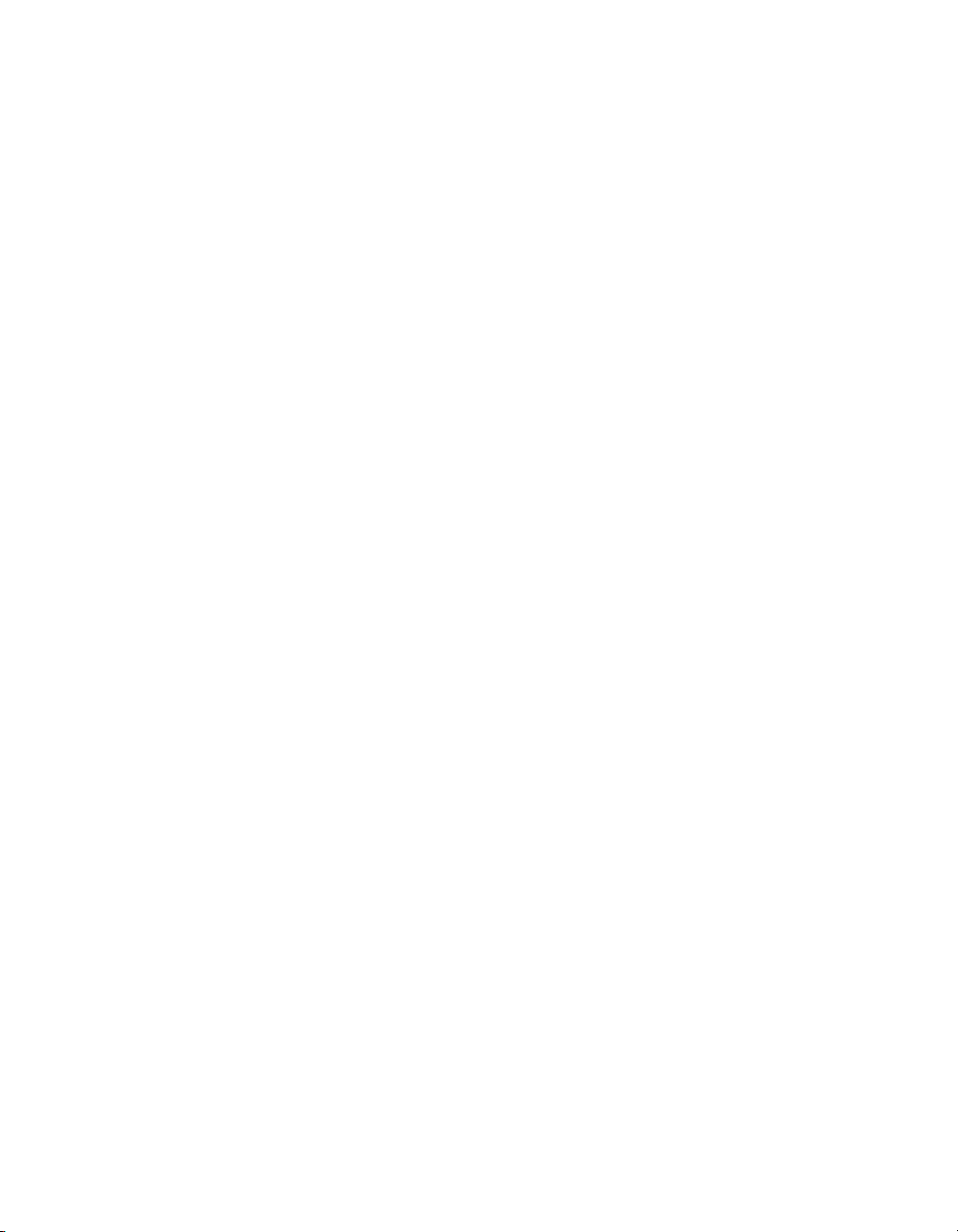
LBP3000
Laserprinter
Brugervejledning
Page 3
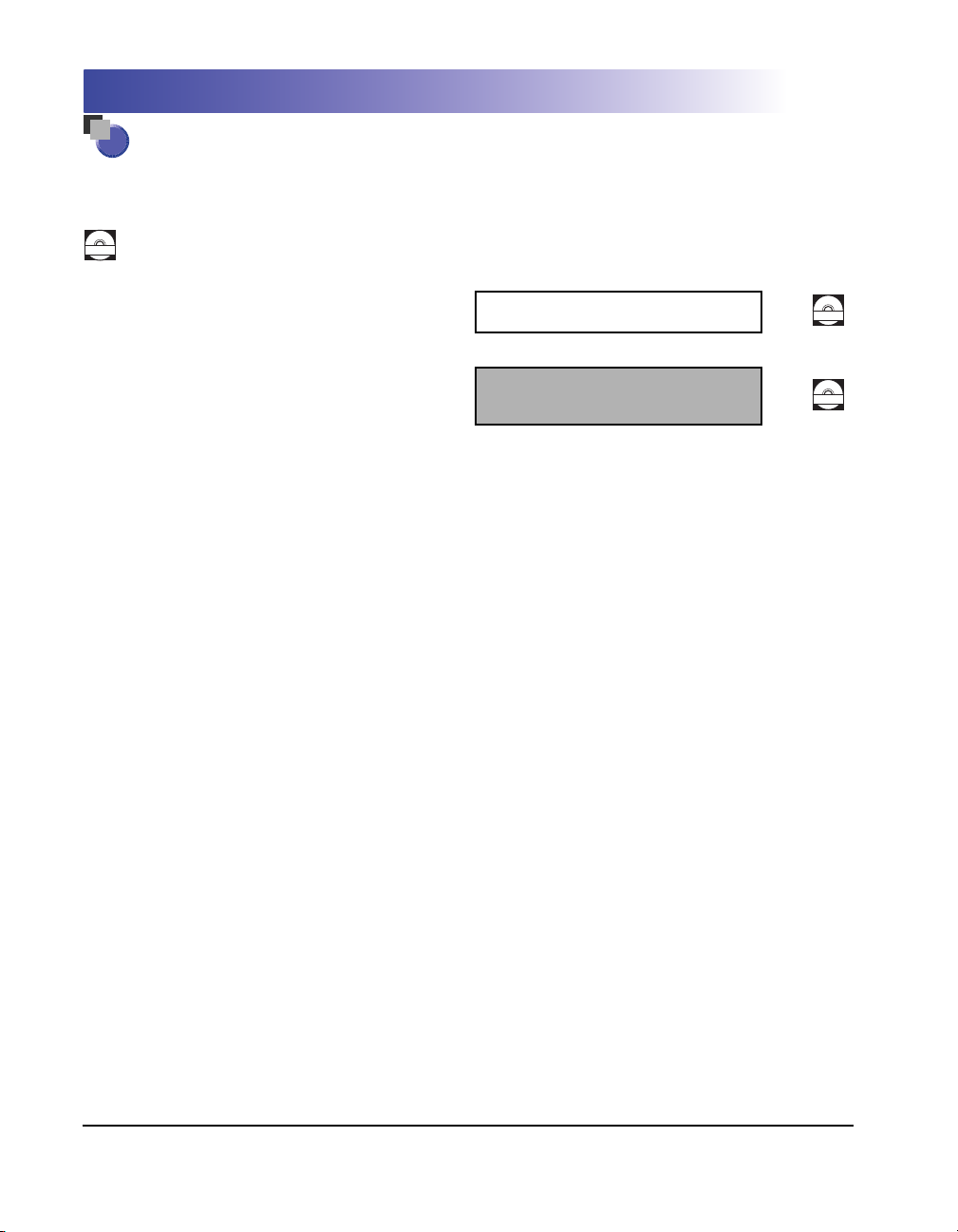
Manualer til printeren
Manualerne til dette produkt er struktureret som følger. Læs de afsnit, der er relevante for dine
opgaver, for at få det fulde udbytte af dette produkt.
Vejledninger med dette symbol er PDF-vejledninger, som findes på den medfølgende cd-rom.
CD-ROM
Installation
•
Tilslutning til en computer
•
•
Udskrivningsmetoder
•
Grundlæggende funktioner
•
Fejlfinding
Kom godt i gang
Brugervejledning
(denne manual)
CD-ROM
CD-ROM
Hvis du ønsker at se manualen i PDF-format, kræves Adobe Reader/Adobe Acrobat Reader. Hvis Adobe Reader/Adobe Acrobat Reader ikke er
•
installeret på systemet, skal du downloade det fra Adobe Systems Incorporateds website.
•
Printerillustrationen på forsiden af denne manual kan være lidt anderledes end din printer.
Page 4
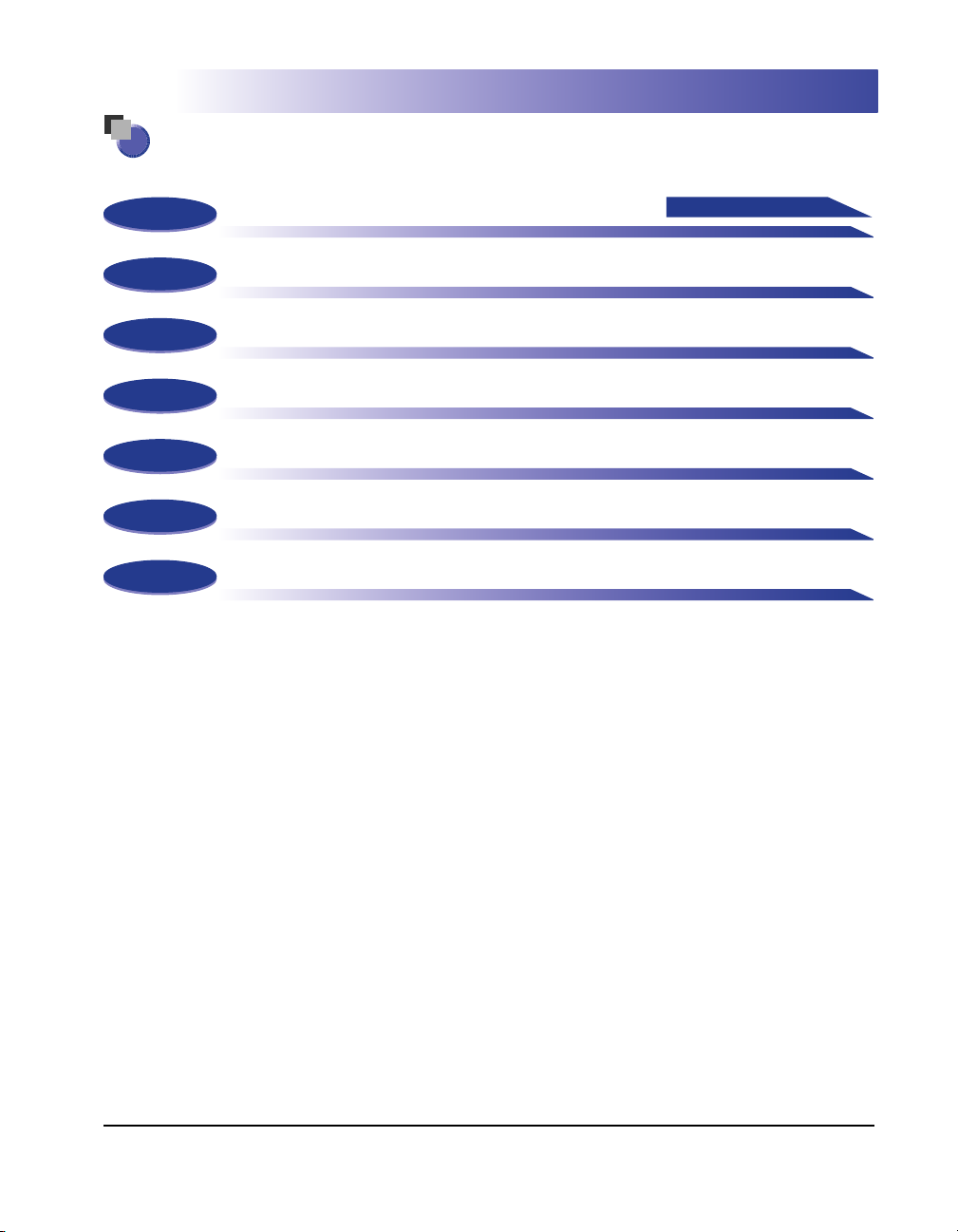
Sådan er denne manual opbygget
Kapitel 1
Kapitel 2
Kapitel 3
Kapitel 4
Kapitel 5
Kapitel 6
Kapitel 7
Før du starter på at bruge denne printer
Ilægning og levering af papir
Opsætning af udskrivningsmiljøet
Udskrivning af et dokument
Rutinevedligeholdelse
Fejlfinding
Appendiks
Sørg for at læse dette
Vi har gjort store bestræbelser på at sikre, at denne manual er fri for fejl og mangler. Vi forbedrer dog til stadighed vores produkter, så hvis du har brug
for en bestemt specifikation, kan du kontakte Canon.
Page 5
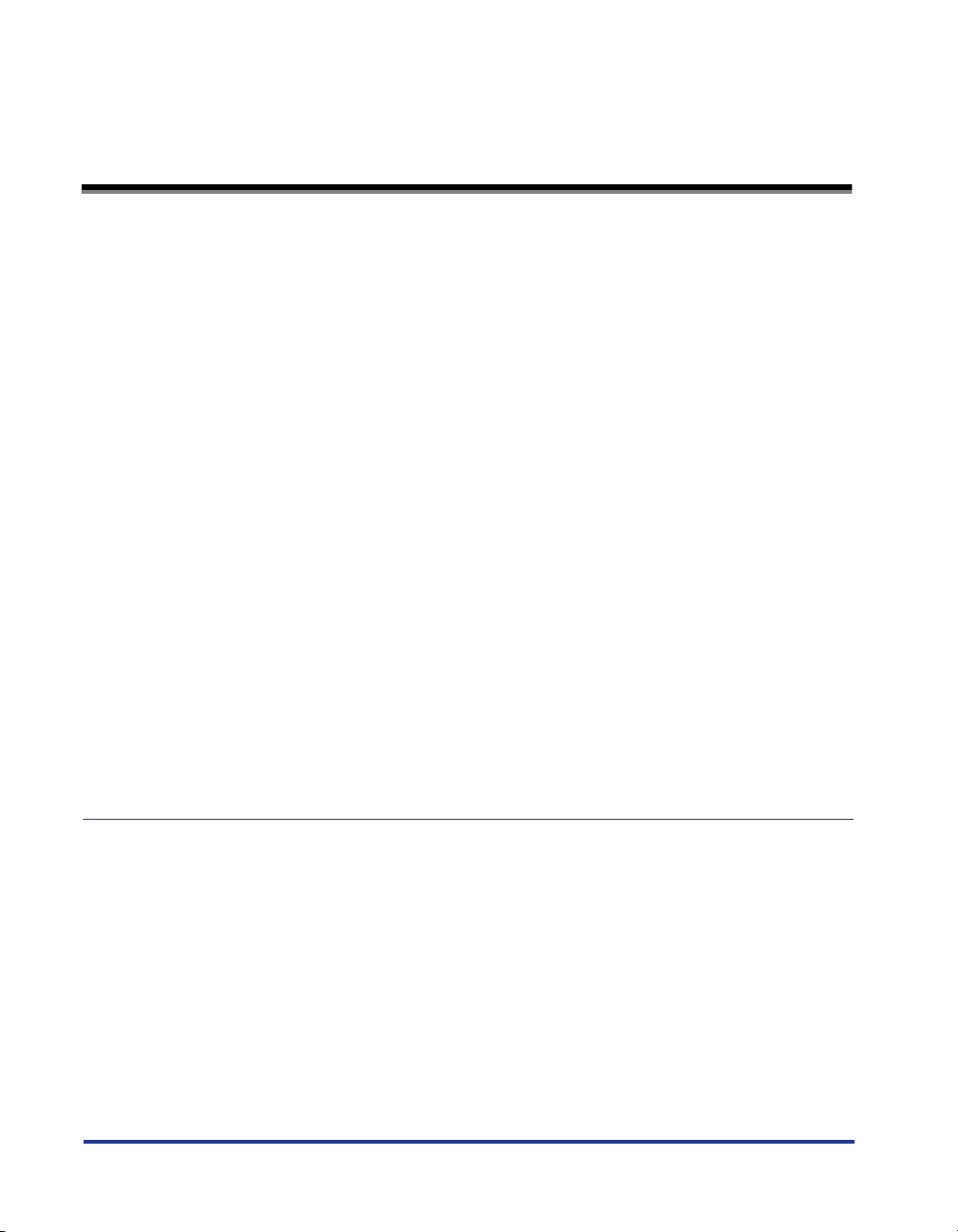
Indhold
Introduktion . . . . . . . . . . . . . . . . . . . . . . . . . . . . . . . . . . . . . . . . . . . . . . . . . . . . . vii
Sådan bruges denne brugervejledning . . . . . . . . . . . . . . . . . . . . . . . . . . . . . . . vii
Konventioner . . . . . . . . . . . . . . . . . . . . . . . . . . . . . . . . . . . . . . . . . . . . . . . . . . vii
Notation for taster og knapper . . . . . . . . . . . . . . . . . . . . . . . . . . . . . . . . . . . . . vii
Skærmbilleder . . . . . . . . . . . . . . . . . . . . . . . . . . . . . . . . . . . . . . . . . . . . . . . . . viii
Forkortelser . . . . . . . . . . . . . . . . . . . . . . . . . . . . . . . . . . . . . . . . . . . . . . . . . . . viii
Juridiske bemærkninger . . . . . . . . . . . . . . . . . . . . . . . . . . . . . . . . . . . . . . . . . . . .ix
Modelnavn . . . . . . . . . . . . . . . . . . . . . . . . . . . . . . . . . . . . . . . . . . . . . . . . . . . . . ix
FCC-erklæring (Federal Communications Commission) . . . . . . . . . . . . . . . . . . ix
EMC-direktiv (220 - 240 V-model) . . . . . . . . . . . . . . . . . . . . . . . . . . . . . . . . . . . x
Lasersikkerhed (110 - 127/220 - 240 V-modeller) . . . . . . . . . . . . . . . . . . . . . . . x
Internationalt Energy Star-program . . . . . . . . . . . . . . . . . . . . . . . . . . . . . . . . . .xi
Direktivet om affald af elektrisk og elektronisk udstyr (WEEE) . . . . . . . . . . . . xii
Varemærker . . . . . . . . . . . . . . . . . . . . . . . . . . . . . . . . . . . . . . . . . . . . . . . . . . . xii
Copyright . . . . . . . . . . . . . . . . . . . . . . . . . . . . . . . . . . . . . . . . . . . . . . . . . . . . . xii
Ansvarsfraskrivelser. . . . . . . . . . . . . . . . . . . . . . . . . . . . . . . . . . . . . . . . . . . . . xiii
Juridiske begrænsninger for anvendelsen af produktet og billederne . . . . . . . xiii
Vigtige sikkerhedsinstruktioner . . . . . . . . . . . . . . . . . . . . . . . . . . . . . . . . . . . .xiv
Installation . . . . . . . . . . . . . . . . . . . . . . . . . . . . . . . . . . . . . . . . . . . . . . . . . . . . xiv
Strømforsyning . . . . . . . . . . . . . . . . . . . . . . . . . . . . . . . . . . . . . . . . . . . . . . . . . xv
Håndtering . . . . . . . . . . . . . . . . . . . . . . . . . . . . . . . . . . . . . . . . . . . . . . . . . . . . xvi
Vedligeholdelse og undersøgelser . . . . . . . . . . . . . . . . . . . . . . . . . . . . . . . . . xviii
Tilbehør . . . . . . . . . . . . . . . . . . . . . . . . . . . . . . . . . . . . . . . . . . . . . . . . . . . . . . xix
Andet . . . . . . . . . . . . . . . . . . . . . . . . . . . . . . . . . . . . . . . . . . . . . . . . . . . . . . . . xix
Kapitel 1 Før du starter på at bruge denne printer
Printerens egenskaber . . . . . . . . . . . . . . . . . . . . . . . . . . . . . . . . . . . . . . . . . . . 1-2
Komponenternes navne og funktioner . . . . . . . . . . . . . . . . . . . . . . . . . . . . . . 1-4
Set forfra. . . . . . . . . . . . . . . . . . . . . . . . . . . . . . . . . . . . . . . . . . . . . . . . . . . . . 1-5
Set bagfra. . . . . . . . . . . . . . . . . . . . . . . . . . . . . . . . . . . . . . . . . . . . . . . . . . . . 1-6
Inde i printeren . . . . . . . . . . . . . . . . . . . . . . . . . . . . . . . . . . . . . . . . . . . . . . . . 1-7
Indikatorer og Paper-tasten . . . . . . . . . . . . . . . . . . . . . . . . . . . . . . . . . . . . . . 1-8
Tilslutning af netledningen . . . . . . . . . . . . . . . . . . . . . . . . . . . . . . . . . . . . . . . . 1-9
Tilslutning af netledningen . . . . . . . . . . . . . . . . . . . . . . . . . . . . . . . . . . . . . . . 1-9
Tilslutning til en computer . . . . . . . . . . . . . . . . . . . . . . . . . . . . . . . . . . . . . . . 1-12
Tænd og sluk for printeren . . . . . . . . . . . . . . . . . . . . . . . . . . . . . . . . . . . . . . . 1-15
Tænd printeren. . . . . . . . . . . . . . . . . . . . . . . . . . . . . . . . . . . . . . . . . . . . . . . 1-15
Sluk printeren . . . . . . . . . . . . . . . . . . . . . . . . . . . . . . . . . . . . . . . . . . . . . . . . 1-16
ii
Page 6
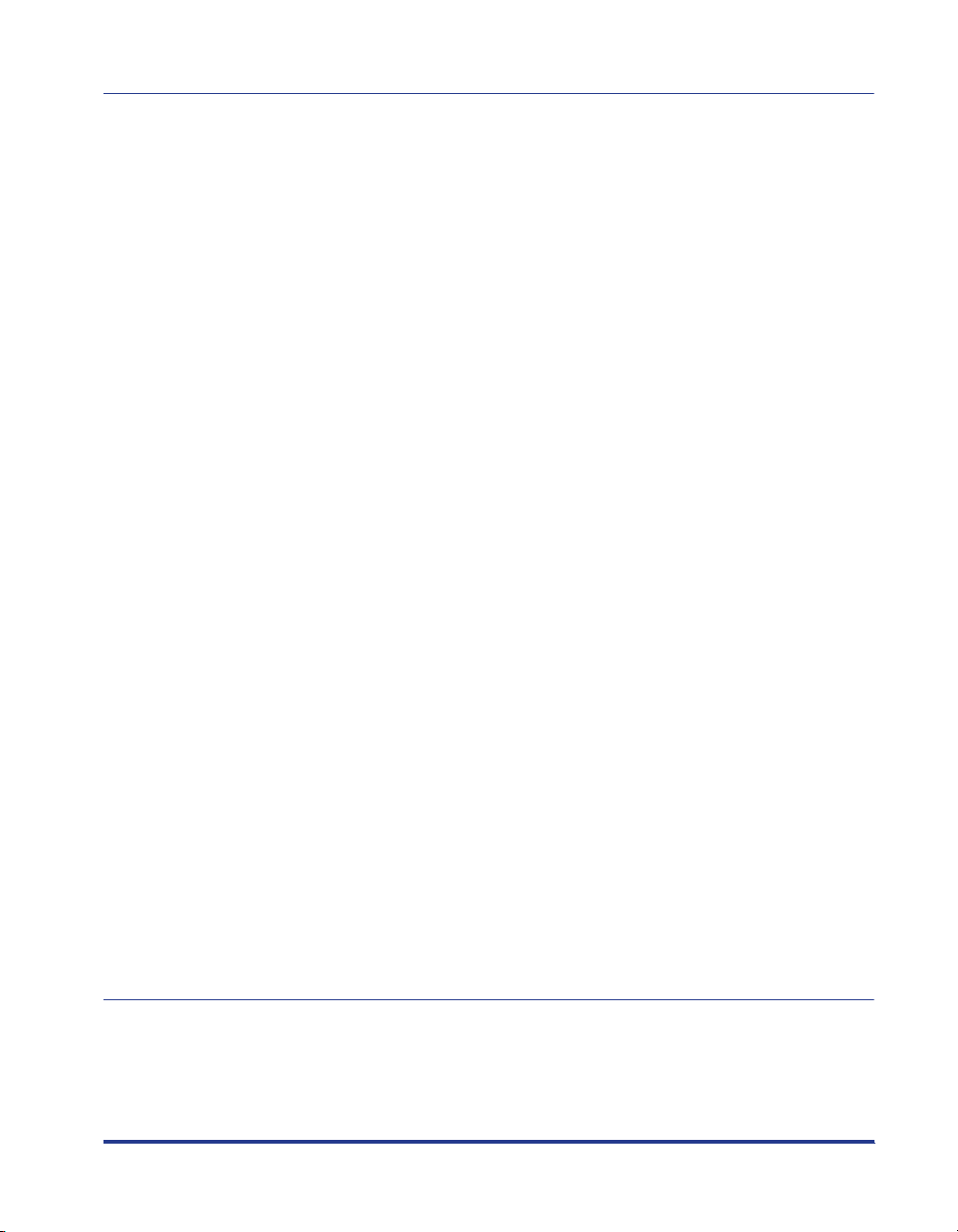
Kapitel 2 Ilægning og levering af papir
Papirkrav . . . . . . . . . . . . . . . . . . . . . . . . . . . . . . . . . . . . . . . . . . . . . . . . . . . . . . . 2-2
Anvendeligt papir . . . . . . . . . . . . . . . . . . . . . . . . . . . . . . . . . . . . . . . . . . . . . . .2-2
Papirstørrelser . . . . . . . . . . . . . . . . . . . . . . . . . . . . . . . . . . . . . . . . . . . . . .2-2
Papirtyper. . . . . . . . . . . . . . . . . . . . . . . . . . . . . . . . . . . . . . . . . . . . . . . . . .2-3
Forkortelser for papirstørrelser. . . . . . . . . . . . . . . . . . . . . . . . . . . . . . . . . .2-5
Udskriftsområde. . . . . . . . . . . . . . . . . . . . . . . . . . . . . . . . . . . . . . . . . . . . . . . . 2-5
Papir, du ikke kan bruge . . . . . . . . . . . . . . . . . . . . . . . . . . . . . . . . . . . . . . . . .2-6
Opbevaring af tomt papir . . . . . . . . . . . . . . . . . . . . . . . . . . . . . . . . . . . . . . . . .2-7
Lagring af papir, der er udskrevet på . . . . . . . . . . . . . . . . . . . . . . . . . . . . . . . . 2-8
Papirkilder . . . . . . . . . . . . . . . . . . . . . . . . . . . . . . . . . . . . . . . . . . . . . . . . . . . . . .2-9
Papirkildetyper . . . . . . . . . . . . . . . . . . . . . . . . . . . . . . . . . . . . . . . . . . . . . . . . .2-9
Paperkildekapaciteter . . . . . . . . . . . . . . . . . . . . . . . . . . . . . . . . . . . . . . . . . .2-10
Papirudbakke. . . . . . . . . . . . . . . . . . . . . . . . . . . . . . . . . . . . . . . . . . . . . . . . . . .2-11
Udbakketyper. . . . . . . . . . . . . . . . . . . . . . . . . . . . . . . . . . . . . . . . . . . . . . . . . 2-11
Udbakkekapaciteter . . . . . . . . . . . . . . . . . . . . . . . . . . . . . . . . . . . . . . . . . . . .2-12
Udskrivning på Almindeligt papir, Kraftigt papir, Etiketark og
Transparenter. . . . . . . . . . . . . . . . . . . . . . . . . . . . . . . . . . . . . . . . . . . . . . . . . . .2-13
Læg papiret i . . . . . . . . . . . . . . . . . . . . . . . . . . . . . . . . . . . . . . . . . . . . . . . . .2-13
Læg papir i universalbakken . . . . . . . . . . . . . . . . . . . . . . . . . . . . . . . . . .2-14
Læg papir i bakken til manuel fødning . . . . . . . . . . . . . . . . . . . . . . . . . .2-19
Valg af printerdriver og udskrivning . . . . . . . . . . . . . . . . . . . . . . . . . . . . . . . .2-22
Udskrivning på kartotekskort. . . . . . . . . . . . . . . . . . . . . . . . . . . . . . . . . . . . . .2-26
Læg kartotekskort i . . . . . . . . . . . . . . . . . . . . . . . . . . . . . . . . . . . . . . . . . . . .2-26
Læg kartotekskort i bakken til manuel fødning . . . . . . . . . . . . . . . . . . . .2-26
Valg af printerdriver og udskrivning . . . . . . . . . . . . . . . . . . . . . . . . . . . . . . . .2-29
Udskrivning på konvolutter . . . . . . . . . . . . . . . . . . . . . . . . . . . . . . . . . . . . . . .2-33
Læg konvolutter i . . . . . . . . . . . . . . . . . . . . . . . . . . . . . . . . . . . . . . . . . . . . . .2-33
Læg konvolutter i universalbakken . . . . . . . . . . . . . . . . . . . . . . . . . . . . .2-34
Læg konvolutter i bakken til manuel fødning . . . . . . . . . . . . . . . . . . . . . .2-37
Valg af printerdriver og udskrivning . . . . . . . . . . . . . . . . . . . . . . . . . . . . . . . .2-40
Udskrivning på brugerdefinerede papirstørrelser
(ikke-standardstørrelser) . . . . . . . . . . . . . . . . . . . . . . . . . . . . . . . . . . . . . . . . . 2-44
Læg brugerdefinerede papirstørrelser i . . . . . . . . . . . . . . . . . . . . . . . . . . . . .2-44
Læg brugerdefineret papir i universalbakken . . . . . . . . . . . . . . . . . . . . .2-45
Læg brugerdefineret papir i bakken til manuel fødning . . . . . . . . . . . . .2-51
Valg af printerdriver og udskrivning . . . . . . . . . . . . . . . . . . . . . . . . . . . . . . . .2-54
Kapitel 3 Opsætning af udskrivningsmiljøet
Introduktion . . . . . . . . . . . . . . . . . . . . . . . . . . . . . . . . . . . . . . . . . . . . . . . . . . . . .3-2
Efter installation af printeren . . . . . . . . . . . . . . . . . . . . . . . . . . . . . . . . . . . . . .3-2
Hver gang du udskriver . . . . . . . . . . . . . . . . . . . . . . . . . . . . . . . . . . . . . . . . . . 3-2
Systemkrav . . . . . . . . . . . . . . . . . . . . . . . . . . . . . . . . . . . . . . . . . . . . . . . . . . .3-3
iii
Page 7
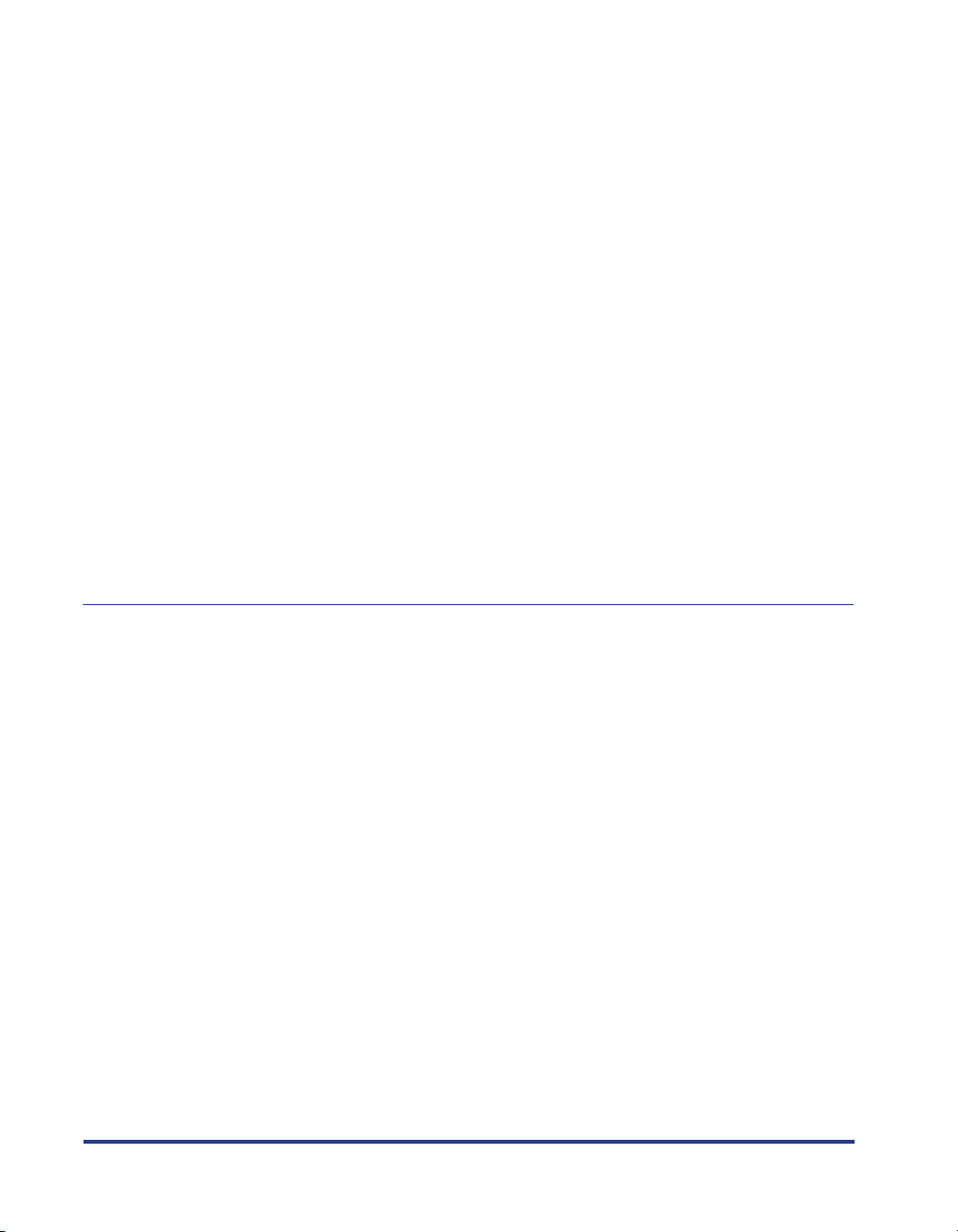
Installation af CAPT-softwaren . . . . . . . . . . . . . . . . . . . . . . . . . . . . . . . . . . . . . 3-4
Windows 98/Me . . . . . . . . . . . . . . . . . . . . . . . . . . . . . . . . . . . . . . . . . . . . . . . 3-4
Installation fra Cd-rom-installation . . . . . . . . . . . . . . . . . . . . . . . . . . . . . . 3-4
Installation med Plug and Play. . . . . . . . . . . . . . . . . . . . . . . . . . . . . . . . 3-10
Windows 2000 . . . . . . . . . . . . . . . . . . . . . . . . . . . . . . . . . . . . . . . . . . . . . . . 3-19
Installation fra Cd-rom-installation . . . . . . . . . . . . . . . . . . . . . . . . . . . . . 3-19
Installation med Plug and Play. . . . . . . . . . . . . . . . . . . . . . . . . . . . . . . . 3-25
Windows XP. . . . . . . . . . . . . . . . . . . . . . . . . . . . . . . . . . . . . . . . . . . . . . . . . 3-31
Installation fra Cd-rom-installation . . . . . . . . . . . . . . . . . . . . . . . . . . . . . 3-31
Installation med Plug and Play. . . . . . . . . . . . . . . . . . . . . . . . . . . . . . . . 3-38
Efter installationen er udført. . . . . . . . . . . . . . . . . . . . . . . . . . . . . . . . . . . . . . 3-43
Udskrivning af en testside . . . . . . . . . . . . . . . . . . . . . . . . . . . . . . . . . . . . . . . 3-45
Udskrivning fra en netværkscomputer ved hjælp af en delt printer. . . . . . 3-48
Konfiguration af printerserveren. . . . . . . . . . . . . . . . . . . . . . . . . . . . . . . . . . 3-49
Windows 98/Me . . . . . . . . . . . . . . . . . . . . . . . . . . . . . . . . . . . . . . . . . . . 3-49
Windows 2000/XP. . . . . . . . . . . . . . . . . . . . . . . . . . . . . . . . . . . . . . . . . . 3-54
Installation af klienten. . . . . . . . . . . . . . . . . . . . . . . . . . . . . . . . . . . . . . . . . . 3-61
Installation fra Cd-rom-installation . . . . . . . . . . . . . . . . . . . . . . . . . . . . . 3-62
Installation ved hjælp af [Guiden Tilføj printer] . . . . . . . . . . . . . . . . . . . 3-67
Installation ved hjælp af [Windows Stifinder] . . . . . . . . . . . . . . . . . . . . . 3-71
Fjernelse af CAPT-softwaren . . . . . . . . . . . . . . . . . . . . . . . . . . . . . . . . . . . . . 3-72
Kapitel 4 Udskrivning af et dokument
Udskrivning fra et program. . . . . . . . . . . . . . . . . . . . . . . . . . . . . . . . . . . . . . . . 4-2
Angivelse af udskrivningsindstillingerne . . . . . . . . . . . . . . . . . . . . . . . . . . . . 4-7
Windows 98/Me . . . . . . . . . . . . . . . . . . . . . . . . . . . . . . . . . . . . . . . . . . . . . . . 4-7
Åbning af dialogboksen [Dokumentegenskaber] fra et program . . . . . . 4-7
Åbning af dialogboksen [Printeregenskaber] fra mappen [Printere]. . . . 4-9
Windows 2000/XP . . . . . . . . . . . . . . . . . . . . . . . . . . . . . . . . . . . . . . . . . . . . 4-10
Åbning af dialogboksen [Dokumentegenskaber] fra et program . . . . . 4-11
Åbning af dialogboksen [Dokumentegenskaber] fra mappen
[Printere og faxenheder] eller mappen [Printere]. . . . . . . . . . . . . . . . . . 4-13
Åbning af dialogboksen [Printeregenskaber] fra mappen [Printere og
faxenheder] eller mappen [Printere] . . . . . . . . . . . . . . . . . . . . . . . . . . . 4-15
Annullering, pause og genoptagelse af udskrivning . . . . . . . . . . . . . . . . . . 4-17
Brug af udskrivningsfunktionerne . . . . . . . . . . . . . . . . . . . . . . . . . . . . . . . . . 4-19
Faner i printerdriveren . . . . . . . . . . . . . . . . . . . . . . . . . . . . . . . . . . . . . . . . . 4-19
Fanen [Sideopsætning] . . . . . . . . . . . . . . . . . . . . . . . . . . . . . . . . . . . . . 4-21
Fanen [Efterbehandling]. . . . . . . . . . . . . . . . . . . . . . . . . . . . . . . . . . . . . 4-23
Fanen [Papirkilde] . . . . . . . . . . . . . . . . . . . . . . . . . . . . . . . . . . . . . . . . . 4-25
Fanen [Kvalitet] . . . . . . . . . . . . . . . . . . . . . . . . . . . . . . . . . . . . . . . . . . . 4-26
Fanen [Generelt] . . . . . . . . . . . . . . . . . . . . . . . . . . . . . . . . . . . . . . . . . . 4-28
Fanen [Detaljer] (kun Windows 98/Me) . . . . . . . . . . . . . . . . . . . . . . . . . 4-28
Fanen [Deling] . . . . . . . . . . . . . . . . . . . . . . . . . . . . . . . . . . . . . . . . . . . . 4-29
iv
Page 8
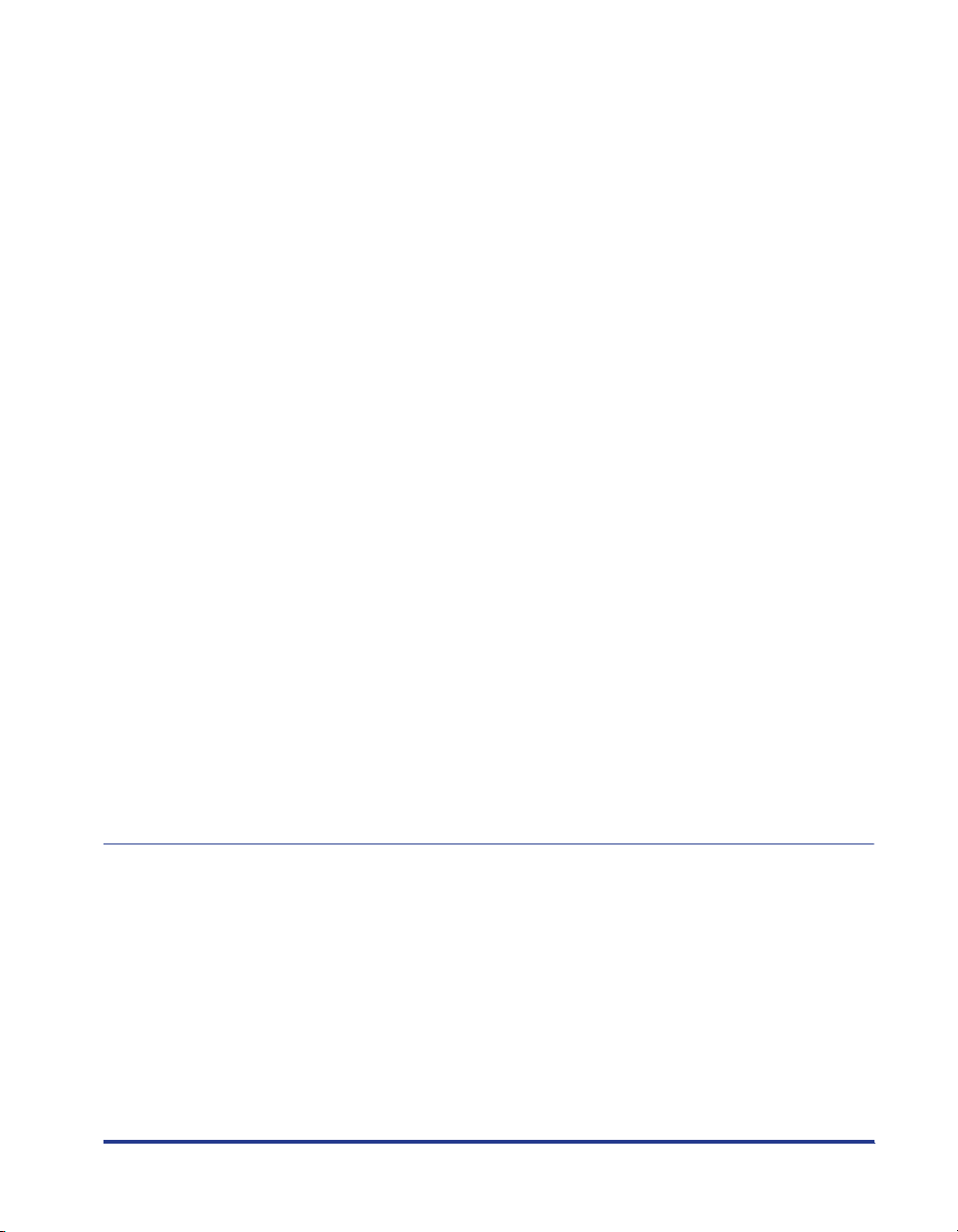
v
Fanen [Porte] (kun Windows 2000/XP) . . . . . . . . . . . . . . . . . . . . . . . . . .4-29
Fanen [Avanceret] (kun Windows 2000/XP) . . . . . . . . . . . . . . . . . . . . . .4-30
Fanen [Farvestyring] (kun Windows 2000/XP). . . . . . . . . . . . . . . . . . . . .4-30
Fanen [Sikkerhed] (kun Windows 2000/XP). . . . . . . . . . . . . . . . . . . . . . .4-31
Fanen [Konfiguration]/[Enhedsindstillinger] . . . . . . . . . . . . . . . . . . . . . .4-31
Fanen [Profil] (kun Windows 2000/XP). . . . . . . . . . . . . . . . . . . . . . . . . . .4-32
Eksempel . . . . . . . . . . . . . . . . . . . . . . . . . . . . . . . . . . . . . . . . . . . . . . . . . . . .4-34
Udskrivning af flere sider på en side . . . . . . . . . . . . . . . . . . . . . . . . . . . . . . . 4-35
Skalering af printeroutput. . . . . . . . . . . . . . . . . . . . . . . . . . . . . . . . . . . . . . . . 4-37
Automatisk skalering af et dokument. . . . . . . . . . . . . . . . . . . . . . . . . . . .4-37
Skalering af et dokument manuelt . . . . . . . . . . . . . . . . . . . . . . . . . . . . . .4-38
Udskrivning af plakater . . . . . . . . . . . . . . . . . . . . . . . . . . . . . . . . . . . . . . . . .4-39
Angivelse af en brugerdefineret papirstørrelse (ikke-standardpapir) . . . . . . .4-41
Angivelse af efterbehandlingsmetoden . . . . . . . . . . . . . . . . . . . . . . . . . . . . . 4-43
Angivelse af udskriftskvaliteten . . . . . . . . . . . . . . . . . . . . . . . . . . . . . . . . . . . 4-46
Gråtoneskalaindstillinger . . . . . . . . . . . . . . . . . . . . . . . . . . . . . . . . . . . . . . . .4-48
Arbejde med profiler. . . . . . . . . . . . . . . . . . . . . . . . . . . . . . . . . . . . . . . . . . . .4-49
Tilføjelse af en profil . . . . . . . . . . . . . . . . . . . . . . . . . . . . . . . . . . . . . . . . .4-50
Redigering/sletning af en profil . . . . . . . . . . . . . . . . . . . . . . . . . . . . . . . .4-52
Redigering af udskriftsjob . . . . . . . . . . . . . . . . . . . . . . . . . . . . . . . . . . . . . . .4-54
Visning af printerindstillinger/Gendannelse af standardindstillingerne . . . . .4-56
Visning af printerindstillinger . . . . . . . . . . . . . . . . . . . . . . . . . . . . . . . . . .4-56
Gendannelse af standardindstillinger . . . . . . . . . . . . . . . . . . . . . . . . . . .4-57
Printerstatusvinduet . . . . . . . . . . . . . . . . . . . . . . . . . . . . . . . . . . . . . . . . . . . . .4-58
Brug af vinduet Printerstatus . . . . . . . . . . . . . . . . . . . . . . . . . . . . . . . . . . . . .4-59
Visning af Printerstatusvinduet . . . . . . . . . . . . . . . . . . . . . . . . . . . . . . . . . . .4-61
Menuen Valgmuligheder . . . . . . . . . . . . . . . . . . . . . . . . . . . . . . . . . . . . . . . .4-62
Angivelse af præferencer. . . . . . . . . . . . . . . . . . . . . . . . . . . . . . . . . . . . .4-62
[Rensning] . . . . . . . . . . . . . . . . . . . . . . . . . . . . . . . . . . . . . . . . . . . . . . . .4-64
[Opdater] . . . . . . . . . . . . . . . . . . . . . . . . . . . . . . . . . . . . . . . . . . . . . . . . .4-64
[Løs fejl] . . . . . . . . . . . . . . . . . . . . . . . . . . . . . . . . . . . . . . . . . . . . . . . . . . . . .4-64
Visning af printerstatus, når der bruges en printerserver. . . . . . . . . . . . . . . . 4-65
Kapitel 5 Rutinevedligeholdelse
Udskiftning af tonerpatronen . . . . . . . . . . . . . . . . . . . . . . . . . . . . . . . . . . . . . . . 5-2
Før udskiftning af tonerpatronen . . . . . . . . . . . . . . . . . . . . . . . . . . . . . . . . . . . 5-2
Udskiftning af tonerpatronen . . . . . . . . . . . . . . . . . . . . . . . . . . . . . . . . . . . . . . 5-7
Rensning . . . . . . . . . . . . . . . . . . . . . . . . . . . . . . . . . . . . . . . . . . . . . . . . . . . . 5-14
Forholdsregler ved håndtering af tonerpatronen . . . . . . . . . . . . . . . . . . . . . .5-16
Opbevaring af tonerpatroner . . . . . . . . . . . . . . . . . . . . . . . . . . . . . . . . . . . . . 5-18
Rensning af printerens ydre dele. . . . . . . . . . . . . . . . . . . . . . . . . . . . . . . . . . .5-19
Flytning af printeren . . . . . . . . . . . . . . . . . . . . . . . . . . . . . . . . . . . . . . . . . . . . .5-21
Flytning af printeren . . . . . . . . . . . . . . . . . . . . . . . . . . . . . . . . . . . . . . . . . . . .5-22
Page 9
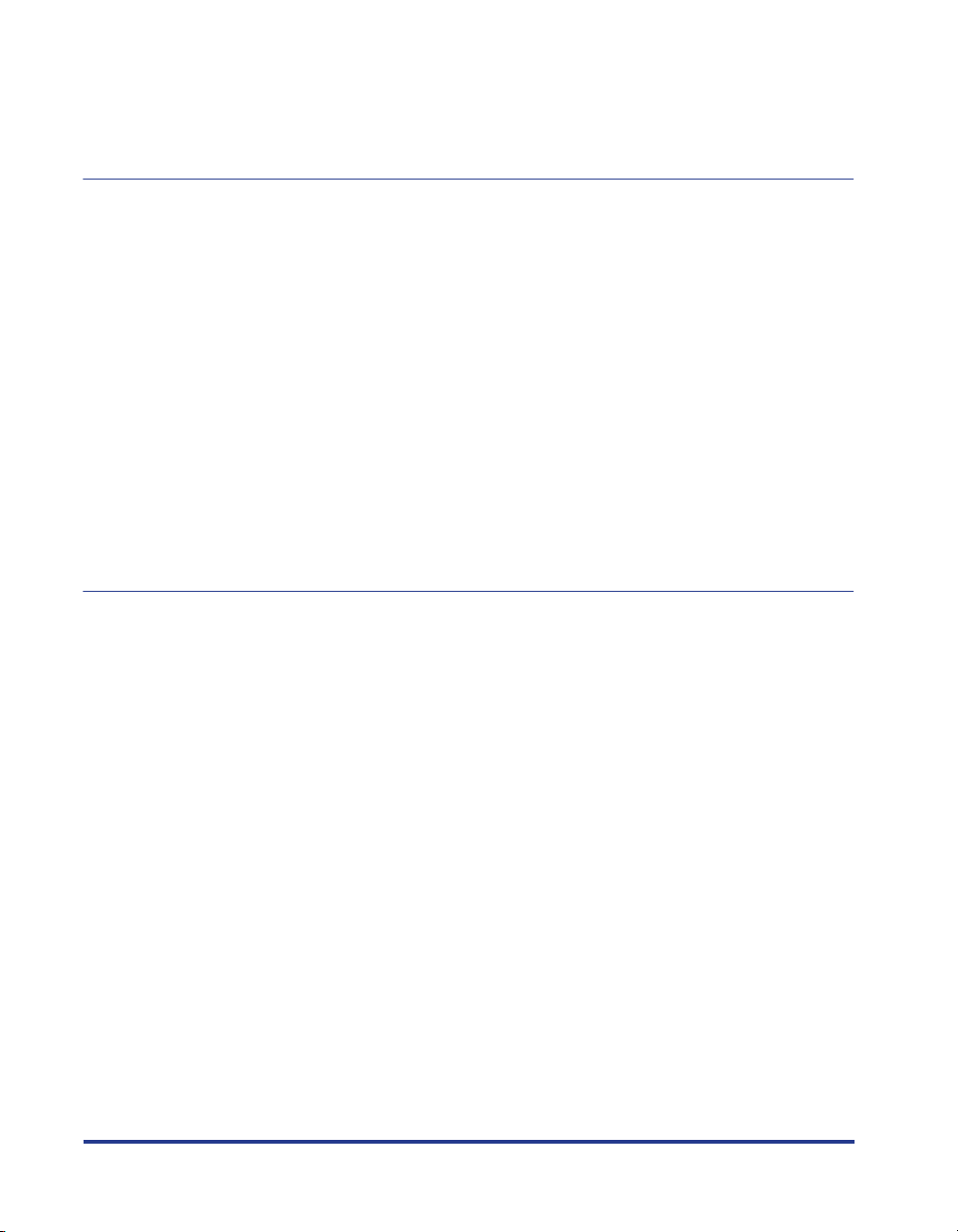
Håndtering af printeren . . . . . . . . . . . . . . . . . . . . . . . . . . . . . . . . . . . . . . . . . . 5-27
Forholdsregler ved håndtering af printeren . . . . . . . . . . . . . . . . . . . . . . . . . 5-27
Forholdsregler ved opbevaring af printeren . . . . . . . . . . . . . . . . . . . . . . . . . 5-28
Kapitel 6 Fejlfinding
Fejlfindingsdiagram. . . . . . . . . . . . . . . . . . . . . . . . . . . . . . . . . . . . . . . . . . . . . . 6-2
Papirstop. . . . . . . . . . . . . . . . . . . . . . . . . . . . . . . . . . . . . . . . . . . . . . . . . . . . . . . 6-3
Servicekald. . . . . . . . . . . . . . . . . . . . . . . . . . . . . . . . . . . . . . . . . . . . . . . . . . . . 6-18
Når der vises en fejl med fikseringsenheden . . . . . . . . . . . . . . . . . . . . . . . . 6-19
Når der vises en fejl med scanneren eller en servicefejl . . . . . . . . . . . . . . . 6-20
Problemer med udskriftskvaliteten . . . . . . . . . . . . . . . . . . . . . . . . . . . . . . . . 6-22
Papirproblemer. . . . . . . . . . . . . . . . . . . . . . . . . . . . . . . . . . . . . . . . . . . . . . . . . 6-26
Når der ikke bliver udskrevet noget. . . . . . . . . . . . . . . . . . . . . . . . . . . . . . . . 6-27
Installationsproblemer . . . . . . . . . . . . . . . . . . . . . . . . . . . . . . . . . . . . . . . . . . 6-28
Hvis afinstallationen mislykkes. . . . . . . . . . . . . . . . . . . . . . . . . . . . . . . . . . . 6-29
Fjernelse af USB-klassedriveren . . . . . . . . . . . . . . . . . . . . . . . . . . . . . . . . . 6-31
Problemer under lokal installation . . . . . . . . . . . . . . . . . . . . . . . . . . . . . . . . 6-35
Problemer med at installere en delt printer . . . . . . . . . . . . . . . . . . . . . . . . . 6-35
Forskellige problemer . . . . . . . . . . . . . . . . . . . . . . . . . . . . . . . . . . . . . . . . . . . 6-36
Kapitel 7 Appendiks
Specifikationer . . . . . . . . . . . . . . . . . . . . . . . . . . . . . . . . . . . . . . . . . . . . . . . . . . 7-2
Hardwarespecifikationer. . . . . . . . . . . . . . . . . . . . . . . . . . . . . . . . . . . . . . . . . 7-2
Softwarespecifikationer . . . . . . . . . . . . . . . . . . . . . . . . . . . . . . . . . . . . . . . . . 7-4
Printerens dimensioner. . . . . . . . . . . . . . . . . . . . . . . . . . . . . . . . . . . . . . . . . . . 7-5
Ekstraudstyr. . . . . . . . . . . . . . . . . . . . . . . . . . . . . . . . . . . . . . . . . . . . . . . . . . . . 7-6
Netværkskort . . . . . . . . . . . . . . . . . . . . . . . . . . . . . . . . . . . . . . . . . . . . . . . . . 7-6
Windows Firewall. . . . . . . . . . . . . . . . . . . . . . . . . . . . . . . . . . . . . . . . . . . . . . . . 7-8
Konfiguration af Windows Firewall til ikke at blokere kommunikation med
klientcomputere . . . . . . . . . . . . . . . . . . . . . . . . . . . . . . . . . . . . . . . . . . . . . . . 7-9
Konfiguration af Windows Firewall til at blokere kommunikation med
klientcomputere . . . . . . . . . . . . . . . . . . . . . . . . . . . . . . . . . . . . . . . . . . . . . . 7-10
Konfiguration af Windows Firewall til ikke at blokere kommunikation med
serveren . . . . . . . . . . . . . . . . . . . . . . . . . . . . . . . . . . . . . . . . . . . . . . . . . . . . 7-12
Stikordsregister . . . . . . . . . . . . . . . . . . . . . . . . . . . . . . . . . . . . . . . . . . . . . . . . 7-13
Serienummerets placering . . . . . . . . . . . . . . . . . . . . . . . . . . . . . . . . . . . . . . . 7-16
vi
Page 10
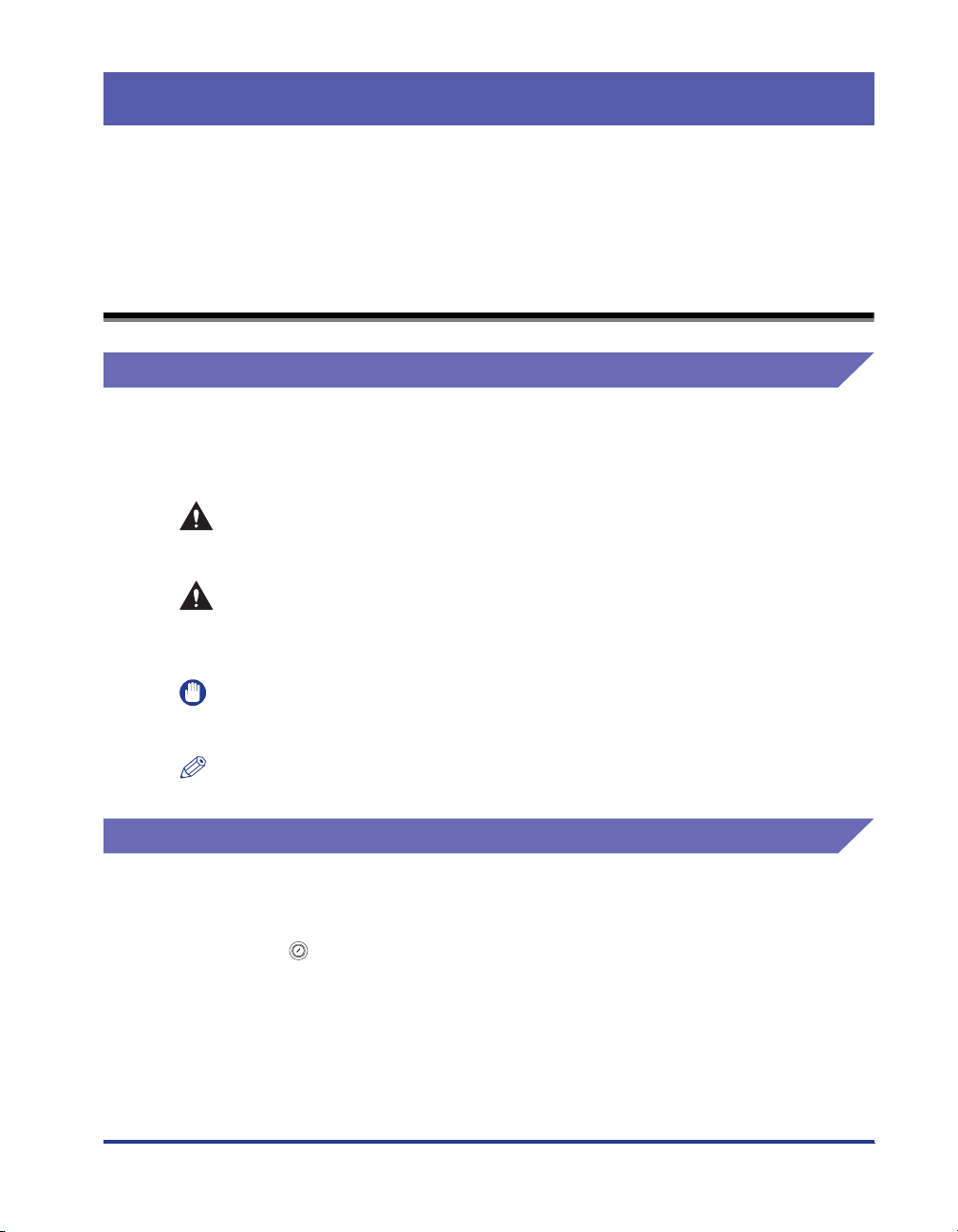
Introduktion
Tak, fordi du købte Canon LBP3000. For at sikre, at du har en komplet forståelse af dette
produkts funktioner og dermed kan bruge det mere effektivt, bør du læse hele denne
brugervejledning, inden du bruger produktet. Gem denne vejledning på et sikkert sted, når
du har læst den.
Sådan bruges denne brugervejledning
Konventioner
Der bruges følgende symboler i denne vejledning til at forklare procedurer,
begrænsninger, forholdsregler samt instruktioner, der skal overholdes af
sikkerhedsmæssige årsager.
ADVARSEL
FORSIGTIG
VIGTIGT
BEMÆRK
Angiver advarsler, der kan føre til dødsfald eller alvorlige kvæstelser,
hvis de ikke overholdes korrekt. Sørg for at overholde disse advarsler
for at sikre, at du bruger produktet på en sikker måde.
Angiver forsigtighedsregler, der kan føre til personskader eller
beskadigelse af ejendom, hvis de ikke overholdes korrekt. Sørg for at
overholde disse forsigtighedsregler for at sikre, at du bruger produktet
på en sikker måde.
Angiver vigtige punkter og begrænsninger, der skal tages hensyn til.
Sørg for at læse dem grundigt, så du undgår at få problemer med
anvendelse af printeren.
Angiver yderligere oplysninger, der har at gøre med anvendelsen af
printeren. Det anbefales, at du læser disse punkter.
Notation for taster og knapper
I denne vejledning anvendes den følgende notation for tasters og knappers navne.
•
Kontrolpaneltaster: <Tastikon> + (Tastnavn)
Eksempler: (Paper-tast)
•
Knap, der vises på computerskærmen: [Knapnavn]
Eksempler:[OK]
[Detaljer]
vii
Page 11
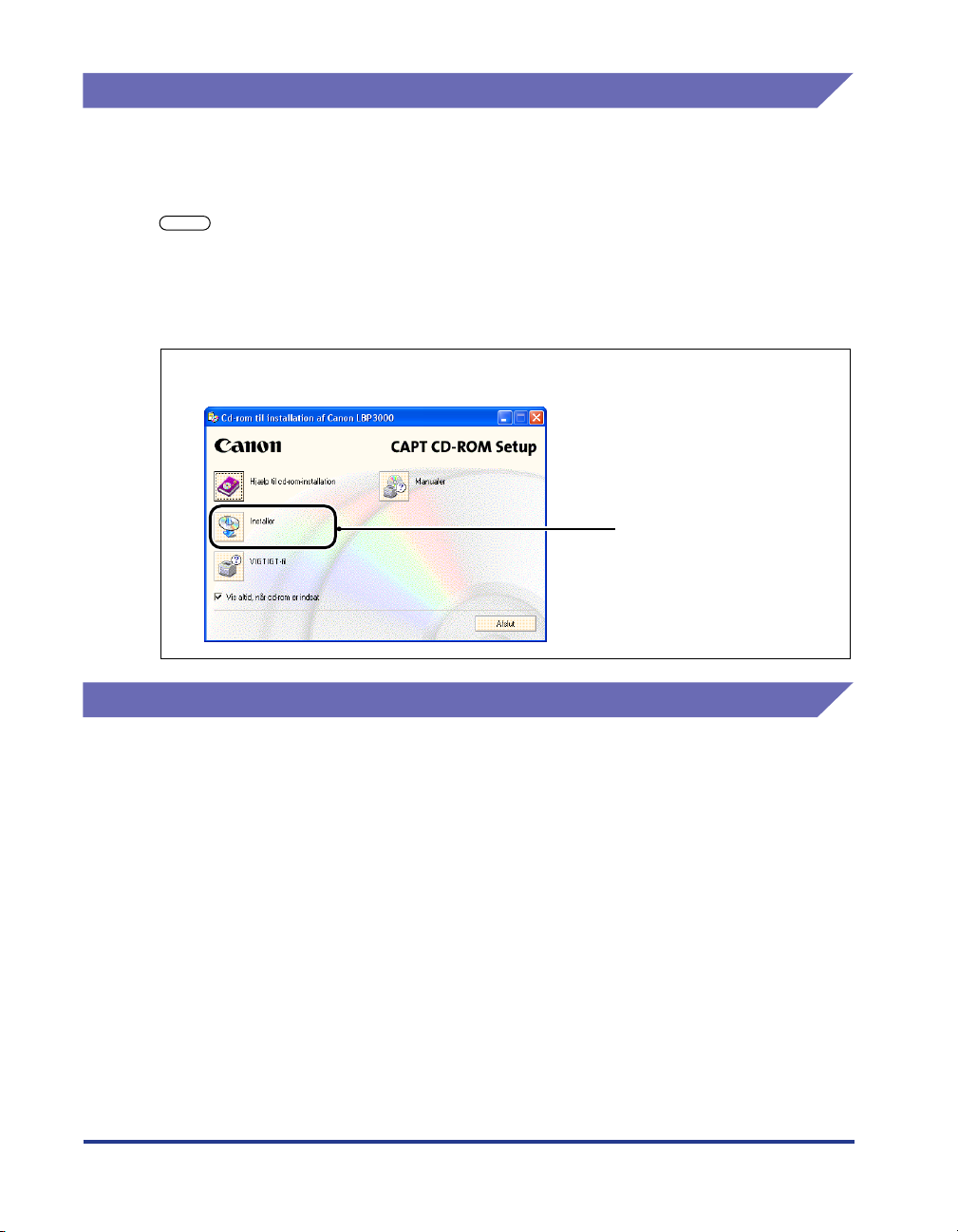
Skærmbilleder
Alt afhængigt af dit operativsystem kan skærmbillederne i denne vejledning se en
smule anderledes ud end skærmbillederne på din computer.
De knapper, som du skal klikke på som en del af en procedure, er indrammet
som vist nedenfor.
Når du kan vælge mellem at klikke på flere forskellige knapper i løbet af en
procedure, er alle knapperne indrammet. Vælg knappen for den handling, du vil
udføre.
Klik på [Installer].
5
Den knap, dun skal klikke
på, under proceduren.
Forkortelser
I denne vejledning er produktnavne og modelnavne forkortet på følgende måde:
Operativsystemet Microsoft
Operativsystemet Microsoft
Operativsystemet Microsoft
Operativsystemet Microsoft
Operativsystemet Microsoft
Operativsystemet Microsoft
viii
®
Windows
®
Windows
®
Windows
®
Windows
®
Windows
®
Windows
®
95: Windows 95
®
98: Windows 98
®
Millennium Edition: Windows Me
®
2000: Windows 2000
®
XP: Windows XP
®
: Windows
Page 12
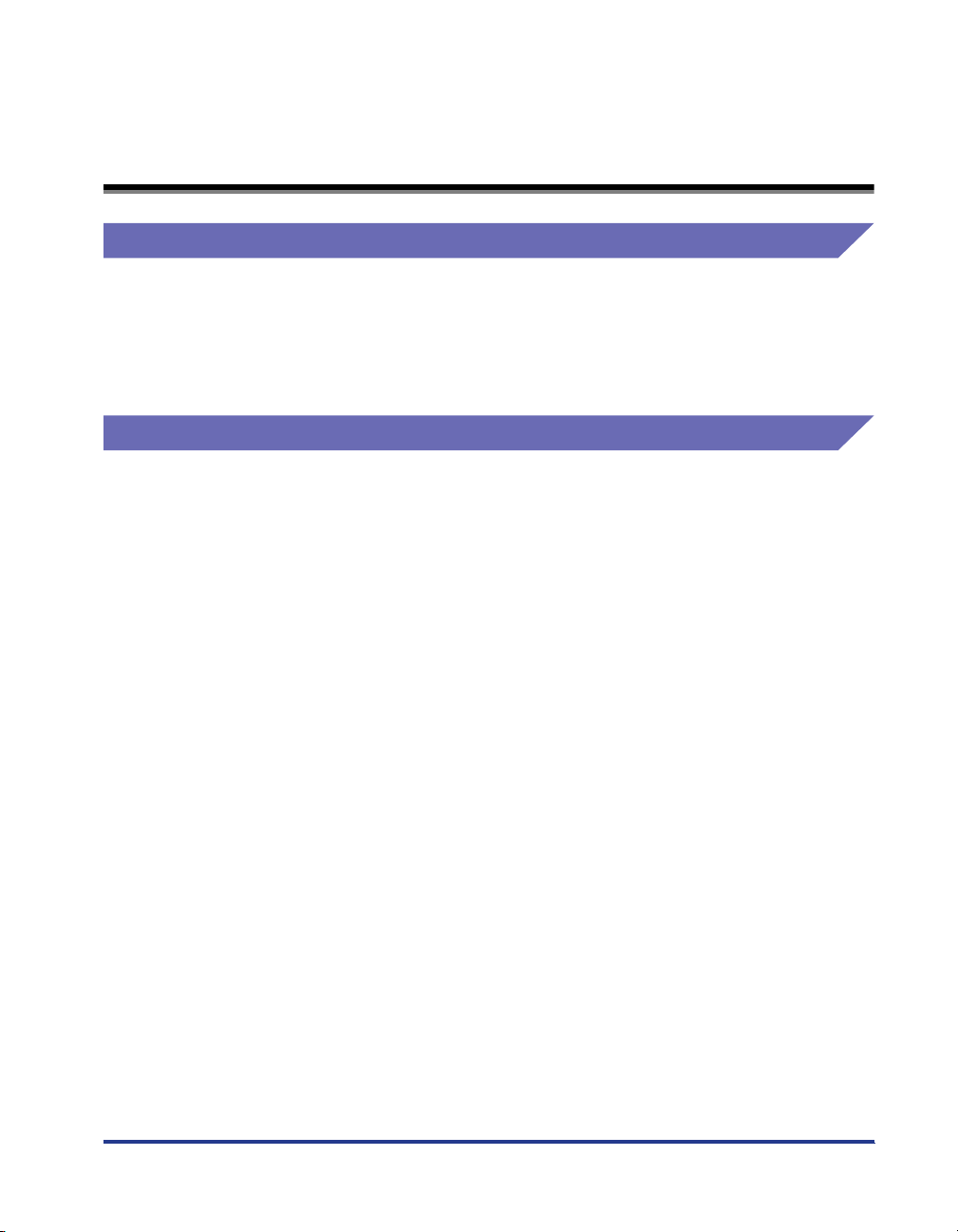
Juridiske bemærkninger
Modelnavn
De følgende navne kan anvendes for sikkerhedsreglerne i hver salgsregion for
denne laserprinter.
110 - 127 V-model: L11121A
220 - 240 V-model: L11121E
FCC-erklæring (Federal Communications Commission)
Laser Beam Printer, model L11121A
■ 110 -127 V-model
Denne enhed overholder afsnit 15 i FCC-reglerne. Enhedens funktion er underlagt de
følgende to betingelser: (1) Denne enhed må ikke forårsage skadelig interferens, og (2)
denne enhed skal acceptere al interferens, den modtager, herunder interferens, der kan
forårsage en uønsket funktionsmåde.
Dette udstyr er blevet testet, og det er konstateret at overholde begrænsningerne for en
Klasse B-digitalenhed i overensstemmelse med Afsnit 15 af FCC-reglerne. Disse grænser
er udviklede til at give rimelig beskyttelse imod skadelige forstyrrelser i en
boliginstallation. Dette udstyr skaber, bruger og kan afgive radiofrekvensenergi og, hvis
det ikke er installeret eller bruges i overensstemmelse med instruktionerne, kan det
forårsage skadelig interferens i radiokommunikation. Der er dog ingen garanti for, at der
ikke vil forekomme forstyrrelser for en bestemt installation.
Hvis dette udstyr forårsager skadelig interferens for radio- eller tv-modtagelser, hvilket kan
fastslås ved at slukke og tænde for udstyret, opfordres brugeren til at forsøge at udbedre
interferensen på en eller flere af følgende måder:
• Drej eller flyt modtagerantennen.
• Forøg afstanden mellem udstyret og modtageren.
• Slut udstyret til en stikkontakt på et andet kredsløb end det, hvor modtageren er tilsluttet.
• Rådfør dig med forhandleren eller en erfaren radio-/tv-tekniker for at få hjælp.
Der kræves et skærmet kabel for at overholde klasse B-begrænsningerne i underafsnit B
Afsnit 15 af FCC-reglerne.
ix
Page 13
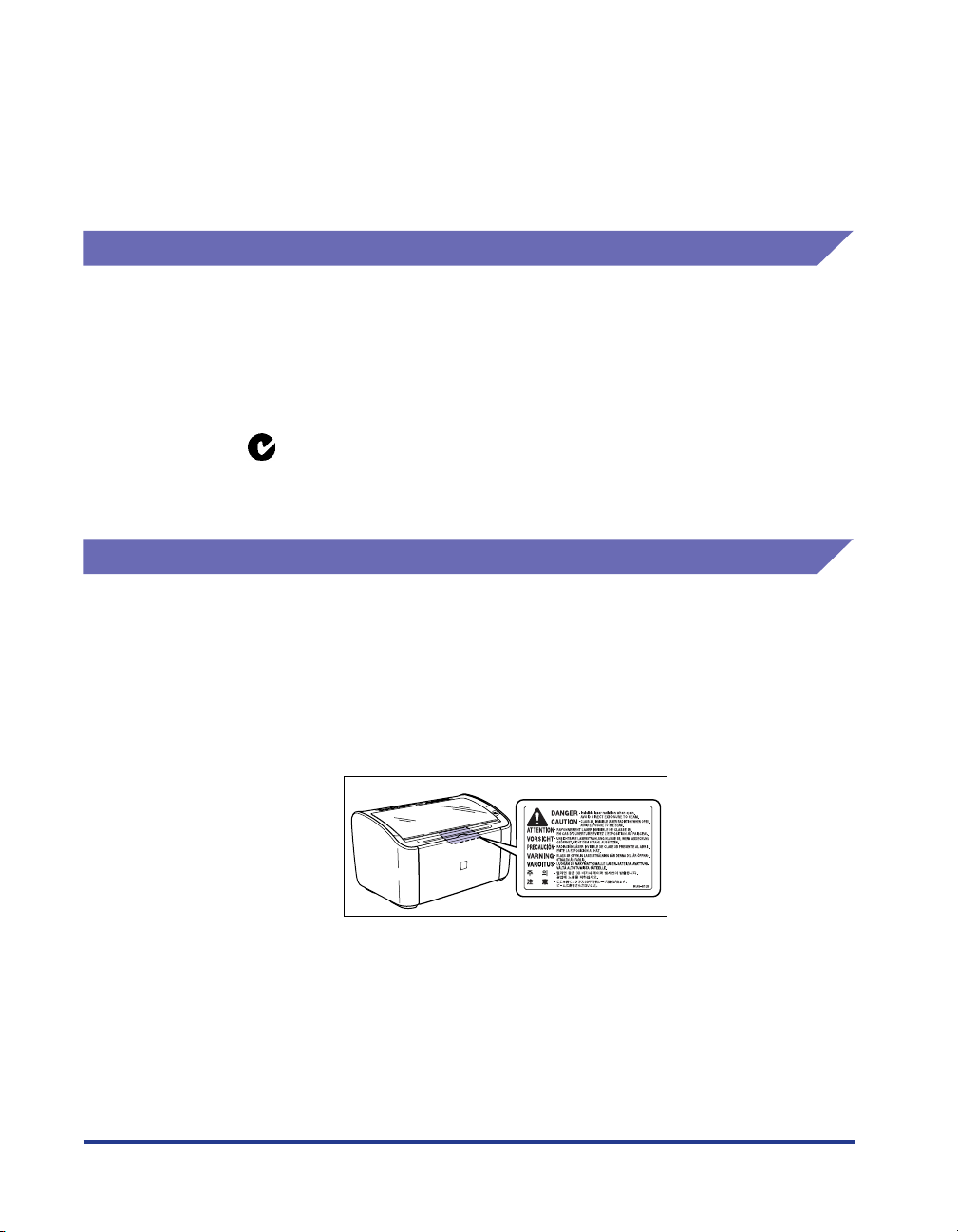
Foretag ingen ændringer eller modifikationer på udstyret, medmindre det angives i
vejledningen. Hvis der skal foretages sådanne ændringer eller modifikationer, kan du blive
bedt om at stoppe med at anvende udstyret.
Canon U.S.A. Inc.
One Canon Plaza, Lake Success, NY 11042, U.S.A.
Tlf. (516) 328-5600
EMC-direktiv (220 - 240 V-model)
"Dette udstyr er testet på et typisk system for at overholde de tekniske krav i
EMC-direktivet."
• Der kræves et skærmet kabel for at overholde de tekniske krav i EMC-direktivet.
Produktet overholder EMC-direktivet med en nominel netstrøm på 230 V ved 50 Hz,
selv om det angivne input for produktet er 220 - 240 V ved 50/60 Hz.
C-mærket på etiketten med den angivne værdi betyder, at vi erklærer, at
produktet overholder de relevante krav ved en nominel netstrøm på 230 V ved
50 Hz, selv om det angivne input for produktet er 220 - 240 V ved 50/60 Hz.
Lasersikkerhed (110 - 127/220 - 240 V-modeller)
Laserstråling kan være farlig for kroppen. Af denne årsag er laserstråling i denne
printer is hermetisk forseglet i det beskyttende kabinet og det eksterne dæksel. Der
kan ikke undslippe stråling fra printeren under normal betjening af brugeren.
Denne printer er klassificeret som et klasse 1-laserprodukt i henhold til
IEC60825-1:1993, EN60825-1:1994, og i USA er den klassificeret i klasse 1 i
henhold til Code of Federal Regulations, 1040.10 af Title 21.
x
Page 14
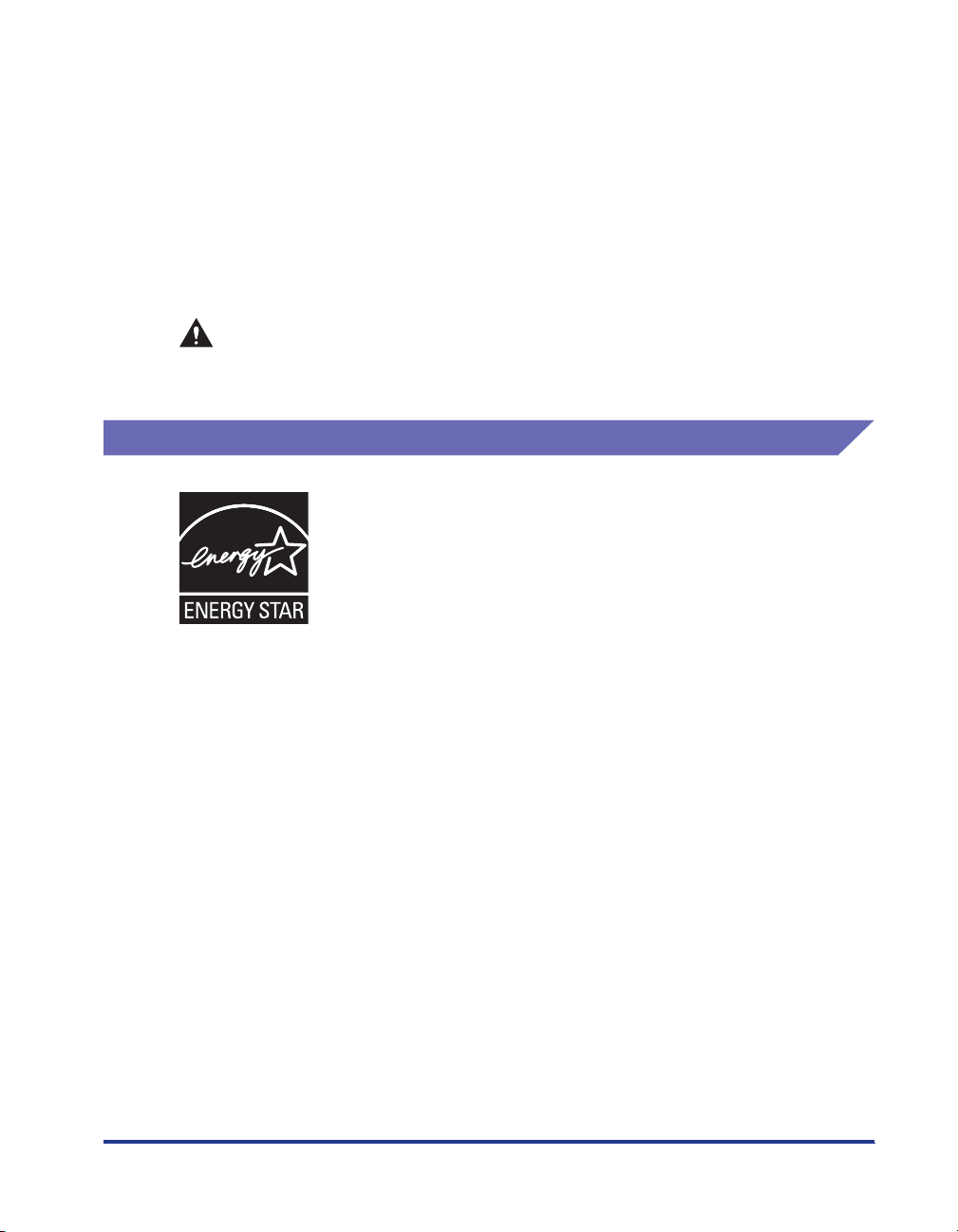
Denne printer er klassificeret i henhold til IEC60825-1:1993, EN60825-1:1994 og er
i overensstemmelse med følgende klasser:
CLASS 1 LASER PRODUCT
LASER KLASSE 1
APPAREIL A RAYONNEMENT LASER DE CLASSE 1
APPARECCHIO LASER DI CLASSE 1
PRODUCTO LASER DE CLASE 1
APARELHO A LASER DE CLASSE 1
(kun 220 - 240 V-modeller)
FORSIGTIG
Hvis du foretager andre handlinger end dem, der er anført i denne vejledning,
kan du blive udsat for skadelig stråling.
Internationalt Energy Star-program
Som deltager i ENERGY STAR har Canon Inc. konstateret, at
dette produkt opfylder energibesparelseskravene i E
S
TAR-programmet.
International ENERGY STAR Office Equipment Program er et
internationalt program, der fremmer energibesparelse gennem
brug af computere og andet kontorudstyr.
NERGY
Programmet støtter udviklingen og udbredelsen af produkter
med funktioner, der effektivt reducerer energiforbruget. Det er et
åbent program, hvor virksomheder frit kan deltage.
Programmet er især rettet mod kontorudstyr, f.eks. computere,
skærme, printere, fax- og kopimaskiner. De deltagende lande
anvender samme standarder og logoer.
xi
Page 15
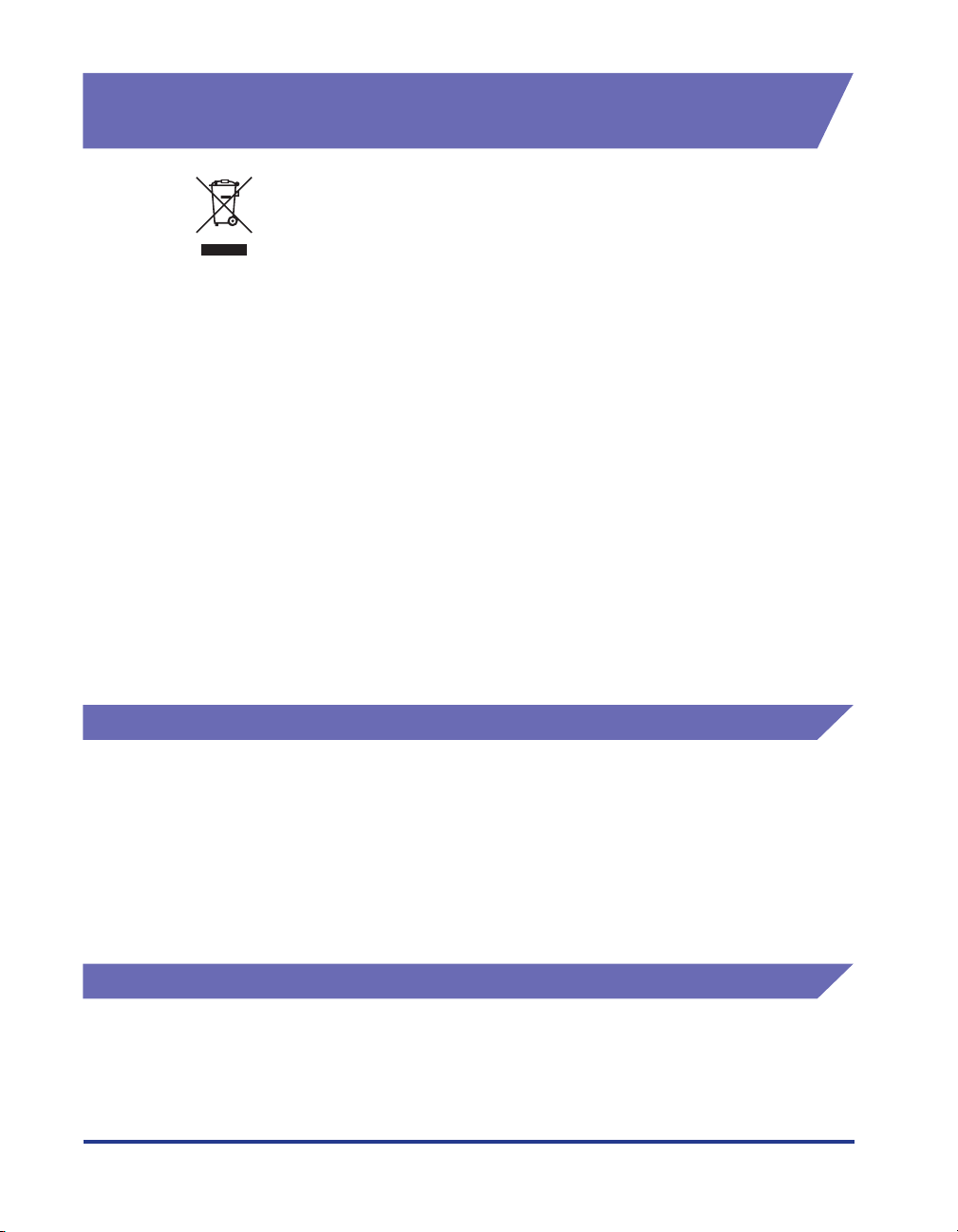
Direktivet om affald af elektrisk og elektronisk udstyr (WEEE)
Kun EU (og EØS).
Dette symbol angiver, at det pågældende produkt ikke må
bortskaffes sammen med husholdningsaffald jf. direktivet om
affald af elektrisk og elektronisk udstyr (WEEE) (2002/96/EC)
og gældende national lovgivning. Det pågældende produkt skal
afleveres på et nærmere specificeret indsamlingssted, f.eks. i
overensstemmelse med en godkendt én-til-én procedure, når
du indkøber et nyt tilsvarende produkt, eller produktet skal
afleveres på et godkendt indsamlingssted for genanvendeligt
affald af elektrisk og elektronisk udstyr. Forkert håndtering af
denne type affald kan muligvis have negative konsekvenser for
miljøet og menneskers helbred på grund af de potentielt
sundhedsskadelige substanser, der generelt associeres med
elektrisk og elektronisk udstyr. Når du foretager korrekt
bortskaffelse af det pågældende produkt, bidrager dette også til
effektiv brug af naturressourcerne. Yderligere oplysninger om,
hvor du kan bortskaffe dit affald af elektrisk og elektronisk
udstyr med henblik på genanvendelse, får du hos de
kommunale renovationsmyndigheder. Yderligere oplysninger
om returnering og genanvendelse af affald af elektrisk og
elektronisk udstyr får du ved at besøge
www.canon-europe.com/environment.
Varemærker
Canon, Canon-logoet og LBP er varemærker tilhørende Canon Inc.
Adobe
Microsoft og Windows er varemærker tilhørende Microsoft Corporation i USA og
andre lande.
Andre produkt- og firmanavne i dette materiale kan være varemærker tilhørende
deres respektive ejere.
Copyright
Copyright 2005 Canon Inc. All rights reserved.
Ingen del af denne publikation må reproduceres eller overføres i nogen form eller
ved hjælp af nogen metoder, det være sig elektronisk eller mekanisk, herunder
fotokopiering og optagelse eller ved hjælp af et system, hvor det kan lagres og
hentes frem igen, uden forudgående skriftlig tilladelse fra Canon Inc.
xii
(EØS: Norge, Island og Liechtenstein)
®
Acrobat er et varemærke tilhørende Adobe Systems Incorporated.
Page 16
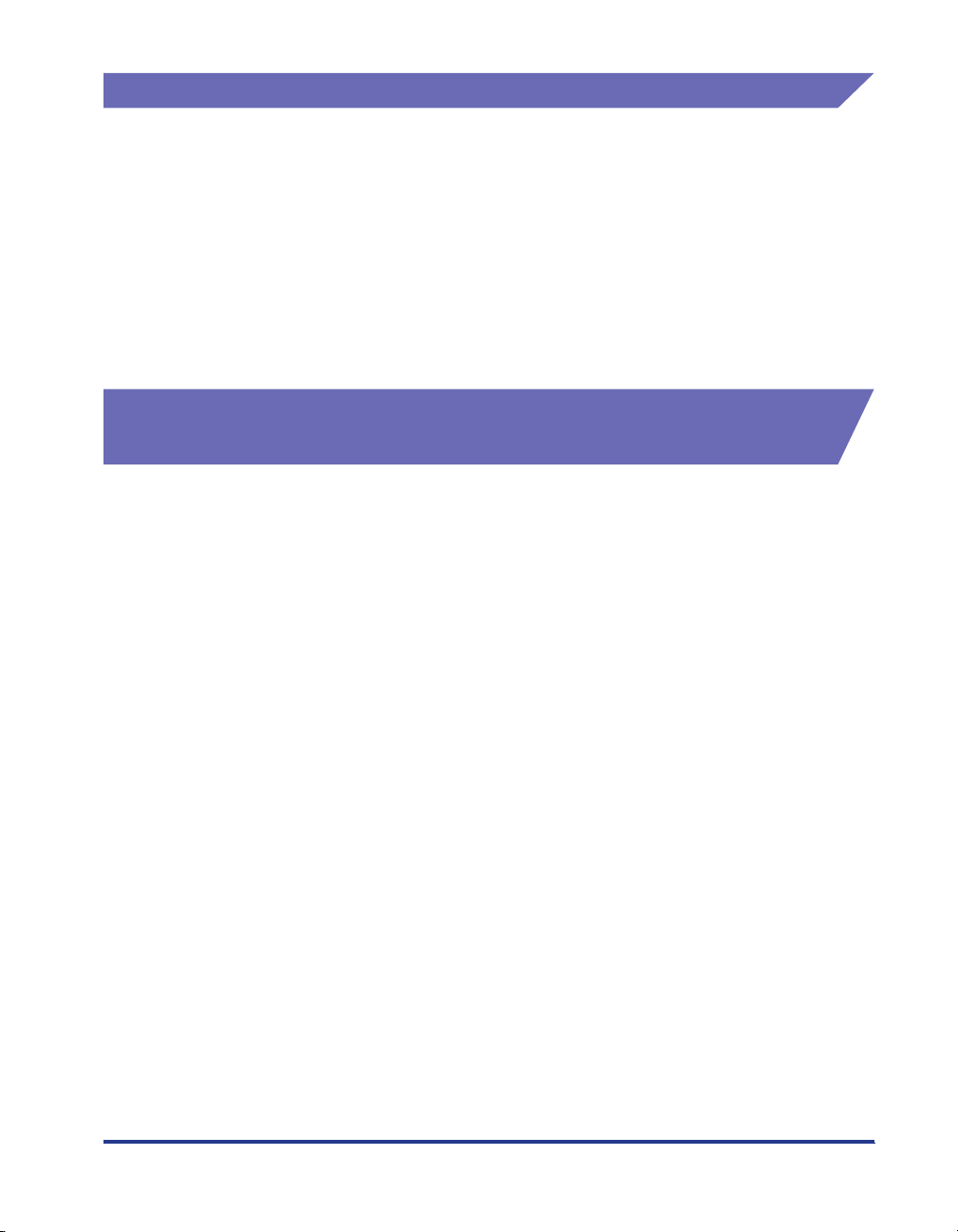
Ansvarsfraskrivelser
Oplysningerne i denne vejledning kan blive ændret uden yderligere varsel.
CANON INC. FREMSÆTTER INGEN GARANTI AF NOGEN ART MED HENSYN
TIL DETTE MATERIALE, DET VÆRE SIG UDTRYKKELIG ELLER STILTIENDE,
BORTSET FRA SOM ANGIVET HERI, HERUNDER UDEN BEGRÆNSNING
GARANTIER MED HENSYN TIL MARKEDSEGNETHED, SALGBARHED,
EGNETHED TIL ET BESTEMT FORMÅL ELLER MOD KRÆNKELSE AF
ANDRES PATENTRETTIGHEDER. CANON INC. HÆFTER IKKE FOR DIREKTE,
HÆNDELIGE ELLER FØLGESKADER AF NOGEN ART, ELLER TAB ELLER
UDGIFTER SOM FØLGE AF BRUGEN AF DETTE MATERIALE.
Juridiske begrænsninger for anvendelsen af produktet og billederne
Brug af produktet til at scanne, udskrive eller på anden måde reproducere
bestemte dokumenter, og brugen af sådanne billeder, efter at de er scannet,
udskrevet eller på anden måde reproduceret ved hjælp af produktet, kan være
forbudt i henhold til gældende lov og kan resultere i retsforfølgelse. En ufuldstændig
liste over disse dokumenter er opstillet herunder. Listen er kun tænkt som værende
retningsgivende. Hvis du ikke er sikker på lovligheden af brugen af dette produkt til
at scanne, udskrive eller på anden måde reproducere et bestemt dokument, og/
eller brugen af de billeder, der er scannet, udskrevet eller på anden måde
reproduceret, bør du på forhånd bede din juridiske rådgiver om vejledning.
• Papirpenge • Rejsechecks
• Valutabestillinger • Spisebilletter
• Indbetalingsbeviser • Pas
• Frimærker (stemplede eller
• Immigrationspapirer
ustemplede)
• Identitetsmærkater eller gradstegn • Skattevæsenets mærkater (stemplede
eller ustemplede)
• Papirer vedrørende aftjening af
• Obligationer eller gældsbeviser
værnepligt eller indkaldelsespapirer
• Checks eller veksler, udstedt af
• Aktiebeviser
offentlige myndigheder
• Kørekort og registreringsattester • Arbejder, der er beskyttet af copyright
/ kunstneriske arbejder uden tilladelse
fra copyrightindehaver
xiii
Page 17
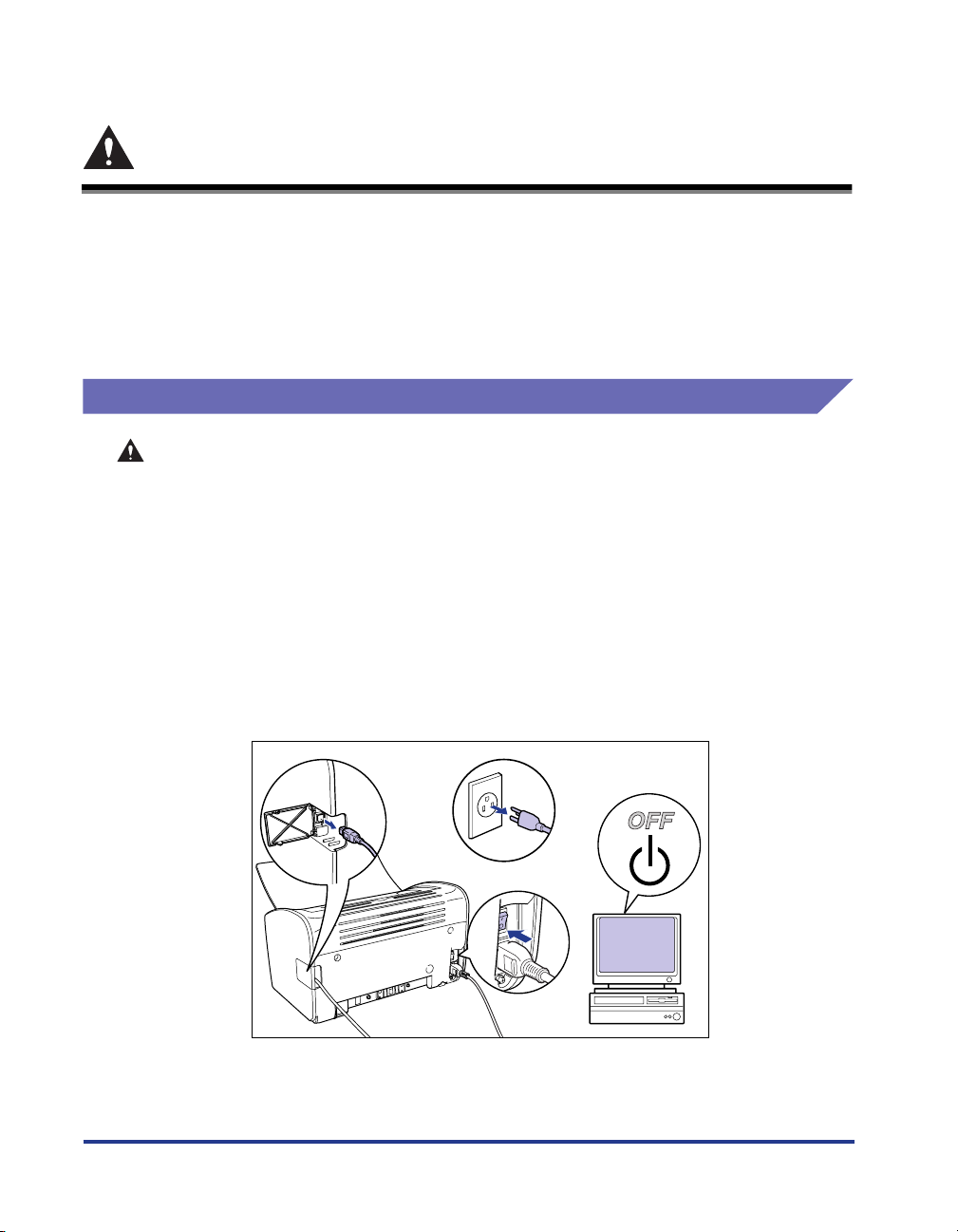
Vigtige sikkerhedsinstruktioner
b
Inden du bruger dette produkt, bør du læse dette afsnit (Vigtige
sikkerhedsinstruktioner) grundigt, så du kan være sikker på, at du bruger produktet
korrekt. Formålet med advarslerne og forsigtighedsreglerne i dette afsnit er at
forhindre personskade for brugeren og andre personer og at forhindre beskadigelse
af ejendom. Sørg for at overholde disse advarsler og forsigtighedsregler. Du må
ikke udføre nogen handlinger, der ikke er angivet udtrykkeligt i denne vejledning.
Installation
ADVARSEL
• Installer ikke printeren i nærheden af sprit, fortyndere eller andre antændelige stoffer.
Hvis et antændeligt stof kommer i kontakt med den elektriske enhed inde i printeren,
kan den bryde i brand eller forårsage elektrisk stød.
• Placer ikke nogen af de følgende typer genstande oven på printeren. Hvis en af disse
genstande kommer i kontakt med den elektriske enhed inde i printeren, kan den
bryde i brand eller forårsage elektrisk stød.
Hvis en af disse genstande falder ned i printeren, skal du slukke printeren og
computeren med det samme aaaa og frakoble USB-kablet, hvis det er tilsluttet bbbb.
Derefter skal du tage strømstikket cccc ud og kontakte den forhandler, hvor du har købt
printeren.
- Halskæder og andre metalobjekter
-Kopper, vaser, blomsterpotter og andre beholdere med vand eller væsker
xiv
c
a
a
Page 18
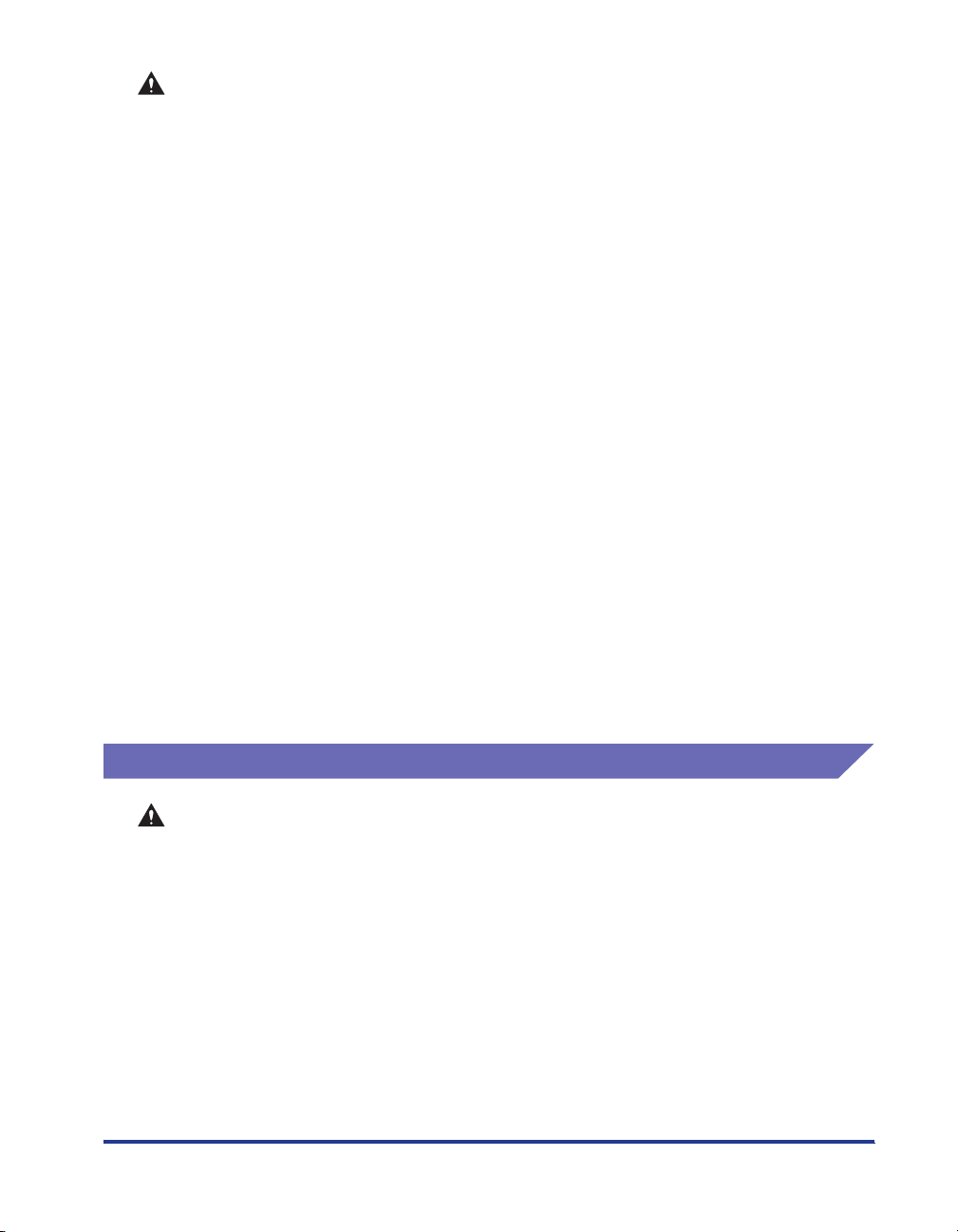
FORSIGTIG
• Installer ikke printeren på et ustabilt eller ujævnt underlag, på andre ustabile steder
eller på steder, der er udsat for vibrationer. Hvis printeren falder ned, eller hvis
underlaget tipper, kan det medføre kvæstelser.
• Installer ikke printeren på et sted, hvor en væg eller en anden genstand vil blokere
printerens ventilationsåbninger. Installer ikke printeren på en seng, en sofa, et tykt
gulvtæppe osv. Hvis ventilationsåbningerne blokeres, vil printerens interne
komponenter blive overophedet, hvilken kan føre til brand.
• Installer ikke printeren på følgende steder: Hvis du gør det, kan det føre til brand eller
elektrisk stød.
- Et fugtigt eller støvet sted
- Et sted, der er udsat for røg og damp, f.eks. i nærheden af et komfur eller et
luftfugtighedsanlæg.
- Et sted, der er udsat for regn eller sne
- Et sted i nærheden af vandhaner eller vand
- Et sted, der er udsat for direkte sollys
- Et sted, hvor der kan forekomme høje temperaturer
- Et sted i nærheden af åben ild
• Når du installerer printer, skal du gå langsomt og forsigtigt frem for at undgå at få
klemt hænderne mellem printeren og gulvet eller mellem printeren og et andet
produkt. Du kan få kvæstelser, hvis dine hænder eller andre legemsdele kommer i
klemme under printeren.
• Når du tilslutter USB-kablet, skal du tilslutte kablet korrekt ved at følge
instruktionerne i denne vejledning. Hvis du ikke tilslutter kablet korrekt, kan det
beskadige printeren eller medføre elektriske stød.
• Når du bærer printeren, skal du holde printeren korrekt ved at følge instruktionerne i
denne vejledning. Hvis du taber printeren, kan det medføre personskade. (Se
"Flytning af printeren," på side 5-21.)
Strømforsyning
ADVARSEL
• Du må ikke ridse, beskadige eller ændre netledningen. Placer ikke tunge genstande
på netledningen, træk ikke i den, og bøj den ikke for meget. Der kan løbe elektrisk
strøm ud fra de beskadigede dele af ledningen, hvilket kan føre til brand eller
elektrisk stød.
• Placer ikke ledningen i nærheden af varmeapparater eller andre varmekilder. Hvis du
gør det, kan netledningens isolering smelte, hvilket kan forårsage brand eller
elektrisk stød.
• Du må hverken sætte netledningen i stikket eller tage den ud, hvis dine hænder er
våde. Hvis du gør det, kan det føre til elektrisk stød.
• Tilslut ikke for mange apparater til én stikkontakt. Hvis du gør det, kan det føre til
brand eller elektrisk stød.
xv
Page 19
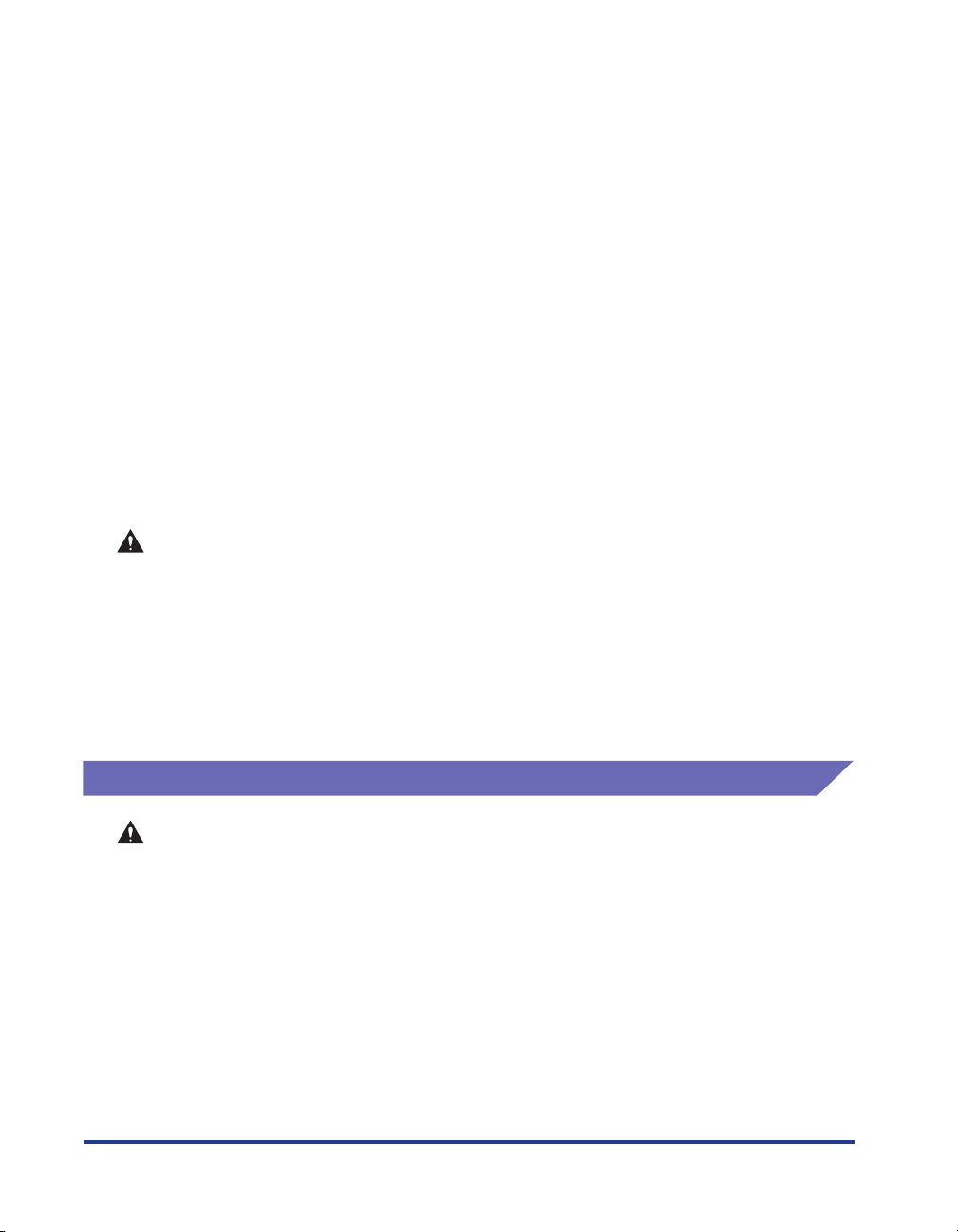
• Undgå at sammenvinkle netledningen og at binde knuder på den. Hvis du gør det, kan
det føre til brand eller elektrisk stød.
• Sørg for, at stikket er sat helt ind i stikkontakten. Hvis stikket ikke er sat helt ind, kan
det føre til brand og elektrisk stød.
• Brug ikke andre elektriske ledninger end den medfølgende netledning. Hvis du gør
det, kan det føre til brand eller elektrisk stød.
• Principielt bør du ikke tilslutte printeren via en forlængerledning eller tilslutte for
mange apparater til én stikkontakt. Hvis der ikke er anden mulighed end at anvende
en forlængerledning eller tilslutte flere apparater til én stikkontakt, er det brugerens
ansvar at oveholde følgende forholdsregler. Hvis disse forholdsregler ikke
overholdes korrekt, kan det føre til brand eller elektrisk stød.
- Tilslut ikke en forlængerledning til en anden.
-Kontroller, at stikkets spænding er den samme som angivet på etiketten (sidder bag
på printeren), når du bruger printeren.
-Anvend en forlængerledning, der kan lede en elektrisk strøm, som er større end den
værdi, der er angivet på etiketten (sidder bag på printeren).
- Når du anvender en forlængerledning, skal du binde ledningssammenbindingen op
og sætte strømstikket helt ind i forlængerledningens kontakt for at sikre en stabil
forbindelse mellem netledningen og forlængerledningen.
-Kontroller ind i mellem, at forlængerledningen ikke er overophedet.
FORSIGTIG
• Brug ikke en strømkilde med en anden spænding end den, der er angivet. Hvis du gør
det, kan det føre til brand eller elektrisk stød.
• Når du tager netledningen ud, skal du tage fat i ledningen ved stikket. Hvis du
trækker i selve ledningen, kan netledningen blive beskadiget, f.eks. ved at
netledningens indre ledninger blottes eller i form af et åbent kredsløb, og elektrisk
strøm, der løber ud af den beskadigede del, kan forårsage brand eller elektrisk stød.
• Når du trækker strømstikket ud, skal du sørge for, at der ikke er nogen genstande
omkring strømstikket. Træk ikke strømstikket ud i en nødsituation.
Håndtering
ADVARSEL
• Du må ikke skille dette produkt ad eller ændre det. Dette produkt indeholder interne
dele med højspænding og høje temperaturer, som kan forårsage brand eller elektrisk
stød, hvis der pilles ved dem.
• Elektriske komponenter kan producere uventede ulykker, hvis de ikke håndteres
korrekt. Sørg for, at netledningen, kablerne og interne mekanismer og elektriske
komponenter holdes uden for børns rækkevidde.
• Hvis dette produkt afgiver underlige lyde, røg, kraftig varme eller usædvanlige lugte,
skal du straks slukke for strømmen og fjerne USB-kablet, hvis det er tilsluttet.
Derefter skal du tage strømstikket ud og kontakte den forhandler, hvor du har købt
printeren. Hvis du fortsætter med at bruge en fejlramt printer, kan det føre til brand
eller elektrisk stød.
xvi
Page 20
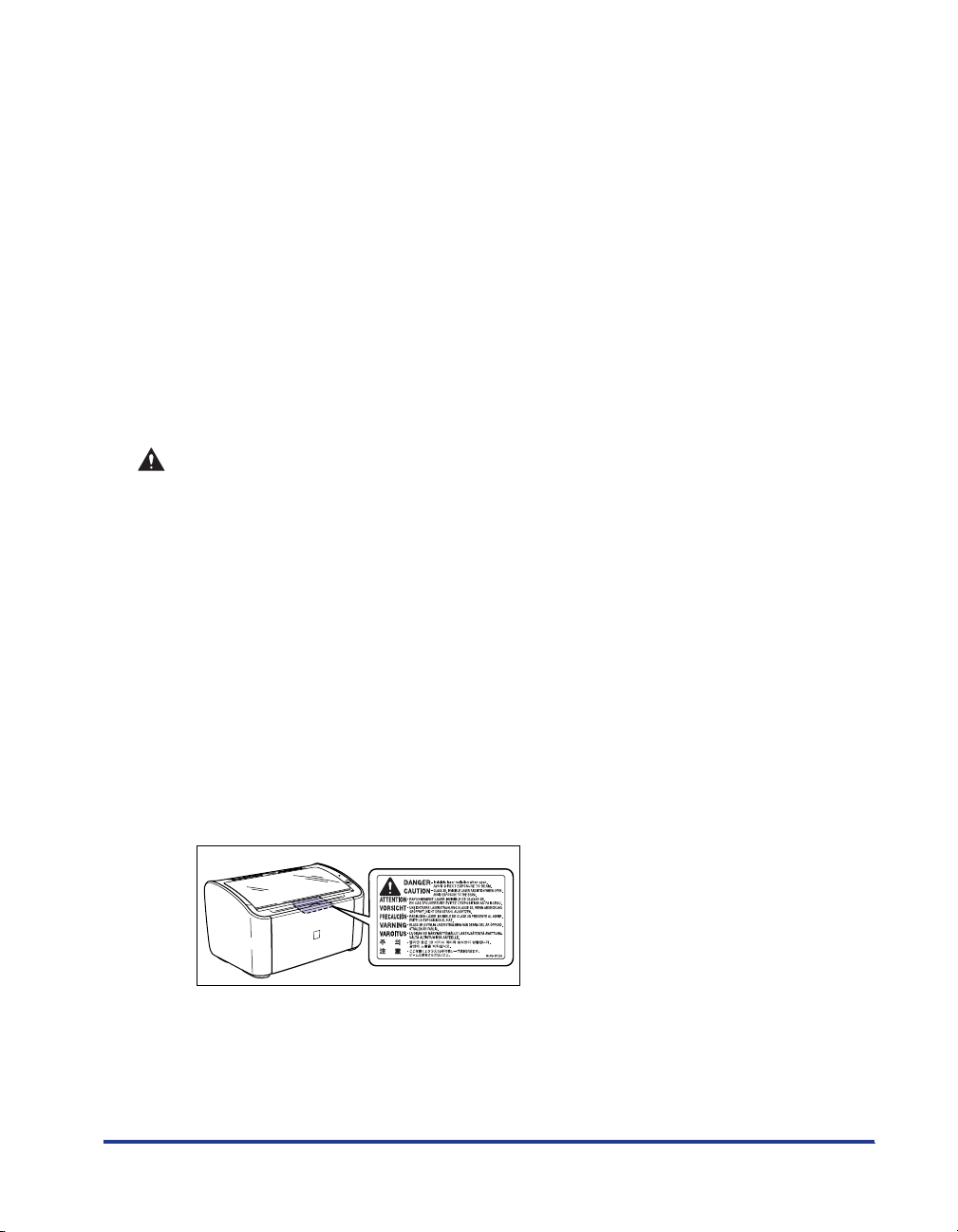
• Brug ikke antændelige spraydåser i nærheden af dette produkt. Hvis gassen fra
spraydåsen kommer i kontakt med den elektriske enhed inde i printeren, kan den
bryde i brand eller forårsage elektrisk stød.
• Når du flytter printeren, skal du altid slukke printeren og computeren, tage
strømstikket ud og fjerne grænsefladekablet. Hvis du flytter printeren uden at fjerne
kablerne, kan netledningen og grænsefladekablet blive beskadiget, hvilket kan føre til
i brand eller elektrisk stød.
• Undgå at tabe papirclips, hæfteklammer eller andre metalgenstande ned i printeren.
Undgå at spilde vand, væsker eller antændelige stoffer (alkohol, benzen, fortynder
osv.) på printeren. Hvis en af disse ting kommer i kontakt med den elektriske enhed
inde i printeren, kan de blive antændt eller forårsage elektrisk stød. Hvis en af disse
genstande falder ned i printeren, skal du slukke printeren og computeren med det
samme og frakoble USB-kablet, hvis det er tilsluttet. Derefter skal du tage
strømstikket ud og kontakte den forhandler, hvor du har købt printeren.
• Hvis du tilslutter eller frakobler USB-kablet, mens printerens strømstik er sat i en
stikkontakt, skal du sørge for ikke at røre stikkets metaldele. Hvis du gør det, kan det
føre til elektrisk stød.
FORSIGTIG
• Placer ikke nogen tunge genstande oven dette produkt. Hvis en tung genstand vælter
eller falder, kan det føre til personskade.
• Hvis printeren ikke skal bruges i et langt stykke tid (f.eks. om natten) bør du af
sikkerhedsmæssige grunde slukke printeren. Hvis printeren ikke skal bruges i en
længere periode (f.eks. i weekenden) bør du af sikkerhedsmæssige grunde slukke
printeren og tage strømstikket ud.
• Hold hænder og tøj væk fra valsen i outputområdet. Selv om printeren ikke udskriver,
kan valsen få fat i hænder eller tøj, hvis den pludselig roterer, og dette kan medføre
personskade.
• Laserlys kan være skadeligt for menneskekroppen. Laserscanningsenheden i dette
produkt er forseglet bag et dæksel, og der er praktisk talt ingen risiko for at blive
udsat for laserlyset, hvis produktet betjenes normalt. Sørg for at overholde de
følgende sikkerhedsforholdsregler.
- Åbn aldrig nogen af printerens dæksler, med mindre der står i denne vejledning, at
du skal gøre det.
- Fjern ikke advarselsetiketter, der er fastgjort på dækslet til laserscanningsenheden.
- Hvis der undslipper laserstråling fra printeren, kan det medføre alvorlig
beskadigelse af dine øjne.
xvii
Page 21
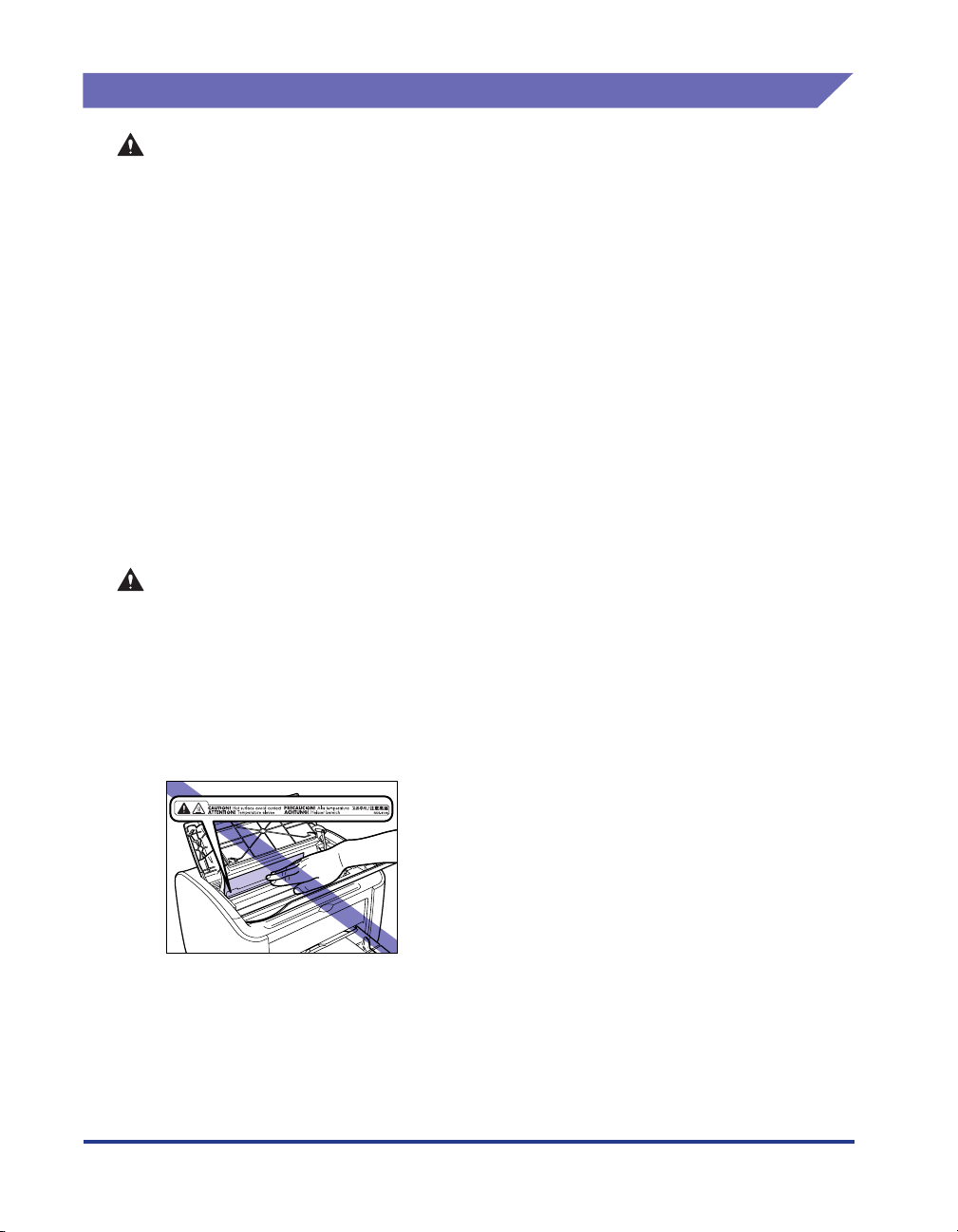
Vedligeholdelse og undersøgelser
ADVARSEL
• Sluk printeren og computeren, frakobl USB-kablet, og tag stikket ud af stikkontakten,
når du rengør printeren. Hvis du ikke gør det, kan det føre til brand eller elektrisk
stød.
• Når du rengør printeren, skal du altid bruge en klud dyppet i almindeligt vand eller i
vand med en mild sæbeopløsning og vride det overskydende vand grundigt ud af
kluden inden brug. Brug ikke alkohol, benzen, fortynder eller andre antændelige
stoffer. Hvis et antændeligt stof kommer i kontakt med den elektriske enhed inde i
printeren, kan den bryde i brand eller forårsage elektrisk stød.
• Dette produkt indeholder en højspændingsenhed. Når du afhjælper papirstop eller
undersøger printerens indre, skal du undgå, at en halskæde, et armbånd eller andre
metalgenstande kommer i kontakt med printerens indre. Hvis det sker, kan det føre til
forbrændinger eller elektrisk stød.
• Forsøg ikke at brænde brugte tonerpatroner. Resterende toner i tonerpatronen kan
blive antændt, hvilket kan føre til forbrændinger eller brand.
• Tag med jævne mellemrum strømstikket ud, og fjern støv eller snavs, der har samlet
sig omkring stikkontakten. Hvis strømstikket forbliver tilsluttet i lang tid i et støvet,
fugtigt eller tilrøget miljø, vil det støv, der samler sig omkring stikkontakten, opsuge
fugt og reducere isoleringens effektivitet, hvilket kan forårsage brand.
FORSIGTIG
• Prøv ikke selv at servicere denne printer, bortset fra som forklaret i denne vejledning.
Der er ingen brugerservicerbare dele i printeren. Juster kun de knapper, der er omtalt
i betjeningsvejledningen. Forkert justering kan medføre personskade og/eller skade,
der kræver omfattende reparation, som ikke er dækket af den begrænsede garanti.
• Området omkring fikseringsenheden inde i printeren bliver varmt under brugen. Hvis
du undersøger printerens indre, mens du afhjælper et papirstop eller lignende, skal
du passe på ikke at komme til at røre området omkring fikseringsenheden. Dette kan
føre til forbrændinger.
xviii
• Pas på ikke at få toner på tøjet eller på hænderne, når du afhjælper et papirstop eller
udskifter tonerpatronen. Hvis du får toner på tøjet eller på hænderne, skal du straks
vaske det af med koldt vand. Hvis du prøver at fjerne toner med varmt vand, kan
toneren sætte sig fast og danne en plet, der ikke kan fjernes.
Page 22
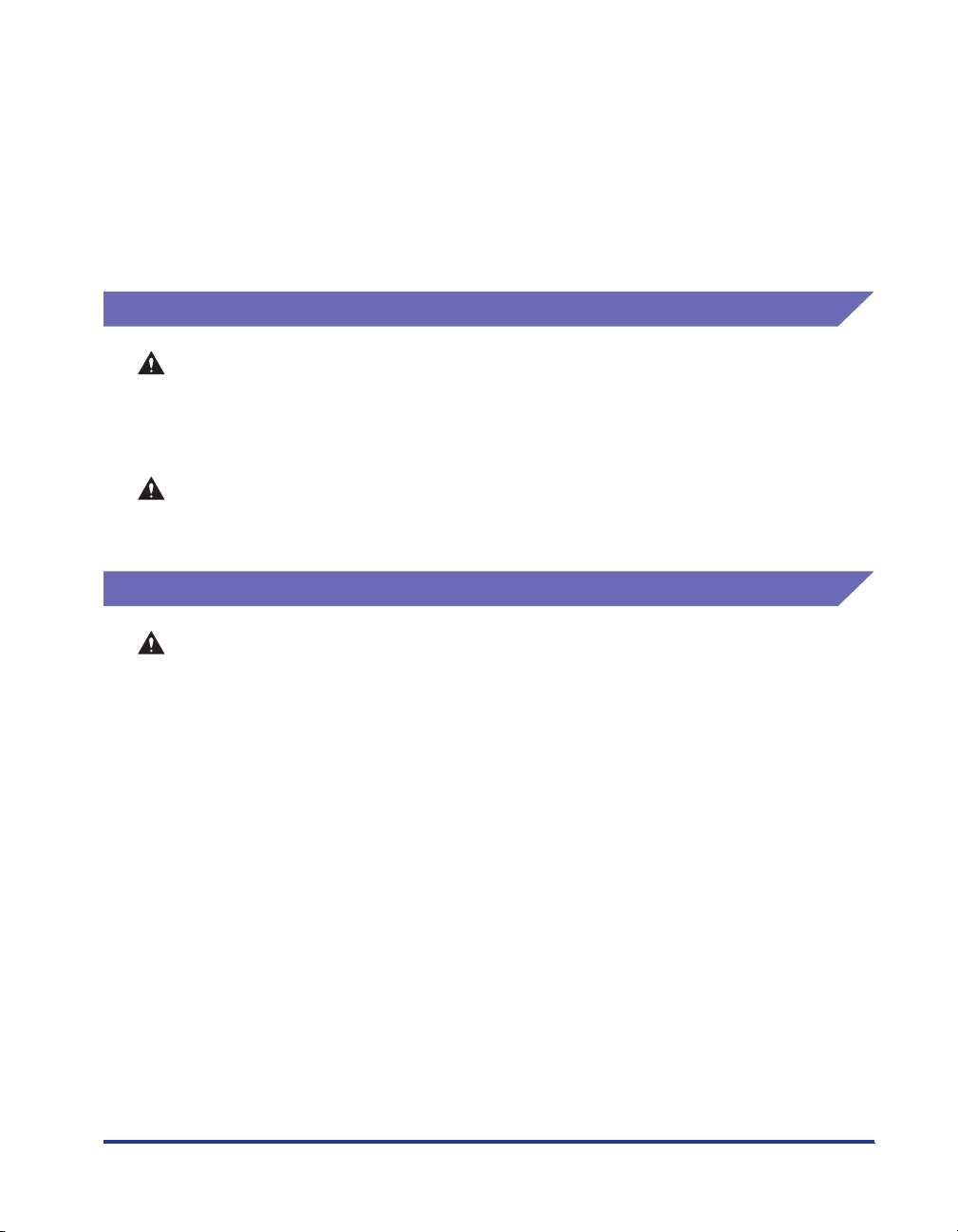
• Når du ved papirstop fjerner papir fra printerens indre, skal du fjerne papiret
forsigtigt, så toneren på det papir, der sidder fast, ikke sprøjter ud af printeren. Ellers
risikerer du at få toner i øjnene eller i munden. Hvis du får toner i øjne eller mund, skal
du med det samme vaske det af med koldt vand og søge læge.
• Når du lægger papir i eller fjerner papir, der har sat sig fast, skal du passe på, at du
ikke skærer dine hænder på kanterne af papiret.
• Når du fjerner en brugt tonerpatroner fra dens hulrum, skal du fjerne den forsigtigt for
at forhindre, at toneren spredes, og at den kommer i din mund eller dine øjne. Hvis du
får toner i øjne eller mund, skal du straks vaske den af med koldt vand og søge læge.
Tilbehør
ADVARSEL
• Forsøg ikke at brænde brugte tonerpatroner. Toneren kan blive antændt og forårsage
forbrændinger eller brand.
• Opbevar ikke tonerpatroner eller papir på steder, hvor der er åben ild. Toneren og
papiret kan blive antændt, hvilket kan medføre forbrændinger eller brand.
FORSIGTIG
Opbevar tonerpatroner og andet tilbehør uden for børns rækkevidde. Hvis nogen
sluger en tonerpatron, skal du med det samme søge læge.
Andet
ADVARSEL
Tonerpatronen producerer et svagt magnetfelt. Hvis personer, der bruger en
pacemaker, oplever nogen form for mærkelige fornemmelser, skal de holde sig væk
fra tonerpatronen og straks søge læge.
xix
Page 23
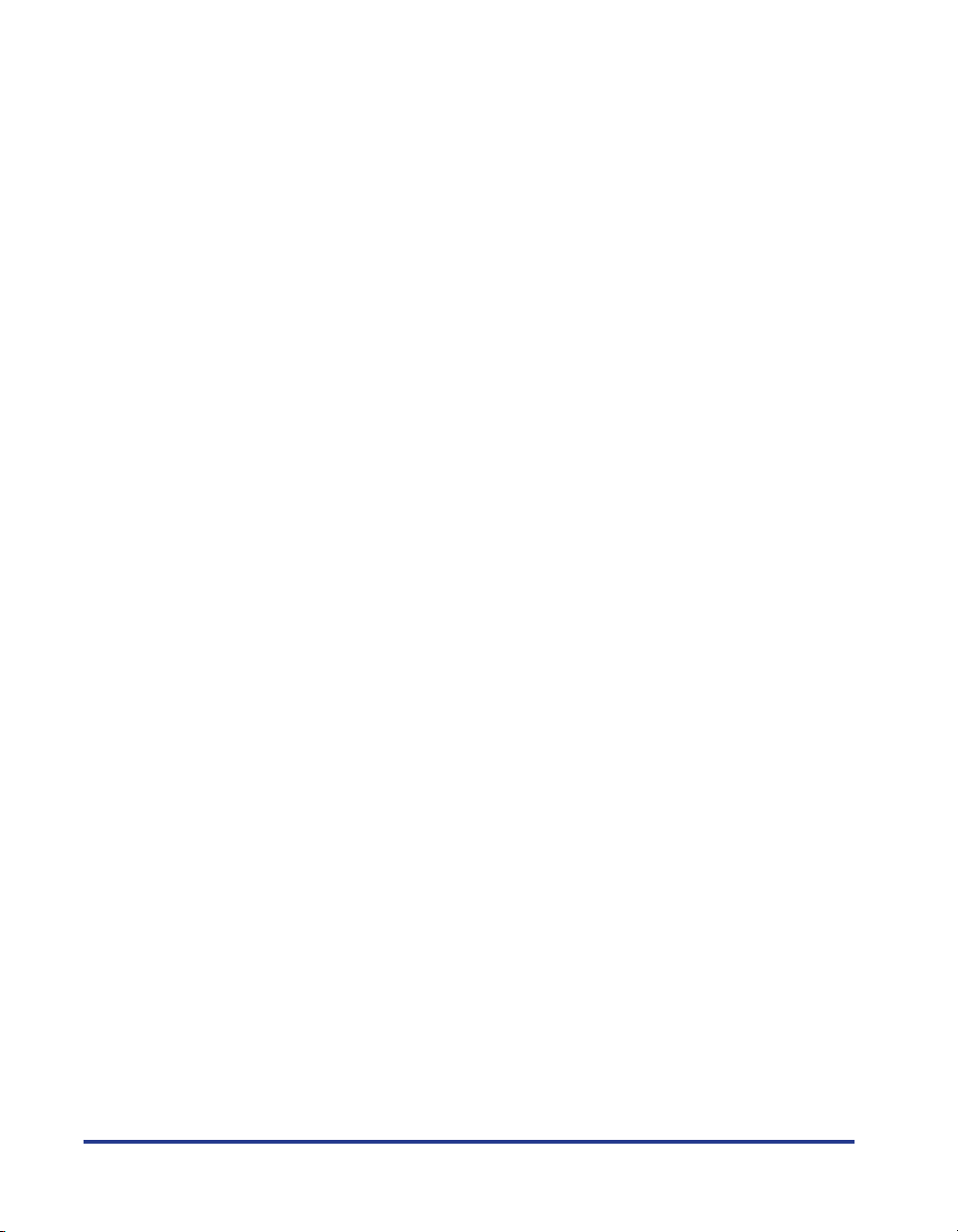
xx
Page 24
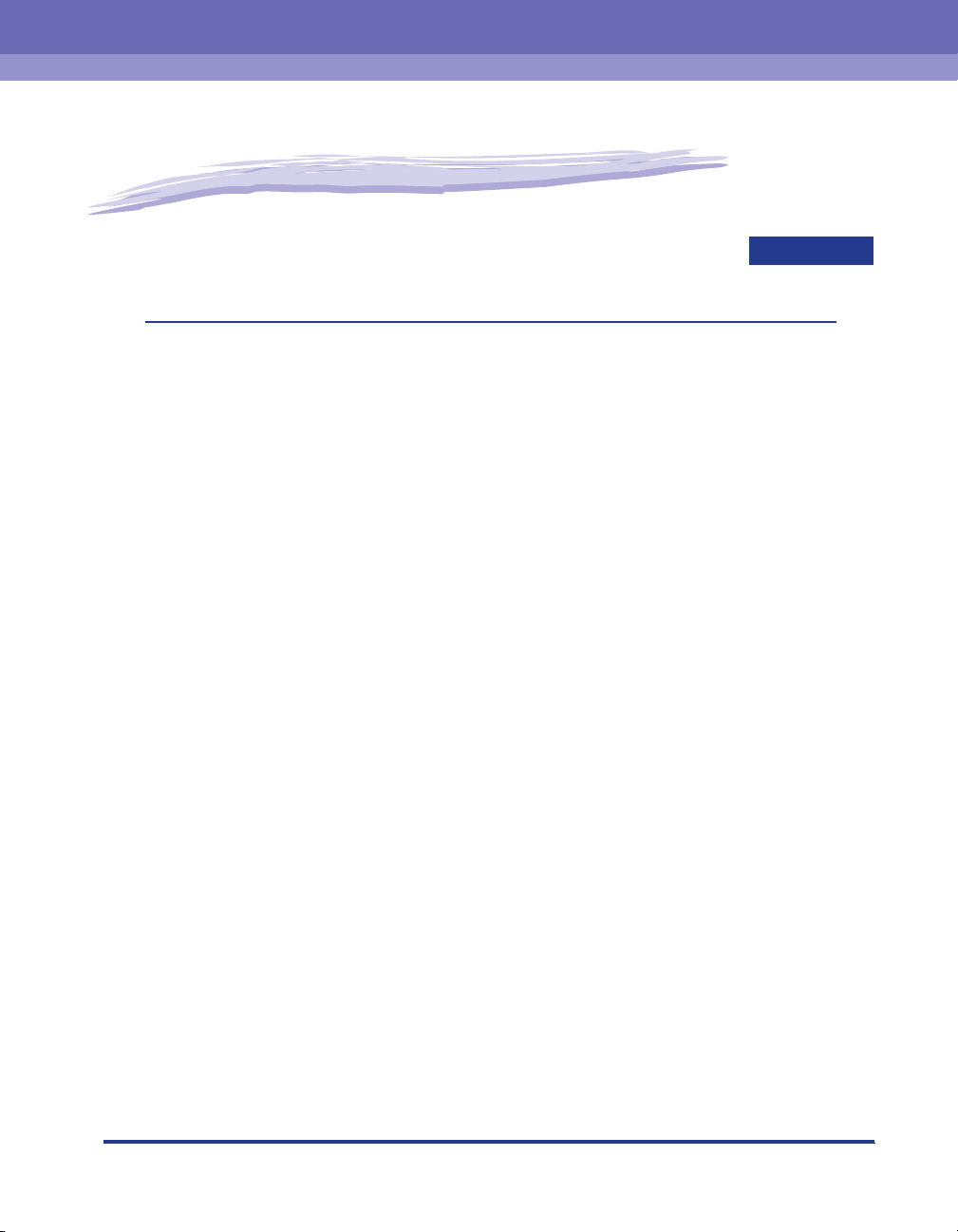
Før du starter på at bruge denne
printer
Dette kapitel beskriver printerens vigtigste egenskaber og grundlæggende funktioner.
Printerens egenskaber . . . . . . . . . . . . . . . . . . . . . . . . . . . . . . . . . . . . . . . . . . . . . . . . . . .1-2
Komponenternes navne og funktioner . . . . . . . . . . . . . . . . . . . . . . . . . . . . . . . . . . . . . . . 1-4
Set forfra. . . . . . . . . . . . . . . . . . . . . . . . . . . . . . . . . . . . . . . . . . . . . . . . . . . . . . . . . . . . . . . . . . . .1-5
Set bagfra. . . . . . . . . . . . . . . . . . . . . . . . . . . . . . . . . . . . . . . . . . . . . . . . . . . . . . . . . . . . . . . . . . .1-6
Inde i printeren . . . . . . . . . . . . . . . . . . . . . . . . . . . . . . . . . . . . . . . . . . . . . . . . . . . . . . . . . . . . . . .1-7
Indikatorer og Paper-tasten . . . . . . . . . . . . . . . . . . . . . . . . . . . . . . . . . . . . . . . . . . . . . . . . . . . . .1-8
Tilslutning af netledningen . . . . . . . . . . . . . . . . . . . . . . . . . . . . . . . . . . . . . . . . . . . . . . . .1-9
Tilslutning af netledningen . . . . . . . . . . . . . . . . . . . . . . . . . . . . . . . . . . . . . . . . . . . . . . . . . . . . . .1-9
Tilslutning til en computer. . . . . . . . . . . . . . . . . . . . . . . . . . . . . . . . . . . . . . . . . . . . . . . .1-12
Tænd og sluk for printeren . . . . . . . . . . . . . . . . . . . . . . . . . . . . . . . . . . . . . . . . . . . . . . .1-15
Tænd printeren. . . . . . . . . . . . . . . . . . . . . . . . . . . . . . . . . . . . . . . . . . . . . . . . . . . . . . . . . . . . . .1-15
Sluk printeren . . . . . . . . . . . . . . . . . . . . . . . . . . . . . . . . . . . . . . . . . . . . . . . . . . . . . . . . . . . . . . .1-16
1
KAPITEL
1-1
Page 25
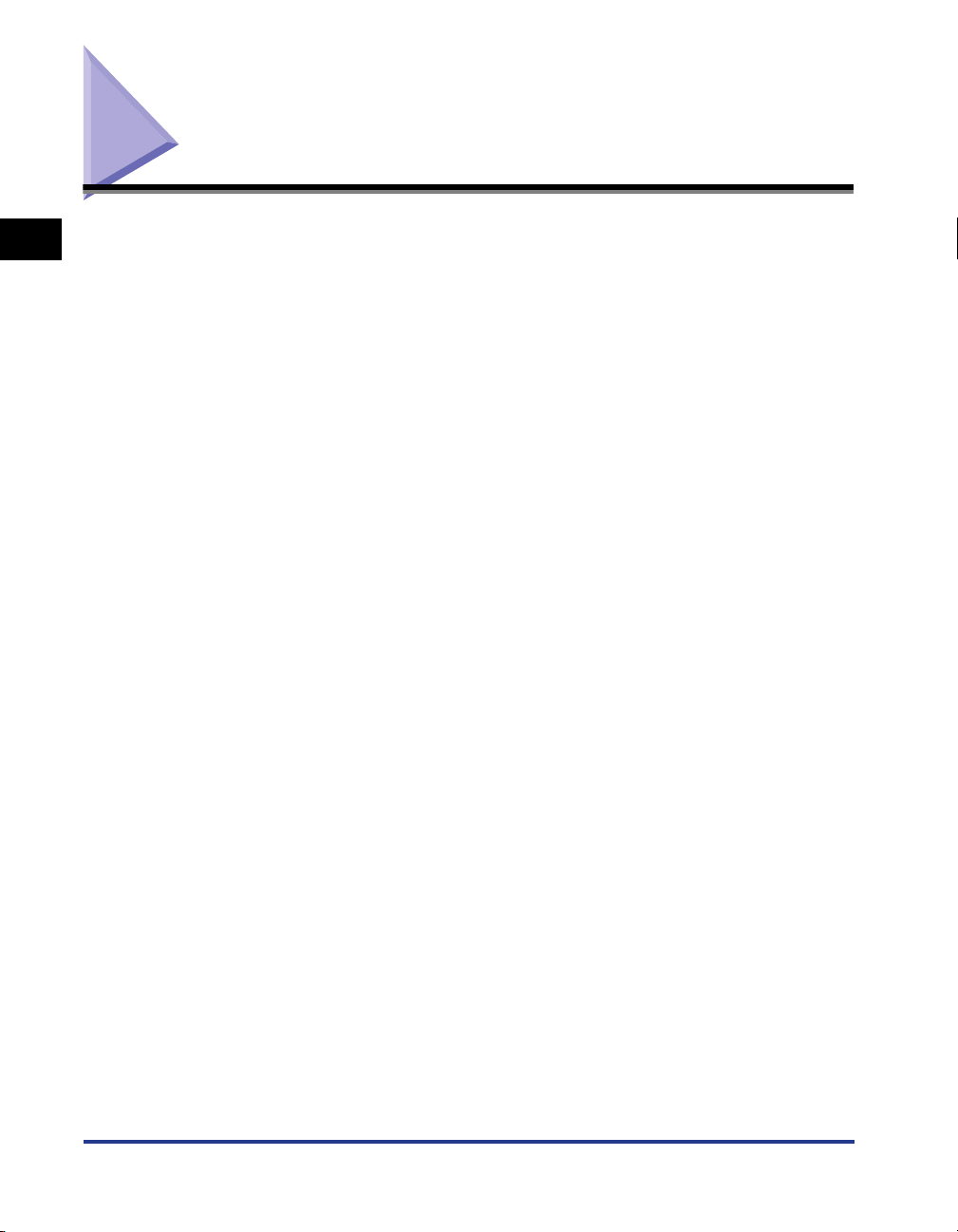
Printerens egenskaber
1
Før du starter på at bruge denne printer
■ Højtydende udskrivningssystem "CAPT"
LBP3000 er udstyret med den nyeste CAPT-software (Canon Advanced Printing
Technology), der understøtter Windows-operativsystemer. Dette system gør det muligt at
lade den databehandling, der normalt håndteres af printeren under udskrivningen, blive
batchbehandlet af computeren. Dette giver en højhastighedsudskrivning, der anvender
computerens beregningskraft fuldt ud. Desuden er den tid, der går, inden computeren
frigøres, også blevet reduceret, og printeroplysninger som f.eks. "ikke mere papir" under
udskrivningen vises på computerskærmen.
■ USB 2.0 High Speed er installeret som standard
LBP3000 understøtter højhastighedsoverførsler på op til 480 Mbps via en grænseflade,
der understøtter USB 2.0 High Speed.
■ Udskrivning med høj hastighed og udskrivning i ekstremt høj kvalitet
Giver en høj udskrivningshastighed på op til 14 sider pr. minut. Fritager dig for irritationen
over at skulle vente på, at et udskriftsjob færdiggøres. Denne printer har en 600 dpi
laserprintermaskine. En imponerende høj opløsning på 2400 effektive dpi x 600 dpi
muliggøres af funktionen til automatisk billedforbedring, som er unik for Canon. Desuden
kan fotografier og grafik kan udskrives i smukke, detaljerige gengivelser, fordi
gråtoneskalaen anvender et simuleringsmønster.
■ Understøttelse af et bredt udvalg af netværk
Hvis printeren bruges som netværksprinter, kan dens status vises både på server- og
klientcomputere. Jobstyringen kan også udføres på begge typer computere.
■ Understøttelse af forskellige typer medier
LBP3000 understøtter almindeligt papir, kartotekskort, konvolutter (Konvolut C5, Konvolut
COM10, Konvolut DL, Konvolut Monarch), etiketark, transparenter og en række andre
typer papir. Selv om printeren er en A4-printer, kan dokumenter i A3- og B4-størrelse
udskrives på A4-papir formindsket ved hjælp af reduktionsfunktionen.
Du kan også udskrive på brugerdefinerede ikke-standard-papirstørrelser.
1-2
■ Lavt strømforbrug og hurtig opstart
Den revolutionerende on-demand fikseringsteknologi, som kun findes i Canon-produkter,
giver både energibesparelser og hurtig opstart. Denne teknologi betyder, at
fikseringsvarmeenheden kun varmes op momentant under udskrivningen, og at printeren
derfor ikke skal bruge tid på at varme op. Derfor kan du altid starte udskrivningen direkte
fra standbytilstand uden forsinkelse. Desuden sikrer det energibesparende design et
gennemsnitligt energiforbrug i standbytilstand på blot 2W.
Printerens egenskaber
Page 26
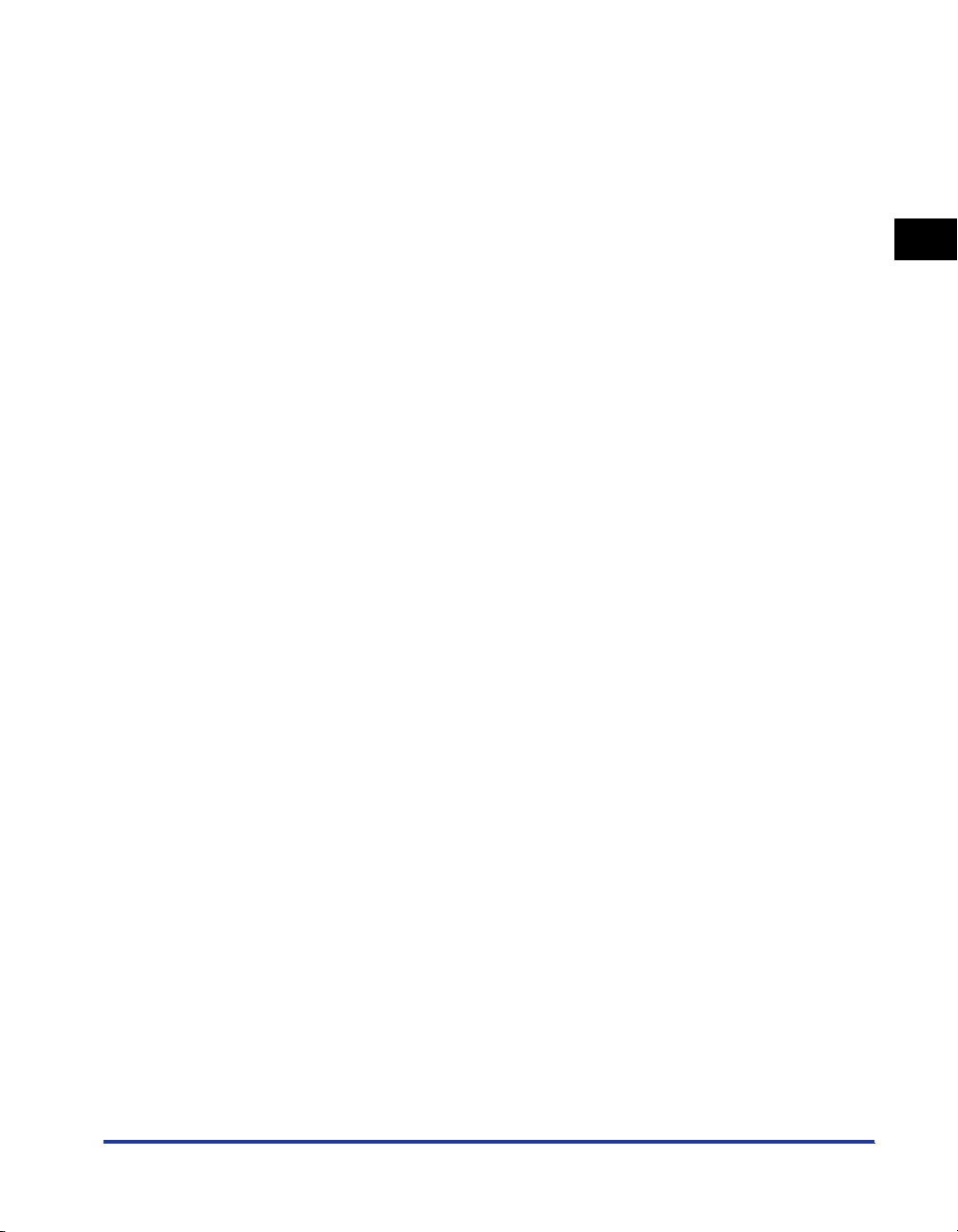
■ Kompakt og støjfrit design
Selve printerens kompakte design betyder, at den kan bruges på blot en smule plads i
hjemmet eller på kontoret.
Det støjreducerende design sikrer en støjsvag drift selv under udskrivning. Printeren er
lydløs i standbytilstand, og du kan derfor bruge den midt om natten uden at forstyrre
nogen.
■ Enkel vedligeholdelse og Printerstatusvinduet
Tonerpatronerne til denne printer (ægte Canon-dele) er designet som en enkelt del, der
indeholder både toner og den lysfølsomme tromle, således at de nemt kan udskiftes.
Printerstatusvinduet, som vises under udskrivning, gør det nemt at se, præcis hvad
printeren er i gang med, i kraft af anvendelsen af grafiske og auditive oplysninger, der
forbedrer printerens generelle brugervenlighed.
1
Før du starter på at bruge denne printer
Printerens egenskaber
1-3
Page 27
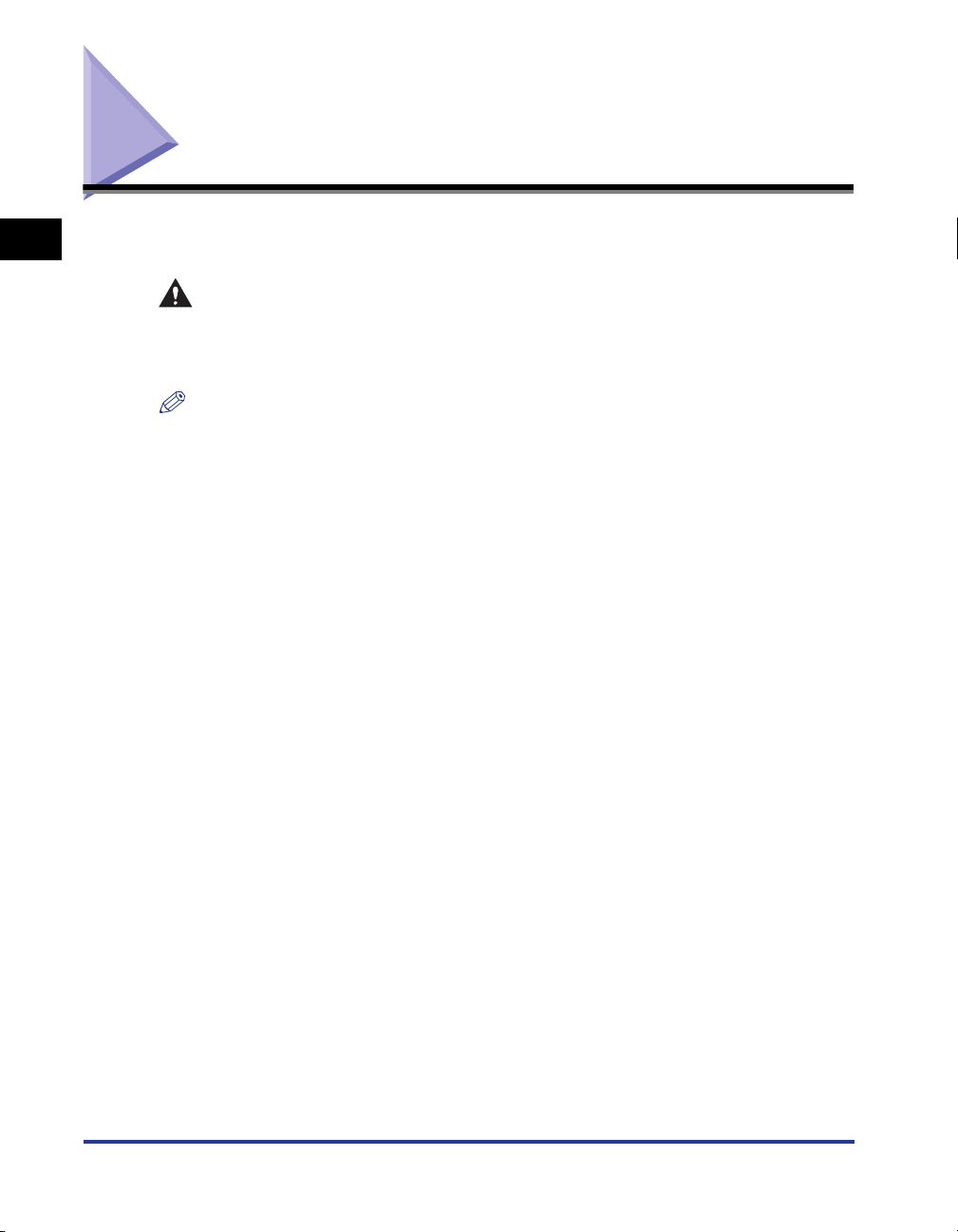
Komponenternes navne og funktioner
1
I dette afsnit beskrives de enkelte printerkomponenters navne og funktioner, så du
kan bruge printeren korrekt og få fuldt udbytte af alle printerens funktioner.
FORSIGTIG
Installer ikke printeren på et sted, hvor en væg eller en anden genstand vil
blokere printerens ventilationsåbninger. Hvis ventilationsåbningerne blokeres,
vil printerens interne komponenter blive overophedet, hvilken kan føre til brand.
BEMÆRK
Kontakt den butik, hvor du har købt produktet, hvis nogle af komponenterne bliver
beskadiget.
Før du starter på at bruge denne printer
1-4
Komponenternes navne og funktioner
Page 28
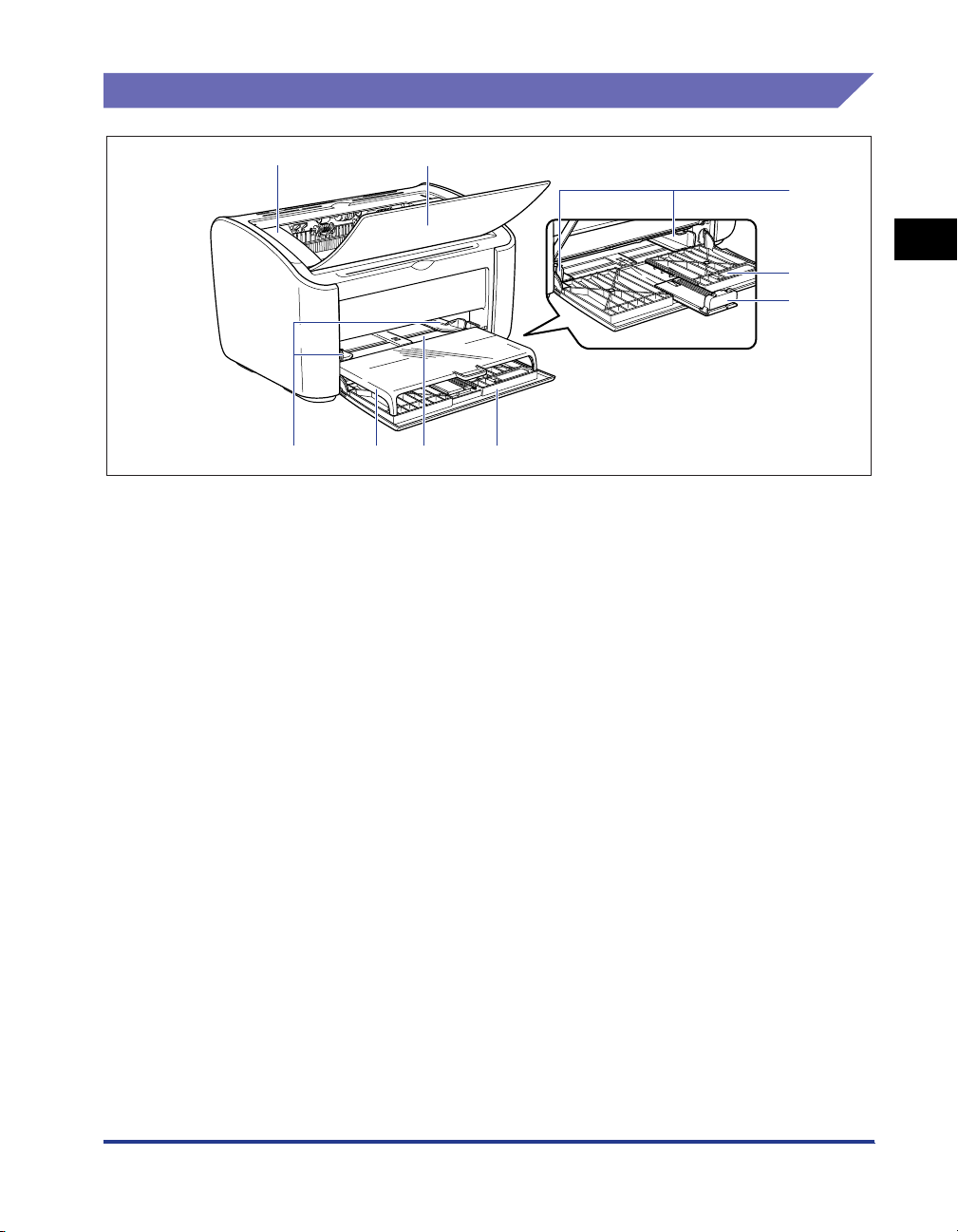
Set forfra
a
hc
aaaaTopdæksel
Dette dæksel skal åbnes, når tonerpatronern skal
udskiftes, samt når et papirstop skal afhjælpes. (Se
side 5-3, side 6-6)
bbbbUdbakke
Hjælper med at indsamle udskrevet papir.
ccccPapirstyr
Papirstyrene kan justeres, så de passer til papirets
bredde, således at papiret kan indføres lige.
ddddLille papirstyr
Hvis du bruger brugerdefinerede papirer i små
størrelser, skal det lille papirstyr monteres på det
bageste papirstyr.
b
fg
eeeeBageste papirstyr
Juster det bageste papirstyr, så det passer til det
papir, der er lagt i, således at papirets bageste kant
forbliver justeret korrekt.
ffffUniversalbakke
Denne bakke kan indeholde op til ca. 150 ark
almindeligt papir (64 g/m
ggggBakken til manuel fødning
Denne papirkilde bruges, når du udskriver på papir,
der indføres manuelt ét ark ad gangen.
(Se side 2-9)
hhhhBakkedæksel
Åbn dette dæksel, når du lægger papir i
universalbakken. Bakkedækslet både beskytter det
papir, der er lagt i universalbakken mod støv, og
fungerer som bakke, når du lægger papir i bakken til
manuel fødning.
2
). (Se side 2-9)
c
1
d
e
Før du starter på at bruge denne printer
Komponenternes navne og funktioner
1-5
Page 29
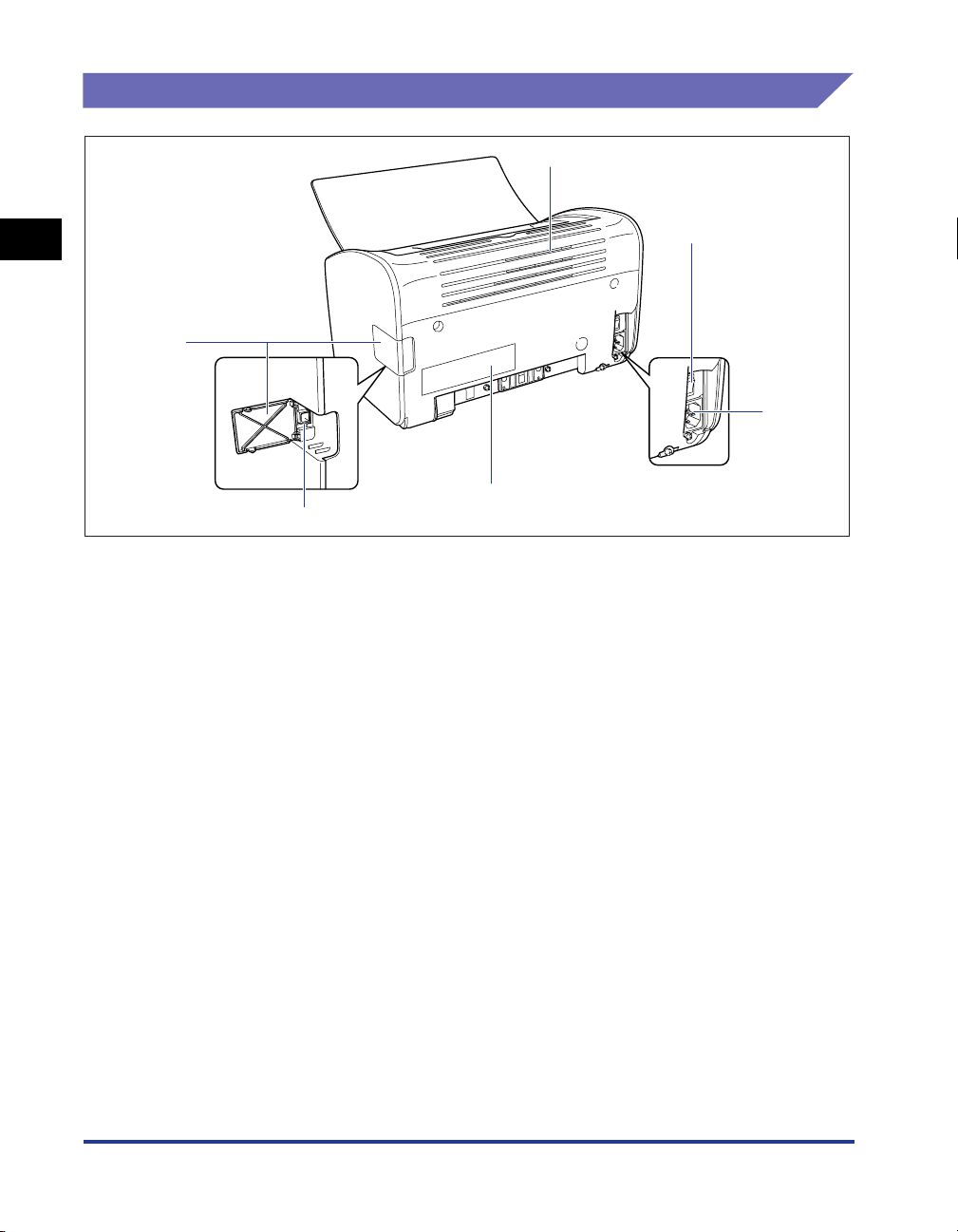
Set bagfra
a
1
aaaaVentilationsåbninger
Disse ventilationsåbninger afkøler printerens interne
Før du starter på at bruge denne printer
dele. Undgå at blokere ventilationsåbningerne.
bbbbAfbryderkontakt
Denne kontakt bruges til at tænde og slukke
printeren.
(Se side 1-15)
ccccStrømstik
Tilslut den medfølgende netledning til dette
strømstik. (Se side 1-9)
b
f
c
d
e
ddddEtiket
Viser også oplysninger om strømstyrke og
gennemsnitligt strømforbrug.
eeeeUSB-stik
USB-kablet sættes i dette stik. Stikket bruges til at
tilslutte printeren USB-porten på en computer osv.
(Se side 1-13)
ffffUSB-dæksel
Åbn dette dæksel, når du tilslutter eller frakobler
USB-kablet.
1-6
Komponenternes navne og funktioner
Page 30
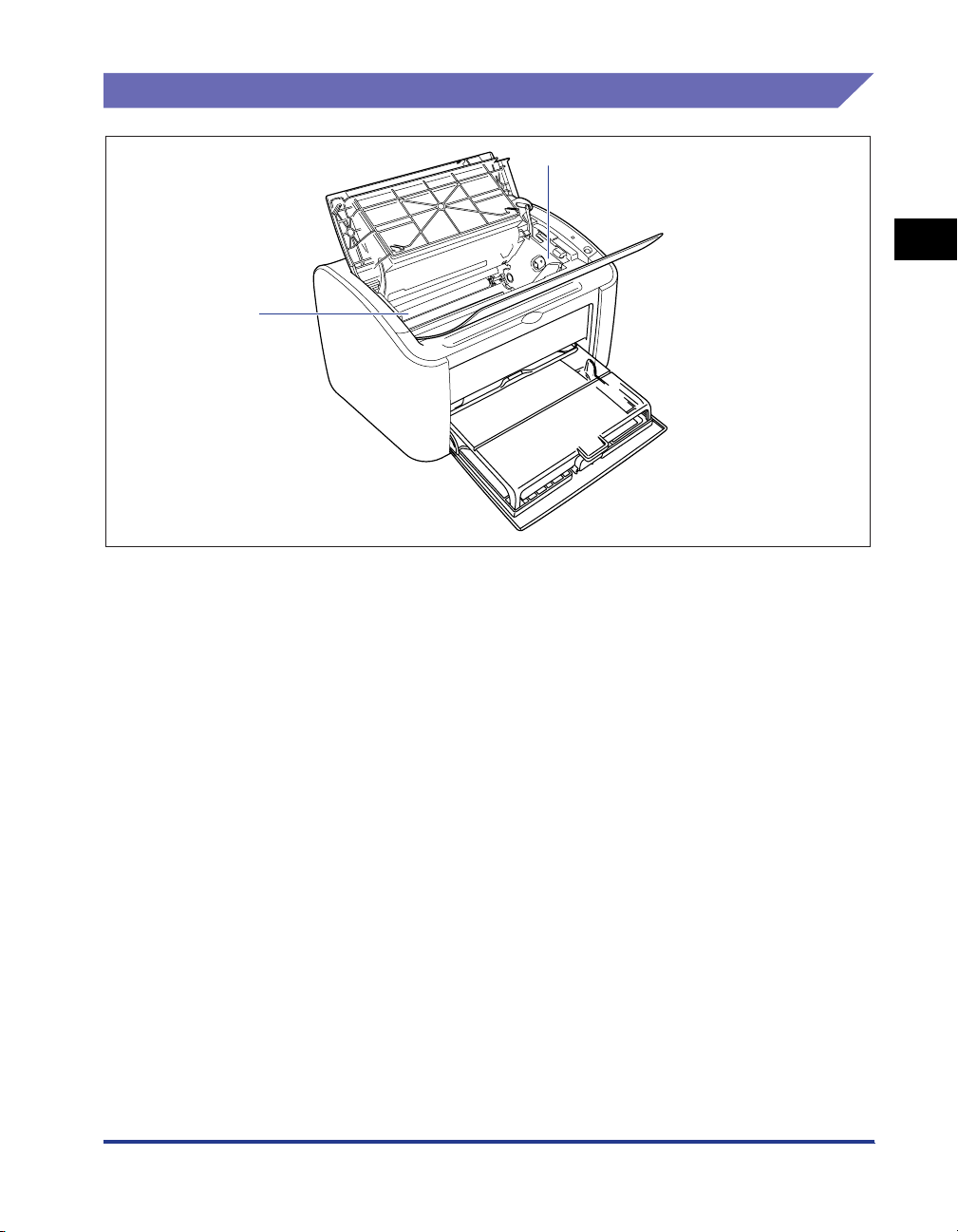
Inde i printeren
b
a
1
aaaaStyr til tonerpatron
Når du installerer tonerpatronen, skal du sørge for,
at fremspringene på tonerpatronens ender er
justeret korrekt i forhold til dette styr, mens du
skubber patronen ind.
(Se side 5-6)
bbbbOverføringsvalse
Dette er en meget vigtig del af printeren, som
overfører toner til papiret under udskrivningen.
Før du starter på at bruge denne printer
Komponenternes navne og funktioner
1-7
Page 31

Indikatorer og Paper-tasten
a
1
b
aaaaPower-indikator
Denne indikator tændes, når printeren er tændt.
Før du starter på at bruge denne printer
bbbbPaper-indikator / Paper-tast
Blinker, når printeren løber tør for papir, og når
papiret ikke indføres korrekt. Når du har fyldt en
papirbakken igen, skal du trykke på denne tast for at
starte udskrivningen igen.
1-8
Komponenternes navne og funktioner
Page 32

Tilslutning af netledningen
Dette afsnit forklarer, hvordan netledningen tilsluttes printeren. Læs "Vigtige
sikkerhedsinstruktioner," på side xiv, inden du tilslutter printeren.
Tilslutning af netledningen
ADVARSEL
• Du må ikke ridse, beskadige eller ændre netledningen. Placer ikke tunge
genstande på netledningen, træk ikke i den, og bøj den ikke for meget. Der kan
løbe elektrisk strøm ud fra de beskadigede dele af ledningen, hvilket kan føre til
brand eller elektrisk stød.
• Placer ikke ledningen i nærheden af varmeapparater eller andre varmekilder.
Hvis du gør det, kan netledningens isolering smelte, hvilket kan forårsage brand
eller elektrisk stød.
• Du må hverken sætte netledningen i stikket eller tage den ud, hvis dine hænder
er våde. Hvis du gør det, kan det føre til elektrisk stød.
• Tilslut ikke for mange apparater til én stikkontakt. Hvis du gør det, kan det føre
til brand eller elektrisk stød.
• Undgå at sammenvinkle netledningen og at binde knuder på den. Hvis du gør
det, kan det føre til brand eller elektrisk stød.
• Sørg for, at stikket er sat helt ind i stikkontakten. Hvis stikket ikke er sat helt ind,
kan det føre til brand og elektrisk stød.
• Brug ikke andre elektriske ledninger end den medfølgende netledning. Hvis du
gør det, kan det føre til brand eller elektrisk stød.
• Principielt bør du ikke tilslutte printeren via en forlængerledning eller tilslutte
for mange apparater til én stikkontakt. Hvis der ikke er anden mulighed end at
anvende en forlængerledning eller tilslutte flere apparater til én stikkontakt, er
det brugerens ansvar at oveholde følgende forholdsregler. Hvis disse
forholdsregler ikke overholdes korrekt, kan det føre til brand eller elektrisk stød.
- Tilslut ikke en forlængerledning til en anden.
-Kontroller, at stikkets spænding er den samme som angivet på etiketten
(sidder bag på printeren), når du bruger printeren.
-Anvend en forlængerledning, der kan lede en elektrisk strøm, som er større
end den værdi, der er angivet på etiketten (sidder bag på printeren).
- Når du anvender en forlængerledning, skal du binde
ledningssammenbindingen op og sætte strømstikket helt ind i
forlængerledningens kontakt for at sikre en stabil forbindelse mellem
netledningen og forlængerledningen.
-Kontroller ind i mellem, at forlængerledningen ikke er overophedet.
1
Før du starter på at bruge denne printer
Tilslutning af netledningen
1-9
Page 33

1
Før du starter på at bruge denne printer
FORSIGTIG
• Brug ikke en strømkilde med en anden spænding end den, der er angivet. Hvis
du gør det, kan det føre til brand eller elektrisk stød.
• Når du tager netledningen ud, skal du tage fat i ledningen ved stikket. Hvis du
trækker i selve ledningen, kan netledningen blive beskadiget, f.eks. ved at
netledningens indre ledninger blottes eller i form af et åbent kredsløb, og
elektrisk strøm, der løber ud af den beskadigede del, kan forårsage brand eller
elektrisk stød.
• Når du trækker strømstikket ud, skal du sørge for, at der ikke er nogen
genstande omkring strømstikket. Træk ikke strømstikket ud i en nødsituation.
VIGTIGT
•
Tilslut ikke netledningen til reservestikkontakten på en computer.
•
Du skal bruge én lysnetkontakt til printeren alene.
•
Tilslut ikke printeren til en UPS (uninterruptible power supply). Printeren vil muligvis ikke
fungere korrekt, hvis der finder en strømafbrydelse sted, og der er risiko for, at printeren
bliver beskadiget.
1
Sørg for, at på afbryderkontakten printeren er slukket.
Printeren er slukket, når " "-siden af afbryderkontakten er trykket ind.
1-10
2
Tilslut netledningen solidt til strømstikket.
Tilslutning af netledningen
Page 34

3
Tilslut stikket i den anden ende til lysnetkontakten.
1
Før du starter på at bruge denne printer
Tilslutning af netledningen
1-11
Page 35

Tilslutning til en computer
1
Før du starter på at bruge denne printer
Dette afsnit beskriver, hvordan printeren tilsluttes en computer.
Printeren er som standard udstyret med et USB-stik, og den kan tilsluttes en
computer ved hjælp af et USB-kabel.
Tilslut printeren en computer, der har en USB-port, ved hjælp af et USB-kabel.
ADVARSEL
• Hvis du tilslutter eller frakobler USB-kablet, mens printerens strømstik er sat i
en stikkontakt, skal du sørge for ikke at røre stikkets metaldele. Hvis du gør det,
kan det føre til elektrisk stød.
• Træk ikke USB-kablet ud, mens computeren eller printeren er tændt. Dette kan
beskadige printeren.
VIGTIGT
Denne printer anvender tovejskommunikation. Printerens funktion ved tilslutning via
envejs kommunikationsudstyr er ikke testet. Derfor kan Canon ikke garantere, at
printeren vil fungere korrekt, hvis den tilsluttes ved hjælp af envejs printerservere,
USB-hubber og switchenheder.
BEMÆRK
•
Printerens USB-grænseflade er afhængig af operativsystemet på den computer,
printeren er tilsluttet. Hvis du har brug for yderligere oplysninger, skal du kontakte den
forhandler, hvor du købte printeren.
-Windows 98/Me: USB-kabel med fuld hastighed (USB1.1-kompatibel)
-Windows 2000/XP: USB 2.0-kabel med høj hastighed/USB-kabel med fuld hastighed
(USB1.1-kompatibel)
•
Hvis du tilslutter denne printer til en computer via et USB-kabel, skal du sørge for at
bruge en computer, hvor producenten har garanteret, at USB-porten fungerer korrekt.
•
Der følger ikke et USB-kabel med printeren. Anskaf et USB-kabel, der passer til den
computer, du bruger.
1-12
1
Sørg for, at afbryderkontakten på computeren og printeren er
slukket.
Tilslutning til en computer
Page 36

2
Åbn USB-dækslet.
3
Tilslut USB-kablets type B-ende (firkantet) til USB-stikket på
bagsiden af printeren, og luk USB-dækslet.
1
Før du starter på at bruge denne printer
Tilslutning til en computer
1-13
Page 37

1
Før du starter på at bruge denne printer
4
Tilslut USB-kablets type A-ende (fladt) til USB-porten på
computeren.
BEMÆRK
Hvis du ikke er sikker på, hvilket USB-kabel der understøttes af din computer, kan du
kontakte den forhandler, hvor du købte computeren.
1-14
Tilslutning til en computer
Page 38

Tænd og sluk for printeren
Printeren kan tændes og slukkes med afbryderkontakten på venstre side af
printeren. Sørg for at huske proceduren korrekt, så du undgår at løbe ind i uventede
problemer.
Tænd printeren
Tr yk på " "-siden af afbryderkontakten for at tænde printeren. Når printeren har kørt
en selvdiagnostisk test, er den klar til at udskrive.
VIGTIGT
•
Tænd ikke printeren igen, umiddelbart efter at du har slukket den. Hvis du vil tænde
printeren igen, efter at du har slukket den, skal du vente mindst 10 sekunder, efter at du
har slukket printeren, inden du tænder den igen.
•
Hvis printeren ikke fungerer korrekt, eller hvis der vises en fejlmeddelelse i
Printerstatusvinduet, kan du finde hjælp under "Fejlfinding," på side 6-1.
•
Når du tænder printeren for første gang, efter at du har installeret den, vil der muligvis
komme et enkelt tomt ark papir ud af printeren. Dette er ikke en fejlfunktion.
1
Tryk på " "-siden af afbryderkontakten for at tænde printeren.
1
Før du starter på at bruge denne printer
Tænd og sluk for printeren
1-15
Page 39

1
Før du starter på at bruge denne printer
Printerens Power-indikator lyser, og printeren kører en selvdiagnostisk test. Hvis
der ikke registreres nogen fejl under den selvdiagnostiske test, er printeren klar til
at udskrive.
Sluk printeren
Brug den følgende procedure til at slukke printeren.
VIGTIGT
•
Hvis printeren bruges på et netværk, skal du kontrollere, at der ikke udskrives data fra en
anden computer, inden du slukker for strømmen.
•
Når printeren slukkes, vil alle udskriftsdata, der stadig er i printerens hukommelse, blive
slettet. Hvis du har brug for udskriftsdataene, skal du vente, til printeren er færdig med at
udskrive, inden du slukker for strømmen.
•
Du må ikke slukke printeren under følgende omstændigheder:
- Under udskrivning
- Når der køres en selvdiagnostisk test, umiddelbart efter printeren er blevet tændt
Lyser
1-16
1
Tryk på " "-siden af afbryderkontakten for at tænde for
printeren.
VIGTIGT
Når " "-siden af afbryderkontakten er trykket ind, er printerens strømforbrug 0 W.
Tænd og sluk for printeren
Page 40

Ilægning og levering af papir
KAPITEL
I dette kapitel beskrives de typer papir, der kan bruges i printeren, og hvordan papiret lægges i
og leveres.
Papirkrav. . . . . . . . . . . . . . . . . . . . . . . . . . . . . . . . . . . . . . . . . . . . . . . . . . . . . . . . . . . . . .2-2
Anvendeligt papir. . . . . . . . . . . . . . . . . . . . . . . . . . . . . . . . . . . . . . . . . . . . . . . . . . . . . . . . . . . . .2-2
Udskriftsområde. . . . . . . . . . . . . . . . . . . . . . . . . . . . . . . . . . . . . . . . . . . . . . . . . . . . . . . . . . . . . .2-5
Papir, du ikke kan bruge . . . . . . . . . . . . . . . . . . . . . . . . . . . . . . . . . . . . . . . . . . . . . . . . . . . . . . .2-6
Opbevaring af tomt papir. . . . . . . . . . . . . . . . . . . . . . . . . . . . . . . . . . . . . . . . . . . . . . . . . . . . . . .2-7
Lagring af papir, der er udskrevet på. . . . . . . . . . . . . . . . . . . . . . . . . . . . . . . . . . . . . . . . . . . . . .2-8
Papirkilder. . . . . . . . . . . . . . . . . . . . . . . . . . . . . . . . . . . . . . . . . . . . . . . . . . . . . . . . . . . . . 2-9
Papirkildetyper . . . . . . . . . . . . . . . . . . . . . . . . . . . . . . . . . . . . . . . . . . . . . . . . . . . . . . . . . . . . . . .2-9
Paperkildekapaciteter . . . . . . . . . . . . . . . . . . . . . . . . . . . . . . . . . . . . . . . . . . . . . . . . . . . . . . . .2-10
Papirudbakke . . . . . . . . . . . . . . . . . . . . . . . . . . . . . . . . . . . . . . . . . . . . . . . . . . . . . . . . . 2-11
Udbakketyper. . . . . . . . . . . . . . . . . . . . . . . . . . . . . . . . . . . . . . . . . . . . . . . . . . . . . . . . . . . . . . .2-11
Udbakkekapaciteter. . . . . . . . . . . . . . . . . . . . . . . . . . . . . . . . . . . . . . . . . . . . . . . . . . . . . . . . . .2-12
Udskrivning på Almindeligt papir, Kraftigt papir, Etiketark og Transparenter . . . . . . . . .2-13
Læg papiret i . . . . . . . . . . . . . . . . . . . . . . . . . . . . . . . . . . . . . . . . . . . . . . . . . . . . . . . . . . . . . . .2-13
Valg af printerdriver og udskrivning. . . . . . . . . . . . . . . . . . . . . . . . . . . . . . . . . . . . . . . . . . . . . .2-22
Udskrivning på kartotekskort . . . . . . . . . . . . . . . . . . . . . . . . . . . . . . . . . . . . . . . . . . . . .2-26
Læg kartotekskort i. . . . . . . . . . . . . . . . . . . . . . . . . . . . . . . . . . . . . . . . . . . . . . . . . . . . . . . . . . .2-26
Valg af printerdriver og udskrivning. . . . . . . . . . . . . . . . . . . . . . . . . . . . . . . . . . . . . . . . . . . . . .2-29
Udskrivning på konvolutter . . . . . . . . . . . . . . . . . . . . . . . . . . . . . . . . . . . . . . . . . . . . . . .2-33
Læg konvolutter i . . . . . . . . . . . . . . . . . . . . . . . . . . . . . . . . . . . . . . . . . . . . . . . . . . . . . . . . . . . .2-33
Valg af printerdriver og udskrivning. . . . . . . . . . . . . . . . . . . . . . . . . . . . . . . . . . . . . . . . . . . . . .2-40
Udskrivning på brugerdefinerede papirstørrelser (ikke-standardstørrelser) . . . . . . . . . . 2-44
Læg brugerdefinerede papirstørrelser i. . . . . . . . . . . . . . . . . . . . . . . . . . . . . . . . . . . . . . . . . . .2-44
Valg af printerdriver og udskrivning. . . . . . . . . . . . . . . . . . . . . . . . . . . . . . . . . . . . . . . . . . . . . .2-54
2
2-1
Page 41

Papirkrav
Anvendeligt papir
2
Ilægning og levering af papir
For at få mest muligt ud af printerens funktioner bør du bruge den rigtige type papir.
Hvis du bruger papir af dårlig kvalitet, vil udskriftskvaliteten blive forringet, og der vil
nemmere kunne opstå papirstop.
VIGTIGT
•
En sikkerhedsfunktion, der forhindrer, at printeren beskadiges på grund af
overophedning osv., vil muligvis blive aktiveret under de følgende omstændigheder,
hvilket får udskrivningshastigheden til at falde.
-Ved udskrivning gennem længere tid på papir i størrelsen B5, A5 eller Executive kan
udskrivningshastigheden falde til 3,9 sider/minut.
•
Brug papirkapaciteten for hver type papir som en guide til det antal ark papir, der kan
udskrives løbende.
Papirstørrelser
Du kan bruge de følgende papirstørrelser med denne printer. Symbolet angiver
papirtyper, der kan lægges i, og angiver papirtyper, der ikke kan lægges i.
Papirkilde
Sidestørrelse
A4
B5
A5
Legal
Letter
Executive
Brugerdefineret papirstørrelse
Bredde: 76,2 mm til 215,9 mm
Længde: 127,0 mm til 355,6 mm
Konvolut DL 110,0 mm x 220,0 mm
Konvolut COM10 105,0 mm x 241,0 mm
Konvolut C5 162,0 mm x 229,0 mm
Konvolut Monarch 98,4 mm x 190,5 mm
Kartotekskort 76,2 mm x 127,0 mm
Universalbakke
Bakken til manuel
fødning
2-2
Papirkrav
Page 42

Papirtyper
Du kan bruge de følgende typer papir med denne printer. Symbolet angiver
papirtyper, der kan lægges i, og angiver papirtyper, der ikke kan lægges i.
Papirkilde
Papirtype
Almindeligt papir
(64 til 90 g/m
2
)
Kraftigt papir
(91 til 163 g/m
2
)
Tr ansparenter [Transparent]
Etiketark [Almindeligt papir]*
Kartotekskort *
Konvolutter *
*1Hvis papiret krøller meget, når der udskrives med indstillingen [Almindeligt papir], skal du vælge [Almindeligt papir
L].
2
*
Vælg [Kraftigt papir H], hvis du ønsker forbedrede fikseringsegenskaber i forhold til de udskriftsresultater, der opnås
ved at benytte indstillingen [Kraftigt papir].
*3Når du udskriver på etiketark, skal du sætte papirtypeindstillingen til [Almindeligt papir].
4
*
Ved udskrivning af kartotekskort eller konvolutter vælger printeren automatisk den passende udskriftstilstand, når du
vælger papirstørrelsen. Du kan ændre papirstørrelsen ved hjælp af indstillingen [Outputstørrelse] på fanen
[Sideopsætning].
Printerdriverindstilling
[Almindeligt papir]
[Almindeligt papir L]*
1
[Kraftigt papir]
[Kraftigt papir H]*
4
4
2
3
Universalbakke
Bakken til
manuel fødning
2
Ilægning og levering af papir
■ Almindeligt papir
Denne printer kan udskrive på almindeligt papir med en bredde på 76,2 til 215,9 mm, en
længde på 127,0 til 355,6 mm, og en vægt på 64 til 90 g/m
standardpapirstørrelserne: A4, B5, A5, Legal, Letter og Executive.
2
, herunder
■ Kraftigt papir
Denne printer kan udskrive på kraftigt papir med en bredde på 76,2 til 215,9 mm, en
længde på 127,0 til 355,6 mm, og en vægt på 91 til 163 g/m
standardpapirstørrelserne: A4, B5, A5, Legal, Letter og Executive.
2
, herunder
■ Transparenter
Denne printer kan udskrive på transparenter i størrelserne A4 og Letter.
VIGTIGT
Luft transparenterne grundigt, inden du lægger dem i printeren, da de nemt kan hænge
sammen.
■ Etiketark
Denne printer kan udskrive på etiketark i størrelserne A4 og Letter.
Papirkrav
2-3
Page 43

VIGTIGT
Du kan bruge de følgende typer etiketark med denne printer. Hvis du bruger etiketark,
der har nogle af de følgende egenskaber, kan det medføre papirstop, som er svære at
afhjælpe, eller det kan beskadige printeren.
- Fjernede etiketter eller delvist brugte etiketter
- Etiketter, der for nemt kommer af arket
- Etiketter, hvor limen er blottet
■ Kartotekskort
2
Du kan bruge kartotekskort i denne printer.
VIGTIGT
Kartotekskort kan kun lægges i bakken til manuel fødning.
■ Konvolutter
Der kan anvendes de følgende konvolutter sammen med denne printer:
Ilægning og levering af papir
Konvolut DL
110,0 x 220,0 mm
(4,33 x 8,66 tommer)
Konvolut COM10
104,9 x 241,3 mm
(4,13 x 9,50 tommer)
*Konvolutter med en klap ved den korte kant kan ikke bruges.
Konvolut Monarch
98,4 mm x 190,5 mm
(3,88 x 7,50 tommer)
Konvolut C5
162,0 x 229,0 mm
(6,38 x 9,02 tommer)
VIGTIGT
•
De følgende konvolutter kan ikke anvendes sammen med denne printer. Hvis du bruger
en af disse konvolutter, kan det medføre papirstop, som er svære at afhjælpe, eller
beskadige printeren.
- Selvklæbende konvolutter eller konvolutter med snaplukning
- Rudekonvolutter
-Konvolutter med lim på overfladen
- Krøllede eller foldede konvolutter
- Dårligt fremstillede konvolutter, hvor limen er ujævnt fordelt
- Uregelmæssigt formede konvolutter
•
Inden du lægger konvolutterne i, skal du trykke ned på stakken med konvolutter for at
frigøre eventuel luft, og derefter skal du trykke kraftigt ned langs konvolutternes foldede
kanter.
2-4
Papirkrav
Page 44

•
Udskriv ikke på bagsiden (limsiden) af konvolutterne.
•
Udskrivningshastigheden falder, når der udskrives på konvolutter.
BEMÆRK
Ved udskrivning af konvolutter kan konvolutterne blive foldet.
Forkortelser for papirstørrelser
De følgende forkortelser bruges for de størrelser, der vises på universalbakken og bakken
til manuel fødning.
Sidestørrelse Papirstyr
Legal LGL
Letter LTR
Executive EXEC
.
Udskriftsområde
Printerens udskriftsområder er som følger:
■ Almindeligt papir / Kraftigt papir / Transparent / Etiketark
Du kan udskrive inden for det følgende område.
5 mm
2
Ilægning og levering af papir
4 mm
6 mm
5 mm
Papirkrav
2-5
Page 45

2
Ilægning og levering af papir
■ Konvolutter / Kartotekskort
Der kan udskrives op til 10 mm fra kanterne af en konvolut.
Du skal muligvis justere udskrivningspositionen alt afhængigt af det program, du bruger.
(Eksempel: Konvolut COM10)
10 mm
104,9 mm
(4,13 tommer)
241,3 mm
(9,50 tommer)
10 mm
10 mm
10 mm
Papir, du ikke kan bruge
For at undgå problemer som papirstop og andre funktionsfejl bør du ikke bruge
følgende typer papir:
VIGTIGT
•
Papir, der nemt forårsager papirstop
-Papir, der er for tykt eller for tyndt
-Papir med uregelmæssig facon
- Vådt eller fugtigt papir
- Iturevet eller beskadiget papir
- Groft, meget glat eller blankt papir
-Papir med indbindingshuller eller perforeringer
- Krøllet eller foldet papir
-Papir med specialbehandlet overflade (coatet papir til inkjetprintere mv.)
- Etiketter, der for nemt kommer af arket
-Papir, der allerede er skrevet på med en fotokopimaskine eller en anden laserprinter
(bagsiden af papiret er også ubrugelig).
-Papir med takkede kanter
- Rynket papir
-Papir med foldede hjørner
•
Papir, der ændrer egenskaber ved høje temperaturer
-Papir, der indeholder sværte, som smelter, brænder, fordamper eller udsende skadelige
gasser ved de høje temperaturer (ca. 150°C eller 302°F), der forekommer i
fikseringsenheden.
-Varmefølsomt papir
- Behandlet farvet papir
-Papir med specialbehandlet overflade (coatet papir til inkjetprintere mv.)
-Papir med lim på overfladen
2-6
Papirkrav
Page 46

•
Papir, der medfører funktionsfejl eller beskadiger printeren
- Karbonpapir
-Papir med hæfteklammer, clips, bånd eller tape
-Papir, der allerede er skrevet på med en fotokopimaskine eller en anden laserprinter
(bagsiden af papiret er også ubrugelig).
•
Papir, som toneren har svært ved at fæstne til
-Papir med grov overflade
-Papir med specialbehandlet overflade (coatet papir til inkjetprintere mv.)
-Papir, der indeholder tykke fibre
Opbevaring af tomt papir
Også standardpapirs kvalitet kan blive forringet, hvis det ikke opbevares korrekt.
Forringet papir kan forårsage problemer med papirfødningen og papirstop, og det
kan reducere udskriftskvaliteten.
Overhold følgende retningslinjer for opbevaring og håndtering af papir:
VIGTIGT
•
Opbevar papiret tørt. Papirkvaliteten forringes i fugtige omgivelser.
•
Indpakningspapiret omkring nyt papir beskytter mod fugt og udtørring. Lad
indpakningspapiret forblive intakt, indtil du er klar til at bruge papiret. Du bør også sætte
indpakningspapiret tilbage omkring papir, som du ikke bruger.
•
Opbevar papiret på en plan overflade.
•
Opbevar ikke papiret på gulvet, hvor der kan samle sig vand eller fugt.
•
Opbevar ikke papiret på et sted, hvor det kan blive krøllet eller foldet.
•
Opbevar ikke papir på højkant, og opbevar ikke for mange stakke papir i én stabel.
•
Undgå direkte sollys og fugtig eller tørre steder ved opbevaring af papiret.
•
Hvis der er store temperaturforskelle mellem opbevaringsområdet og det sted, hvor
papiret bruges, skal du lade papiret forblive i indpakningspapiret på brugsstedet i ca. en
dag for at give papiret mulighed for at tilpasse sig, inden det bruges. Hurtige skift i
temperatur og luftfugtighed kan få papiret til at blive krøllet eller rynket.
2
Ilægning og levering af papir
Papirkrav
2-7
Page 47

2
Ilægning og levering af papir
Lagring af papir, der er udskrevet på
Vær opmærksom på følgende ved håndtering eller lagring af dokumenter, der er
udskrevet med denne printer:
VIGTIGT
•
Opbevar ikke dokumenterne i tilbudsmapper eller i andre PVC-materialer. Dette kan
opløse toneren og få papiret til at klæbe fast til PVC-materialet.
•
Hvis du limer papir, skal du sørge for at bruge uopløselig lim. Hvis du bruger opløselig
lim, kan toneren blive opløst. Første gang du bruger en lim, bør du teste den på en
udskrift, der ikke skal bruges.
Når du stabler udskrifter, skal du sørge for, at dokumenterne er helt tørre. Hvis
udskrifterne stables, inden de er helt tørre, kan toneren blive opløst.
•
Opbevar papiret på en plan overflade. Hvis papiret bliver foldet eller rynket, kan toneren
smitte af.
•
Opbevar ikke dokumenter på et sted med høj temperatur. Dette kan få toneren til at
smelte, så farverne løber ud.
•
Hvis du opbevarer udskrifter over længere tid (2 år eller derover), skal du opbevare dem i
en mappe osv. (langtidsopbevaring kan få udskrifterne til at se misfarvede ud på grund af
misfarvninger i papiret.)
2-8
Papirkrav
Page 48

Papirkilder
Papirkildetyper
Denne printer har de følgende papirkilder:
■ Papirkilde / kapacitet
Bakken til manuel fødning: 1 ark
Universalbakke: Ca. 150 ark (almindelig papir: 64 g/m2)
Bakken til manuel
fødning
Universalbakke
VIGTIGT
Når du udskriver fra universalbakken, skal du sørge for, at der ikke er noget papir i
bakken til manuel fødning. Hvis der er papir i bakken til manuel fødning, vil papiret blive
indført fra bakken til manuel fødning, fordi bakken til manuel fødning har højere prioritet
end universalbakken.
2
Ilægning og levering af papir
Papirkilder
2-9
Page 49

2
Ilægning og levering af papir
Paperkildekapaciteter
Papirtype
Almindeligt papir (64 g/m
Kraftigt papir (128 g/m
Tr ansparent Ca. 100 ark 1 ark
Etiketark Ca. 50 ark 1 ark
Kartotekskort - 1 ark
Konvolut 1 ark 1 ark
2
2
) Ca. 60 ark 1 ark
Papirkilde
Universalbakke
) Ca. 150 ark 1 ark
Bakken til manuel
fødning
2-10
Papirkilder
Page 50

Papirudbakke
Udbakketyper
Siderne sendes til udbakken øverst på printeren med den trykte side nedad. Åbn
udbakken, når du udskriver til udbakken.
Luk udbakken, når du ikke bruger printeren.
2
Ilægning og levering af papir
FORSIGTIG
Hold hænder og tøj væk fra valsen i outputområdet. Selv om printeren ikke
udskriver, kan valsen få fat i hænder eller tøj, hvis den pludselig roterer, og
dette kan medføre personskade.
Papirudbakke
2-11
Page 51

VIGTIGT
Området omkring udbakken kan blive meget varmt under udskrivningen og umiddelbart
efter udskrivningen. Når du indsamler papir fra udbakken eller afhjælper et papirstop,
skal du passe på ikke at røre området omkring udbakken.
2
BEMÆRK
Udbakken kan indeholde op til ca. 100 ark almindeligt papir (64 g/m2). Papirkapaciteten
varierer alt afhængt af papirtypen og papirstørrelsen. Yderligere oplysninger finder du
under "Udbakkekapaciteter," på side 2-12.
Udbakkekapaciteter
Ilægning og levering af papir
Papirtype Udbakke*
2
Almindeligt papir (64 g/m
Kraftigt papir (128 g/m
Tr ansparent Ca. 10 ark
Etiketark Ca. 10 ark
Kartotekskort Ca. 10 ark
Konvolut Ca. 10 ark
* De faktiske papirkapaciteter varierer alt afhængigt af det miljø, hvor printeren er installeret, og af den type og
størrelse papir, du bruger.
) Ca. 100 ark
2
) Ca. 30 ark
2-12
Papirudbakke
Page 52

Udskrivning på Almindeligt papir, Kraftigt papir, Etiketark og Transparenter
Dette afsnit beskriver, hvordan du udskriver på almindeligt papir, kraftigt papir,
etiketark og transparenter.
Oplysninger om udskrivning på brugerdefinerede papirstørrelser finder du under
"Udskrivning på brugerdefinerede papirstørrelser (ikke-standardstørrelser)," på
side 2-44.
Læg papiret i
Der kan lægges papir i universalbakken eller i bakken til manuel fødning. Hvis du
udskriver kontinuerligt, skal du lægge papir i universalbakken.
Hvis du udskriver på et enkelt ark med en størrelse og type, der er forskellig fra det
papir, der allerede er lagt i universalbakken, skal du lægge papiret i bakken til
manuel fødning.
VIGTIGT
•
Når du udskriver fra universalbakken, skal du sørge for, at der ikke er noget papir i
bakken til manuel fødning. Hvis der er papir i bakken til manuel fødning, vil papiret blive
indført fra bakken til manuel fødning, fordi bakken til manuel fødning har højere prioritet
end universalbakken.
•
Læg ikke papir i bakken til manuel fødning, mens du udskriver fra universalbakken. Det
papir, der er lagt i bakken til manuel fødning, vil blive indført i printeren og medføre
overlappende papir og papirstop.
•
Læg ikke papir i, der har takkede kanter eller rynker eller som er meget krøllet. Dette kan
medføre papirstop og printerfejl.
•
Yderligere oplysninger om, hvilket papir der kan bruges, finder du under "Anvendeligt
papir," på side 2-2.
•
Du kan bruge de følgende typer etiketark med denne printer. Hvis du bruger etiketark,
der har nogle af de følgende egenskaber, kan det medføre papirstop, som er svære at
afhjælpe, eller det kan beskadige printeren.
- Fjernede etiketter eller delvist brugte etiketter
- Etiketter, der for nemt kommer af arket
- Etiketter, hvor limen er blottet
2
Ilægning og levering af papir
Udskrivning på Almindeligt papir, Kraftigt papir, Etiketark og Transparenter
2-13
Page 53

2
Ilægning og levering af papir
Læg papir i universalbakken
Brug den følgende procedure til at lægge papir i universalbakken.
Læg altid papiret i længderetningen i universalbakken.
VIGTIGT
•
Rør ikke ved papiret i universalbakken, og træk ikke papir ud, mens der udskrives. Dette
kan medføre, at printeren ikke fungerer korrekt.
•
Hvis du genopfylder universalbakken, mens der stadig er papir i bakken, skal du tage det
resterende papir ud og justere det korrekt i forhold til det nye papir, inden du lægger det i
bakken.
•
Brug papirkapaciteten for hver type papir som en guide til det antal ark papir, der kan
udskrives løbende.
2-14
1
Åbn bakkedækslet op til den position, hvor det stopper a, og
træk derefter det bageste papirstyr ud
a
b
Udskrivning på Almindeligt papir, Kraftigt papir, Etiketark og Transparenter
b.
Page 54

2
Gør mellemrummet mellem sidepapirstyrene lidt større end
papirets faktiske bredde.
3
Før du ilægger transparenter eller etiketter, skal du lufte dem i
små portioner og justere kanterne.
2
Luft dem grundigt i små portioner. Stil papiret på et fladt underlag,
og bank forsigtigt på det et par
gange for at justere kanterne.
FORSIGTIG
Pas på, at du ikke skærer hænderne på kanterne af transparenterne eller
etiketarkene.
VIGTIGT
•
Sørg for at lufte transparenter og etiketark, inden du lægger dem i. Hvis du ikke
lufter arkene tilstrækkeligt, vil der blive indført flere ark ad gangen, hvilket medfører
papirstop.
•
Når du lufter eller justerer transparenterne, skal du holde om kanterne for at undgå
at røre ved udskriftssiden.
•
Pas på, at du ikke sætter mærker eller pletter på transparenternes udskriftsside
med fingerspidserne, støv eller olie. Hvis du gør det, kan det forringe
udskriftskvaliteten.
Ilægning og levering af papir
Udskrivning på Almindeligt papir, Kraftigt papir, Etiketark og Transparenter
2-15
Page 55

2
Ilægning og levering af papir
4
Læg forsigtigt papiret i med udskriftssiden opad, indtil det
rører bagsiden af bakken.
Sørg for, at papiret passerer under papirgrænsestyrene.
Papirgrænsestyr
FORSIGTIG
Pas på, at du ikke skærer hænderne på papirkanterne, når du lægger
papiret i.
VIGTIGT
•
Det antal ark papir, der kan lægges i universalbakken, er som følger. Kontroller, at
der er tilstrækkelig fri plads mellem papirgrænsestyrene og papiret. Hvis der ikke er
nogen fri plads, skal du reducere papirmængden en smule.
- Almindeligt papir :Ca. 150 ark (64 g/m
-Kraftigt papir :Ca. 60 ark (128 g/m
-Transparenter :Ca. 100 ark
- Etiketark :Ca. 50 ark
•
Hvis du bruger papir, der er dårligt skåret, kan papiret have en tendens til at blive
indført med to ark på én gang. I så fald skal du omhyggeligt sørge for, at papirets
kanterflugter på en plan flade, inden du lægger det i bakken.
2
)
2
)
2-16
Luft dem grundigt i små portioner. Stil papiret på et fladt underlag,
•
Læg papiret i, så det er lige.
Udskrivning på Almindeligt papir, Kraftigt papir, Etiketark og Transparenter
og bank forsigtigt på det et par
gange for at justere kanterne.
Page 56

•
Hvis bagkanten af papirstakken ikke er korrekt justeret, kan det medføre problemer
med papirfødningen eller papirstop.
•
Hvis papiret er krøllet eller foldet i hjørnerne, skal du glatte det ud, inden du lægger
det i bakken.
BEMÆRK
Hvis du vil udskrive på papir med brevhoved eller fortrykt logo, skal du lægge
papiret i, så udskriftssiden vender opad, og så toppen af papiret ligger længst inde
i printeren.
2
Ilægning og levering af papir
5
Juster papirstyrene, så de passer på begge sider af stakken.
Udskrivning på Almindeligt papir, Kraftigt papir, Etiketark og Transparenter
2-17
Page 57

VIGTIGT
Sørg altid for, at papirstyrene passer til papirets bredde. Hvis papirstyrene er for
løse eller for stramme, vil det give problemer med papirfødningen, og dette vil
medføre papirstop.
2
6
Juster det bageste papirstyr, så det passer til papiret a, og luk
bakkedækslet
b.
Ilægning og levering af papir
b
a
VIGTIGT
Hvis du løber tør for papir og derefter fylder papirbakken op igen, vil
Paper-indikatoren blinke. Tryk på (Paper-tasten) for at genoptage
udskrivningen.
2-18
Udskrivning på Almindeligt papir, Kraftigt papir, Etiketark og Transparenter
Page 58

Læg papir i bakken til manuel fødning
Brug den følgende procedure til at lægge papir i bakken til manuel fødning.
Læg altid papiret i længderetningen i bakken til manuel fødning.
VIGTIGT
•
Di kan kun lægge et enkelt ark papir i bakken til manuel fødning.
•
Du kan ikke udskrive fra bakken til manuel fødning, hvis printerindstillingerne er sat til
flere kopier eller flere sider. Hvis du starter et udskriftsjob, der er indstillet til flere kopier
eller flere sider, vil det andet og efterfølgende ark blive indført fra universalbakken uanset
papirstørrelsen og papirtypen.
•
Rør ikke ved papiret i bakken til manuel fødning, og træk ikke papir ud, mens der
udskrives. Dette kan medføre, at printeren ikke fungerer korrekt.
2
Ilægning og levering af papir
1
Gør mellemrummet mellem sidepapirstyrene lidt større end
papirets faktiske bredde.
Udskrivning på Almindeligt papir, Kraftigt papir, Etiketark og Transparenter
2-19
Page 59

2
Ilægning og levering af papir
2
Læg forsigtigt papiret i med udskriftssiden opad, indtil det
rører bagsiden af bakken.
Sørg for, at papiret passerer under papirgrænsestyrene.
Papirgrænsestyr
FORSIGTIG
Pas på, at du ikke skærer hænderne på papirkanterne, når du lægger
papiret i.
VIGTIGT
•
Læg papiret i, så det er lige.
•
Hvis papiret er krøllet eller foldet i hjørnerne, skal du glatte det ud, inden du lægger
det i bakken.
2-20
Udskrivning på Almindeligt papir, Kraftigt papir, Etiketark og Transparenter
Page 60

BEMÆRK
Hvis du vil udskrive på papir med brevhoved eller fortrykt logo, skal du lægge
papiret i, så udskriftssiden vender opad, og så toppen af papiret ligger længst inde
i printeren.
2
Ilægning og levering af papir
3
Juster papirstyrene, så de passer på begge sider af stakken.
Udskrivning på Almindeligt papir, Kraftigt papir, Etiketark og Transparenter
2-21
Page 61

2
Ilægning og levering af papir
VIGTIGT
•
Hvis du løber tør for papir og derefter fylder papirbakken op igen, vil
Paper-indikatoren blinke. Tryk på (Paper-tasten) for at genoptage
udskrivningen.
•
Sørg altid for, at papirstyrene passer til papirets bredde. Hvis papirstyrene er for
løse eller for stramme, vil det give problemer med papirfødningen, og dette vil
medføre papirstop.
Valg af printerdriver og udskrivning
Dette afsnit beskriver, hvordan du ændrer printerdriverindstillingerne.
1
Vælg [Udskriv] i menuen [Filer] i programmet. Vælg printerens
navn i feltet [Navn] eller [Printernavn], og klik på
[Egenskaber].
2-22
Dialogboksen [Egenskaber] for printeren vises.
Udskrivning på Almindeligt papir, Kraftigt papir, Etiketark og Transparenter
Page 62

2
Vælg fanen [Sideopsætning], og sæt derefter indstillingen
[Sidestørrelse] til størrelsen på det dokument, du har oprettet
i programmet.
3
Sæt efter behov [Outputstørrelse] til størrelsen på det papir,
der er lagt i printeren.
Vælg [A4] eller [Letter], hvis du udskriver transparenter eller etiketter.
Lad denne indstilling være sat til [Tilpas sidestørrelse], hvis dokumentets
sidestørrelse og størrelsen af det papir, der er lagt i universalbakken, er den
samme, da der ikke er behov for at ændre denne indstilling.
2
Ilægning og levering af papir
Udskrivning på Almindeligt papir, Kraftigt papir, Etiketark og Transparenter
2-23
Page 63

2
Ilægning og levering af papir
VIGTIGT
Hvis indstillingerne [Sidestørrelse] og [Outputstørrelse] er forskellige, fremstiller
printeren automatisk en forstørret eller reduceret udskrift.
4
Åbn fanen [Papirkilde], og sæt [Papirtype] til den type papir,
der er lagt i printeren.
Sæt indstillingen til [Almindeligt papir] for almindeligt papir og etiketter, til
[Kraftigt papir] for tykt papir og til [Transparent] for transparenter.
2-24
BEMÆRK
•
Hvis papiret krøller for meget, når du udskriver på almindeligt papir (64
med indstillingen [Papirtype] sat til [Almindeligt papir], kan du prøve at sætte
indstillingen [Papirtype] til [Almindeligt papir L].
•
Vælg [Kraftigt papir H], hvis du ønsker forbedrede fikseringsegenskaber i forhold til
de udskriftsresultater, der opnås ved at benytte indstillingen [Kraftigt papir].
Udskrivning på Almindeligt papir, Kraftigt papir, Etiketark og Transparenter
til
90g/m2)
Page 64

5
Klik på [OK] for at lukke dialogboksen Egenskaber.
6
Klik på [OK] for at starte udskrivningen.
2
Ilægning og levering af papir
Udskrivning på Almindeligt papir, Kraftigt papir, Etiketark og Transparenter
2-25
Page 65

Udskrivning på kartotekskort
Dette afsnit beskriver, hvordan du udskriver på kartotekskort.
2
Ilægning og levering af papir
Læg kartotekskort i
Du kan kun lægge kartotekskort i bakken til manuel fødning.
Læg kartotekskort i bakken til manuel fødning
Brug den følgende procedure til at lægge et kartotekskort i bakken til manuel
fødning.
Læg altid kartotekskort i længderetningen i bakken til manuel fødning.
VIGTIGT
•
Di kan kun lægge et enkelt ark kartotekskort i bakken til manuel fødning.
•
Du kan ikke udskrive fra bakken til manuel fødning, hvis printerindstillingerne er sat til
flere kopier eller flere sider. Hvis du starter et udskriftsjob, der er indstillet til flere kopier
eller flere sider, vil det andet og efterfølgende ark blive indført fra universalbakken uanset
papirstørrelsen og papirtypen.
•
Rør ikke ved kartotekskortet i bakken til manuel fødning, og træk ikke kartotekskortet ud,
mens der udskrives. Dette kan medføre, at printeren ikke fungerer korrekt.
1
Gør mellemrummet mellem sidepapirstyrene lidt større end
papirets faktiske bredde.
2-26
Udskrivning på kartotekskort
Page 66

2
Læg forsigtigt kartotekskortet i med udskriftssiden opad,
indtil det rører bagsiden af bakken.
Sørg for, at kartotekskortet passerer under papirgrænsestyrene.
Papirgrænsestyr
FORSIGTIG
Pas på, at du ikke skærer hænderne på papirkanterne, når du lægger
kartotekskortet i.
VIGTIGT
•
Hvis kartotekskortet er skævt, skal du sørge for at rette skævheden ud, inden du
lægger kortet i.
•
Læg kartotekskortet i, så det er lige.
•
Hvis bagkanten af kartotekskortet ikke er korrekt justeret, kan det medføre
problemer med papirfødningen eller papirstop.
•
Hvis kartotekskortets forreste kant er krøllet eller foldet i hjørnerne, skal du glatte
det ud, inden du lægger det i bakken.
2
Ilægning og levering af papir
Udskrivning på kartotekskort
2-27
Page 67

2
Ilægning og levering af papir
BEMÆRK
Hvis du vil udskrive på kartotekskort med brevhoved eller fortrykt logo, skal du
lægge kartotekskortet i, så udskriftssiden vender opad, og så toppen af
kartotekskortet ligger længst inde i printeren.
ABC
ABC
2-28
3
Juster papirstyrene, så de passer på begge sider af
kartotekskortet.
Udskrivning på kartotekskort
Page 68

VIGTIGT
•
Hvis du løber tør for kartotekskort og derefter fylder papirbakken op igen, vil
Paper-indikatoren blinke. Tryk på (Paper-tasten) for at genoptage
udskrivningen.
•
Sørg altid for, at papirstyrene passer til kartotekskortets bredde. Hvis papirstyrene
er for løse eller for stramme, vil det give problemer med fødningen af
kartotekskortet, og dette vil medføre papirstop.
Valg af printerdriver og udskrivning
Dette afsnit beskriver, hvordan du vælger printerdriverindstillingerne.
1
Vælg [Udskriv] i menuen [Filer] i programmet. Vælg printerens
navn i feltet [Navn] eller [Printernavn], og klik på
[Egenskaber].
2
Ilægning og levering af papir
Dialogboksen [Egenskaber] for printeren vises.
Udskrivning på kartotekskort
2-29
Page 69

2
Ilægning og levering af papir
2
Vælg fanen [Sideopsætning], og sæt derefter indstillingen
[Sidestørrelse] til størrelsen på det dokument, du har oprettet
i programmet.
BEMÆRK
Når du sætter sidestørrelsen til [Kartotekskort], vises den følgende meddelelse, og
papirtypen ændres automatisk.
2-30
Udskrivning på kartotekskort
Page 70

3
Sæt indstillingen [Outputstørrelse] til [Kartotekskort], hvis det
er nødvendigt.
Lad denne indstilling være sat til [Tilpas sidestørrelse], hvis dokumentets
sidestørrelse og størrelsen af det papir, der er lagt i universalbakken, er den
samme, da der ikke er behov for at ændre denne indstilling.
VIGTIGT
Hvis indstillingerne [Sidestørrelse] og [Outputstørrelse] er forskellige, fremstiller
printeren automatisk en forstørret eller reduceret udskrift.
2
Ilægning og levering af papir
4
Klik på [OK] for at lukke dialogboksen Egenskaber.
Udskrivning på kartotekskort
2-31
Page 71

2
Ilægning og levering af papir
5
Klik på [OK] for at starte udskrivningen.
2-32
Udskrivning på kartotekskort
Page 72

Udskrivning på konvolutter
Dette afsnit beskriver, hvordan du udskriver på konvolutter.
Læg konvolutter i
Der kan lægges konvolutter i universalbakken eller i bakken til manuel fødning. Du
kan kun lægge én konvolut i ad gangen uanset, om du bruger universalbakken eller
bakken til manuel fødning.
Hvis du udskriver på et enkelt ark papir, der er forskelligt fra det papir, der allerede
er lagt i universalbakken, skal du lægge papiret i bakken til manuel fødning.
VIGTIGT
•
Når du udskriver fra universalbakken, skal du sørge for, at der ikke er noget papir i
bakken til manuel fødning. Hvis der er papir i bakken til manuel fødning, vil papiret blive
indført fra bakken til manuel fødning, fordi bakken til manuel fødning har højere prioritet
end universalbakken.
•
Læg ikke papir i bakken til manuel fødning, mens du udskriver fra universalbakken. Det
papir, der er lagt i bakken til manuel fødning, vil blive indført i printeren og medføre
overlappende papir og papirstop.
•
Udskrivningshastigheden falder, når der udskrives på konvolutter.
•
Der kan anvendes de følgende konvolutter sammen med denne printer:
Konvolut DL
110,0 x 220,0 mm
(4,33 x 8,66 tommer)
Konvolut Monarch
98,4 mm x 190,5 mm
(3,88 x 7,50 tommer)
2
Ilægning og levering af papir
Konvolut COM10
104,9 x 241,3 mm
(4,13 x 9,50 tommer)
*Konvolutter med en klap ved den korte kant kan ikke bruges.
Konvolut C5
162,0 x 229,0 mm
(6,38 x 9,02 tommer)
Udskrivning på konvolutter
2-33
Page 73

•
De følgende konvolutter kan ikke anvendes sammen med denne printer. Hvis du bruger
en af disse konvolutter, kan det medføre papirstop, som er svære at afhjælpe, eller
beskadige printeren.
- Selvklæbende konvolutter eller konvolutter med snaplukning
- Rudekonvolutter
-Konvolutter med lim på overfladen
- Krøllede eller foldede konvolutter
- Dårligt fremstillede konvolutter, hvor limen er ujævnt fordelt
- Uregelmæssigt formede konvolutter
•
Inden du lægger konvolutterne i, skal du trykke ned på stakken med konvolutter for at
2
frigøre eventuel luft, og derefter skal du trykke kraftigt ned langs konvolutternes foldede
kanter.
•
Udskriv ikke på bagsiden (limsiden) af konvolutterne.
BEMÆRK
Ved udskrivning af konvolutter kan konvolutterne blive foldet.
Læg konvolutter i universalbakken
Brug den følgende procedure til at lægge konvolutter i universalbakken.
Læg altid konvolutterne i længderetningen i universalbakken.
Ilægning og levering af papir
VIGTIGT
•
Du kan kun lægge en enkelt konvolut i bakken til manuel fødning.
•
Rør ikke ved konvolutterne i universalbakken, og træk ikke konvolutter ud, mens der
udskrives. Dette kan medføre, at printeren ikke fungerer korrekt.
1
Åbn bakkedækslet op til den position, hvor det stopper a, og
træk derefter det bageste papirstyr ud
b.
a
b
2-34
Udskrivning på konvolutter
Page 74

2
Gør mellemrummet mellem sidepapirstyrene lidt større end
papirets faktiske bredde.
3
Læg konvolutterne i med udskriftssiden opad, flapperne
lukket og på venstre side, og skub dem derefter forsigtigt hele
vejen ind til bakkens bagende.
Sørg for, at konvolutterne passerer under papirgrænsestyrene.
2
Papirgrænsestyr
FORSIGTIG
Pas på, at du ikke skærer hænderne på kanterne af konvolutterne, når du
lægger dem i.
VIGTIGT
•
Du kan ikke udskrive på bagsiden (limsiden) af konvolutterne.
•
Læg konvolutstakken lige i bakken.
•
Hvis konvolutternes forreste kant er krøllet eller foldet i hjørnerne, skal du glatte
dem ud, inden du lægger dem i bakken.
Ilægning og levering af papir
Udskrivning på konvolutter
2-35
Page 75

2
Ilægning og levering af papir
BEMÆRK
Når du udskriver på konvolutter, skal du lægge konvolutterne i med papiroverfladen
(den side, du vil udskrive på) vendende opad og med konvoluttens flap på venstre
side.
4
Juster papirstyrene, så de passer på begge sider af
konvolutterne.
2-36
VIGTIGT
Sørg altid for, at papirstyrene passer til papirets bredde. Hvis papirstyrene er for
løse eller for stramme, vil det give problemer med papirfødningen, og dette vil
medføre papirstop.
Udskrivning på konvolutter
Page 76

5
Juster det bageste papirstyr, så det passer til papiret a, og luk
bakkedækslet
b.
b
a
VIGTIGT
Hvis du løber tør for konvolutter og derefter fylder papirbakken op igen, vil
Paper-indikatoren blinke. Tryk på (Paper-tasten) for at genoptage
udskrivningen.
Læg konvolutter i bakken til manuel fødning
Brug den følgende procedure til at lægge konvolutter i bakken til manuel fødning.
Læg altid konvolutterne i længderetningen i bakken til manuel fødning.
2
Ilægning og levering af papir
VIGTIGT
•
Du kan kun lægge en enkelt konvolut i bakken til manuel fødning.
•
Du kan ikke udskrive fra bakken til manuel fødning, hvis printerindstillingerne er sat til
flere kopier eller flere sider. Hvis du starter et udskriftsjob, der er indstillet til flere kopier
eller flere sider, vil det andet og efterfølgende ark blive indført fra universalbakken uanset
papirstørrelsen og papirtypen.
•
Rør ikke ved konvolutterne i bakken til manuel fødning, og træk ikke papir ud, mens der
udskrives. Dette kan medføre, at printeren ikke fungerer korrekt.
Udskrivning på konvolutter
2-37
Page 77

1
Gør mellemrummet mellem sidepapirstyrene lidt større end
papirets faktiske bredde.
2
2
Læg konvolutten i med udskriftssiden opad, flapperne lukket
og på venstre side, og skub dem derefter forsigtigt hele vejen
ind til bakkens bagende.
Ilægning og levering af papir
Sørg for, at konvolutten passerer under papirgrænsestyrene.
Papirgrænsestyr
FORSIGTIG
Pas på, at du ikke skærer hænderne på kanterne af konvolutten, når du
lægger den i.
VIGTIGT
•
Du kan ikke udskrive på bagsiden (limsiden) af konvolutten.
•
Læg konvolutten lige i bakken.
•
Hvis konvoluttens forreste kant er krøllet eller foldet i hjørnerne, skal du glatte den
ud, inden du lægger den i bakken.
2-38
Udskrivning på konvolutter
Page 78

BEMÆRK
Når du udskriver på konvolutter, skal du lægge konvolutterne i med papiroverfladen
(den side, du vil udskrive på) vendende opad og med konvoluttens flap på venstre
side.
3
Juster papirstyrene, så de passer på begge sider af
konvolutten.
2
Ilægning og levering af papir
VIGTIGT
•
Hvis du løber tør for konvolutter og derefter fylder papirbakken op igen, vil
Paper-indikatoren blinke. Tryk på (Paper-tasten) for at genoptage
udskrivningen.
•
Sørg altid for, at papirstyrene passer til konvoluttens bredde. Hvis papirstyrene er
for løse eller for stramme, vil det give problemer med fødningen af konvolutten, og
dette vil medføre papirstop.
Udskrivning på konvolutter
2-39
Page 79

2
Ilægning og levering af papir
Valg af printerdriver og udskrivning
Dette afsnit beskriver, hvordan du vælger printerdriverindstillingerne.
1
Vælg [Udskriv] i menuen [Filer] i programmet. Vælg printerens
navn i feltet [Navn] eller [Printernavn], og klik på
[Egenskaber].
2-40
Dialogboksen [Egenskaber] for printeren vises.
Udskrivning på konvolutter
Page 80

2
Vælg fanen [Sideopsætning], og sæt derefter indstillingen
[Sidestørrelse] til størrelsen på det dokument, du har oprettet
i programmet.
BEMÆRK
Hvis du sætter sidestørrelsen til [Konvolut DL], [Konvolut COM10], [Konvolut C5]
eller [Konvolut Monarch], vises den følgende meddelelse, og den passende
papirtype vælges automatisk.
2
Ilægning og levering af papir
Udskrivning på konvolutter
2-41
Page 81

2
Ilægning og levering af papir
3
Sæt efter behov [Outputstørrelse] til størrelsen på det papir,
der er lagt i printeren.
Lad denne indstilling være sat til [Tilpas sidestørrelse], hvis dokumentets
sidestørrelse og størrelsen af det papir, der er lagt i universalbakken, er den
samme, da der ikke er behov for at ændre denne indstilling.
VIGTIGT
Hvis indstillingerne [Sidestørrelse] og [Outputstørrelse] er forskellige, fremstiller
printeren automatisk en forstørret eller reduceret udskrift.
2-42
4
Klik på [OK] for at lukke dialogboksen Egenskaber.
Udskrivning på konvolutter
Page 82

5
Klik på [OK] for at starte udskrivningen.
2
Ilægning og levering af papir
Udskrivning på konvolutter
2-43
Page 83

Udskrivning på brugerdefinerede papirstørrelser
(ikke-standardstørrelser)
Dette afsnit beskriver, hvordan du udskriver på brugerdefinerede papirstørrelser.
2
Ilægning og levering af papir
Læg brugerdefinerede papirstørrelser i
Brugerdefinerede papirstørrelser kan lægges i universalbakken eller i bakken til
manuel fødning. Hvis du udskriver kontinuerligt, skal du lægge papir i
universalbakken.
Hvis du udskriver på et enkelt ark papir, der er forskelligt fra det papir, der allerede
er lagt i universalbakken, skal du lægge papiret i bakken til manuel fødning.
Du kan lægge brugerdefinerede papirstørrelser i med en bredde på 76,2 mm til
215,9 mm og en længde på 127,0 mm til 355,6 mm.
VIGTIGT
•
Når du udskriver fra universalbakken, skal du sørge for, at der ikke er noget papir i
bakken til manuel fødning. Hvis der er papir i bakken til manuel fødning, vil papiret blive
indført fra bakken til manuel fødning, fordi bakken til manuel fødning har højere prioritet
end universalbakken.
•
Læg ikke papir i bakken til manuel fødning, mens du udskriver fra universalbakken. Det
papir, der er lagt i bakken til manuel fødning, vil blive indført i printeren og medføre
overlappende papir og papirstop.
•
Læg ikke papir i, der har takkede kanter eller rynker eller som er meget krøllet. Dette kan
medføre papirstop og printerfejl.
•
Yderligere oplysninger om, hvilket papir der kan bruges, finder du under "Anvendeligt
papir," på side 2-2.
2-44
Udskrivning på brugerdefinerede papirstørrelser (ikke-standardstørrelser)
Page 84

Læg brugerdefineret papir i universalbakken
Brug den følgende procedure til at lægge brugerdefineret papir i universalbakken.
Læg altid papiret i længderetningen i universalbakken.
VIGTIGT
•
Rør ikke ved papiret i universalbakken, og træk ikke papir ud, mens der udskrives. Dette
kan medføre, at printeren ikke fungerer korrekt.
•
Hvis du genopfylder universalbakken, mens der stadig er papir i bakken, skal du tage det
resterende papir ud og justere det korrekt i forhold til det nye papir, inden du lægger det i
bakken.
•
Brug papirkapaciteten for hver type papir som en guide til det antal ark papir, der kan
udskrives løbende.
2
Ilægning og levering af papir
1
Åbn bakkedækslet op til den position, hvor det stopper a, og
træk derefter det bageste papirstyr ud
b.
a
b
VIGTIGT
Sørg for at trække reservebakken ud, når du lægger papir i universalbakken.
Udskrivning på brugerdefinerede papirstørrelser (ikke-standardstørrelser)
2-45
Page 85

2
Ilægning og levering af papir
2
Gør mellemrummet mellem sidepapirstyrene lidt større end
papirets faktiske bredde.
3
Læg forsigtigt papiret i med udskriftssiden opad, indtil det
rører bagsiden af bakken.
Sørg for, at papiret passerer under papirgrænsestyrene.
Papirgrænsestyr
2-46
FORSIGTIG
Pas på, at du ikke skærer hænderne på papirkanterne, når du lægger
papiret i.
VIGTIGT
•
Det antal ark, der kan lægges i universalbakken, er som følger. Kontroller, at der er
tilstrækkelig fri plads mellem papirgrænsestyrene og papiret. Hvis der ikke er
nogen ledig plads, skal du reducere antallet af konvolutter.
- Almindeligt papir :Ca. 150 ark (64 g/m
-Kraftigt papir :Ca. 60 ark (128 g/m
Udskrivning på brugerdefinerede papirstørrelser (ikke-standardstørrelser)
2
)
2
)
Page 86

•
Hvis du bruger papir, der er dårligt skåret, kan papiret have en tendens til at blive
indført med to ark på én gang. I så fald skal du omhyggeligt sørge for, at papirets
kanterflugter på en plan flade, inden du lægger det i bakken.
Luft dem grundigt i små portioner. Stil papiret på et fladt underlag,
•
Læg papiret i, så det er lige.
•
Hvis bagkanten af papirstakken ikke er korrekt justeret, kan det medføre problemer
og bank forsigtigt på det et par
gange for at justere kanterne.
med papirfødningen eller papirstop.
•
Hvis papiret er krøllet eller foldet i hjørnerne, skal du glatte det ud, inden du lægger
det i bakken.
BEMÆRK
Hvis du vil udskrive på papir med brevhoved eller fortrykt logo, skal du lægge
papiret i, så udskriftssiden vender opad, og så toppen af papiret ligger længst inde
i printeren.
2
Ilægning og levering af papir
Udskrivning på brugerdefinerede papirstørrelser (ikke-standardstørrelser)
2-47
Page 87

2
Ilægning og levering af papir
4
Juster papirstyrene, så de passer på begge sider af stakken.
VIGTIGT
Sørg altid for, at papirstyrene passer til papirets bredde. Hvis papirstyrene er for
løse eller for stramme, vil det give problemer med papirfødningen, og dette vil
medføre papirstop.
2-48
Udskrivning på brugerdefinerede papirstørrelser (ikke-standardstørrelser)
Page 88

5
Juster det bageste papirstyr, så det passer til papiret a, og luk
bakkedækslet
● Hvis det brugerdefinerede papir, du bruger, er mere end 190 mm i
længden:
❑ Skub det bageste papirstyr a for at justere det lille papirstyr med papiret, og
luk bakkedækslet b.
VIGTIGT
Hvis du løber tør for papir og derefter fylder papirbakken op igen, vil
Paper-indikatoren blinke. Tryk på (Paper-tasten) for at genoptage
udskrivningen.
● Hvis det brugerdefinerede papir, du bruger, er mindre end 190 mm i
længden:
b.
b
a
2
Ilægning og levering af papir
❑ Flyt det bageste papirstyr til den position, der er vist på diagrammet.
Udskrivning på brugerdefinerede papirstørrelser (ikke-standardstørrelser)
2-49
Page 89

2
Ilægning og levering af papir
❑ Fjern det lille papirstyr fra universalbakken.
❑ Sæt det lille papirstyr ind direkte ovenfra som vist på diagrammet, og fold det
derefter bagud.
2-50
❑ Skub det bageste papirstyr a for at justere det lille papirstyr med papiret, og
luk bakkedækslet b.
b
a
VIGTIGT
Hvis du løber tør for papir og derefter fylder papirbakken op igen, vil
Paper-indikatoren blinke. Tryk på (Paper-tasten) for at genoptage
udskrivningen.
Udskrivning på brugerdefinerede papirstørrelser (ikke-standardstørrelser)
Page 90

Læg brugerdefineret papir i bakken til manuel fødning
Brug den følgende procedure til at lægge brugerdefineret papir i bakken til manuel
fødning.
Læg altid brugerdefineret papir i længderetningen i bakken til manuel fødning.
VIGTIGT
•
Di kan kun lægge et enkelt ark papir i bakken til manuel fødning.
•
Du kan ikke udskrive fra bakken til manuel fødning, hvis printerindstillingerne er sat til
flere kopier eller flere sider. Hvis du starter et udskriftsjob, der er indstillet til flere kopier
eller flere sider, vil det andet og efterfølgende ark blive indført fra universalbakken uanset
papirstørrelsen og papirtypen.
•
Rør ikke ved papiret i bakken til manuel fødning, og træk ikke papir ud, mens der
udskrives. Dette kan medføre, at printeren ikke fungerer korrekt.
2
Ilægning og levering af papir
1
Gør mellemrummet mellem sidepapirstyrene lidt større end
papirets faktiske bredde.
Udskrivning på brugerdefinerede papirstørrelser (ikke-standardstørrelser)
2-51
Page 91

2
Ilægning og levering af papir
2
Læg forsigtigt papiret i med udskriftssiden opad, indtil det
rører bagsiden af bakken.
Sørg for, at papiret passerer under papirgrænsestyrene.
Papirgrænsestyr
FORSIGTIG
Pas på, at du ikke skærer hænderne på papirkanterne, når du lægger
papiret i.
VIGTIGT
•
Læg papiret i, så det er lige.
•
Hvis papiret er krøllet eller foldet i hjørnerne, skal du glatte det ud, inden du lægger
det i bakken.
2-52
Udskrivning på brugerdefinerede papirstørrelser (ikke-standardstørrelser)
Page 92

BEMÆRK
Hvis du vil udskrive på papir med brevhoved eller fortrykt logo, skal du lægge
papiret i, så udskriftssiden vender opad, og så toppen af papiret ligger længst inde
i printeren.
2
Ilægning og levering af papir
3
Juster papirstyrene, så de passer på begge sider af papiret.
Udskrivning på brugerdefinerede papirstørrelser (ikke-standardstørrelser)
2-53
Page 93

2
Ilægning og levering af papir
VIGTIGT
•
Hvis du løber tør for papir og derefter fylder papirbakken op igen, vil
Paper-indikatoren blinke. Tryk på (Paper-tasten) for at genoptage
udskrivningen.
•
Sørg altid for, at papirstyrene passer til papirets bredde. Hvis papirstyrene er for
løse eller for stramme, vil det give problemer med papirfødningen, og dette vil
medføre papirstop.
Valg af printerdriver og udskrivning
Dette afsnit beskriver, hvordan du vælger printerdriverindstillingerne.
1
Vælg [Udskriv] i menuen [Filer] i programmet. Vælg printerens
navn i feltet [Navn] eller [Printernavn], og klik på
[Egenskaber].
2-54
Dialogboksen [Egenskaber] for printeren vises.
Udskrivning på brugerdefinerede papirstørrelser (ikke-standardstørrelser)
Page 94

2
Vælg fanen [Sideopsætning], og sæt derefter indstillingen
[Sidestørrelse] til størrelsen på det dokument, du har oprettet
i programmet.
BEMÆRK
•
Når du bruger en brugerdefineret papirstørrelse, skal du registrere det
brugerdefinerede papirs størrelse på forhånd. Oplysninger om, hvordan du
registrerer en brugerdefineret papirstørrelse, finder du under "Angivelse af en
brugerdefineret papirstørrelse (ikke-standardpapir)," på side 4-41.
•
Når du sætter sidestørrelsen til [Kartotekskort], vises den følgende meddelelse, og
papirtypen ændres automatisk.
2
Ilægning og levering af papir
Udskrivning på brugerdefinerede papirstørrelser (ikke-standardstørrelser)
2-55
Page 95

2
Ilægning og levering af papir
3
Sæt efter behov indstillingen [Outputstørrelse] til navnet
(papirstørrelsen) for det brugerdefinerede papir, der er lagt i
printeren.
Lad denne indstilling være sat til [Tilpas sidestørrelse], hvis dokumentets
sidestørrelse og størrelsen af det papir (navnet på den brugerdefinerede
papirstørrelse), der er lagt i universalbakken, er den samme, da der ikke er
behov for at ændre denne indstilling.
VIGTIGT
Hvis indstillingerne [Sidestørrelse] og [Outputstørrelse] er forskellige, fremstiller
printeren automatisk en forstørret eller reduceret udskrift.
2-56
Udskrivning på brugerdefinerede papirstørrelser (ikke-standardstørrelser)
Page 96

4
Klik på [OK] for at lukke dialogboksen Egenskaber.
5
Klik på [OK] for at starte udskrivningen.
2
Ilægning og levering af papir
Udskrivning på brugerdefinerede papirstørrelser (ikke-standardstørrelser)
2-57
Page 97

2
Ilægning og levering af papir
2-58
Udskrivning på brugerdefinerede papirstørrelser (ikke-standardstørrelser)
Page 98

Opsætning af udskrivningsmiljøet
KAPITEL
Dette kapitel beskriver proceduren til installation af printerdriveren på en computer og
angivelse af indstillingerne for udskrivning fra en netværkscomputer ved at dele printeren på
netværket.
Introduktion. . . . . . . . . . . . . . . . . . . . . . . . . . . . . . . . . . . . . . . . . . . . . . . . . . . . . . . . . . . .3-2
Efter installation af printeren. . . . . . . . . . . . . . . . . . . . . . . . . . . . . . . . . . . . . . . . . . . . . . . . . . . . .3-2
Hver gang du udskriver . . . . . . . . . . . . . . . . . . . . . . . . . . . . . . . . . . . . . . . . . . . . . . . . . . . . . . . .3-2
Systemkrav. . . . . . . . . . . . . . . . . . . . . . . . . . . . . . . . . . . . . . . . . . . . . . . . . . . . . . . . . . . . . . . . . .3-3
Installation af CAPT-softwaren . . . . . . . . . . . . . . . . . . . . . . . . . . . . . . . . . . . . . . . . . . . . . 3-4
Windows 98/Me . . . . . . . . . . . . . . . . . . . . . . . . . . . . . . . . . . . . . . . . . . . . . . . . . . . . . . . . . . . . . .3-4
Windows 2000 . . . . . . . . . . . . . . . . . . . . . . . . . . . . . . . . . . . . . . . . . . . . . . . . . . . . . . . . . . . . . .3-19
Windows XP . . . . . . . . . . . . . . . . . . . . . . . . . . . . . . . . . . . . . . . . . . . . . . . . . . . . . . . . . . . . . . . .3-31
Efter installationen er udført . . . . . . . . . . . . . . . . . . . . . . . . . . . . . . . . . . . . . . . . . . . . . .3-43
Udskrivning af en testside . . . . . . . . . . . . . . . . . . . . . . . . . . . . . . . . . . . . . . . . . . . . . . .3-45
Udskrivning fra en netværkscomputer ved hjælp af en delt printer . . . . . . . . . . . . . . . .3-48
Konfiguration af printerserveren. . . . . . . . . . . . . . . . . . . . . . . . . . . . . . . . . . . . . . . . . . . . . . . . .3-49
Installation af klienten. . . . . . . . . . . . . . . . . . . . . . . . . . . . . . . . . . . . . . . . . . . . . . . . . . . . . . . . .3-61
Fjernelse af CAPT-softwaren . . . . . . . . . . . . . . . . . . . . . . . . . . . . . . . . . . . . . . . . . . . . . 3-72
3
3-1
Page 99

Introduktion
Efter installation af printeren
3
Hver gang du udskriver
Opsætning af udskrivningsmiljøet
Herunder vises de opgaver, der skal udføres, når printeren er installeret.
■ Installation af printerdriveren (Se side 3-4)
Printerdriveren er et stykke software, der skal bruges, når du udskriver fra et program.
Indstillinger med relation til udskrivningen kan konfigureres ved hjælp af printerdriveren.
■ Brug en computer til at dele printeren på et netværk (Se side 3-48)
Hvis du deler printeren på et netværk og bruger den fra en computer på netværket, skal
du angive indstillingerne for computeren og installere printerdriveren på klientcomputerne.
Herunder vises de opgaver, der skal udføres, hver gang du udskriver:
■ Angiv udskrivningsindstillingerne
Printerens papirstørrelse, sidestørrelse, antal kopier osv. konfigureres ved hjælp af
printerdriveren. Hvis disse indstillinger ikke konfigureres korrekt, kan du ikke opnå de
ønskede resultater.
3-2
■ Udskrivning
Vælg udskrivning i menuen i det program, du bruger. Da udskrivningsmetoden varierer alt
afhængigt af programmet, skal du søge oplysninger i de individuelle programmers
brugervejledning.
Introduktion
Page 100

Systemkrav
For at du kan bruge printerdriveren, skal dit computersystem leve op til de følgende
krav:
■ Operativsystem
• Microsoft Windows 98
• Microsoft Windows Me
• Microsoft Windows 2000 Server/Professional
• Microsoft Windows XP Professional/Home Edition
-Driftsmiljø
Windows 98/Me Windows 2000/XP
CPU
Hukommelse
(RAM)*
Harddisk
* Da den faktiske mængde hukommelse, der er til rådighed, afhænger af dit computersystems konfiguration og
af det program, du bruger, kan det ikke garanteres, at det er muligt at udskrive i alle tilfælde i de ovenfor
anførte miljøer.
Pentium II
300MHz eller bedre
64MB eller mere 128MB eller mere
30MB eller mere Windows 2000: 60MB eller mere
Pentium II
300MHz eller bedre
Windows XP: 70MB eller mere
(PC/AT-kompatible computere)
- Anbefalet miljø
Windows 98/Me Windows 2000/XP
CPU
Hukommelse
(RAM)
Pentium III
600MHz eller bedre
128MB eller mere 256MB eller mere
Pentium III
600MHz eller bedre
■ Grænseflade
• USB: USB 2.0 med høj hastighed (kun Windows 2000/XP), USB med fuld hastighed
(USB 1.1-kompatibel).
BEMÆRK
•
Hvis du vil bruge lydene fra printerdriveren, skal der være installeret en pc-synthesizer
(og PCM-synthesizerdriveren) på din computer. Brug ikke pc-højttalerdriveren
(speaker.drv).
•
Denne printer anvender tovejskommunikation. Printerens funktion ved tilslutning via
envejs kommunikationsudstyr er ikke testet. Derfor kan Canon ikke garantere, at
printeren vil fungere korrekt, hvis den tilsluttes ved hjælp af envejs printerservere,
USB-hubber og switchenheder.
3
Opsætning af udskrivningsmiljøet
Introduktion
3-3
